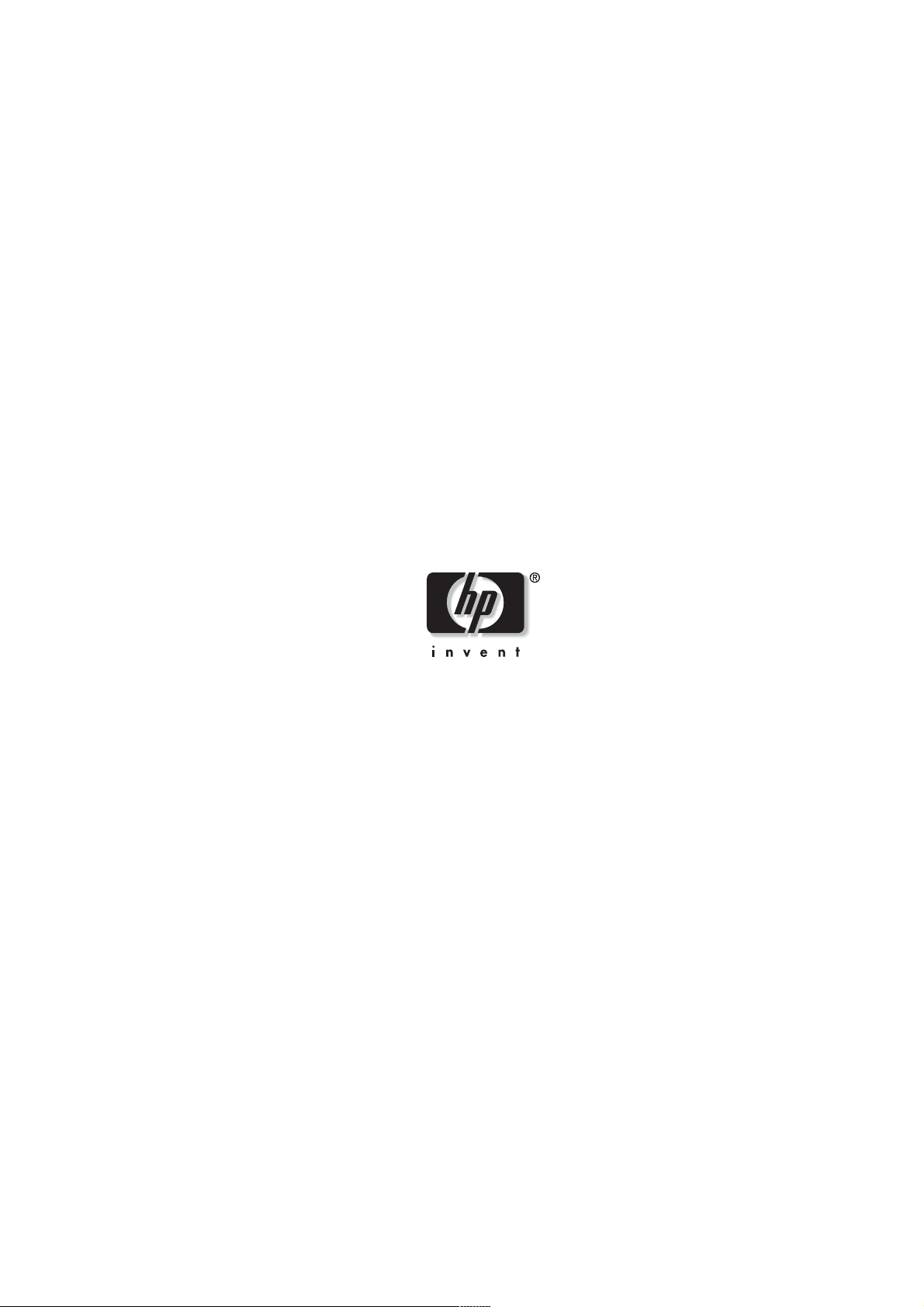
HP ProLiant ML110 서버
운영 및 유지 가이드
2004년 6월 (3판)
파트넘버 347748-AD3
규정 모델 번호 (RMN) HSTNS-3100
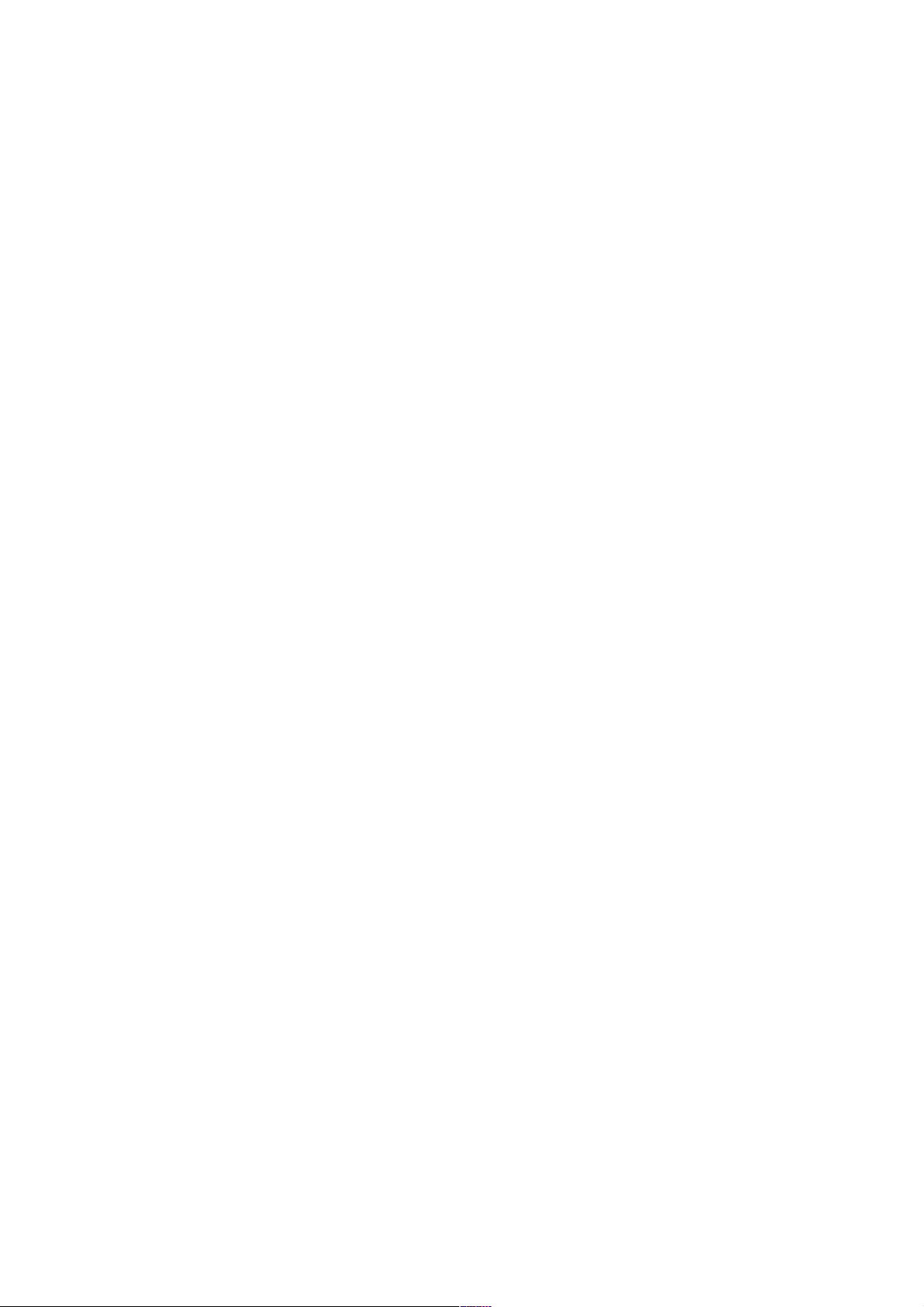
© 2004 Hewlett-Packard Development Company, L.P.
Intel, Pentium, 그리고 Celeron 는 미국 Intel 사의 등록 상표입니다.
Microsoft, Windows, 그리고 Windows NT 는 미국 Microsoft 사의 등록 상표입니다.
Torx 는 Camcar-Textron Screw & Mfg 사의 등록 상표입니다.
휴렛-패커드는 이곳에 포함된 기술적 오류 혹은 편집 오류 혹은 탈자에 대해서는 책임이 없습니다. 이
문서의 정보는 별다른 공지 없이 변경될 수 있고 어떠한 보증없이 “ 있는 그대로” 제공됩니다. HP
제품들에 관한 품질보증은 제품에 수반되는 제한 품질보증내에서 이루어 집니다. 이곳에 없는
품질보증은 추가로 제정된 보증으로 이루어질 수 있습니다.
HP ProLiant ML110 서버 운영 및 유지 가이드
2004년 6월 (3판)
Part Number 347748-AD3
규정 모델 번호 (RMN) HSTNS-3100
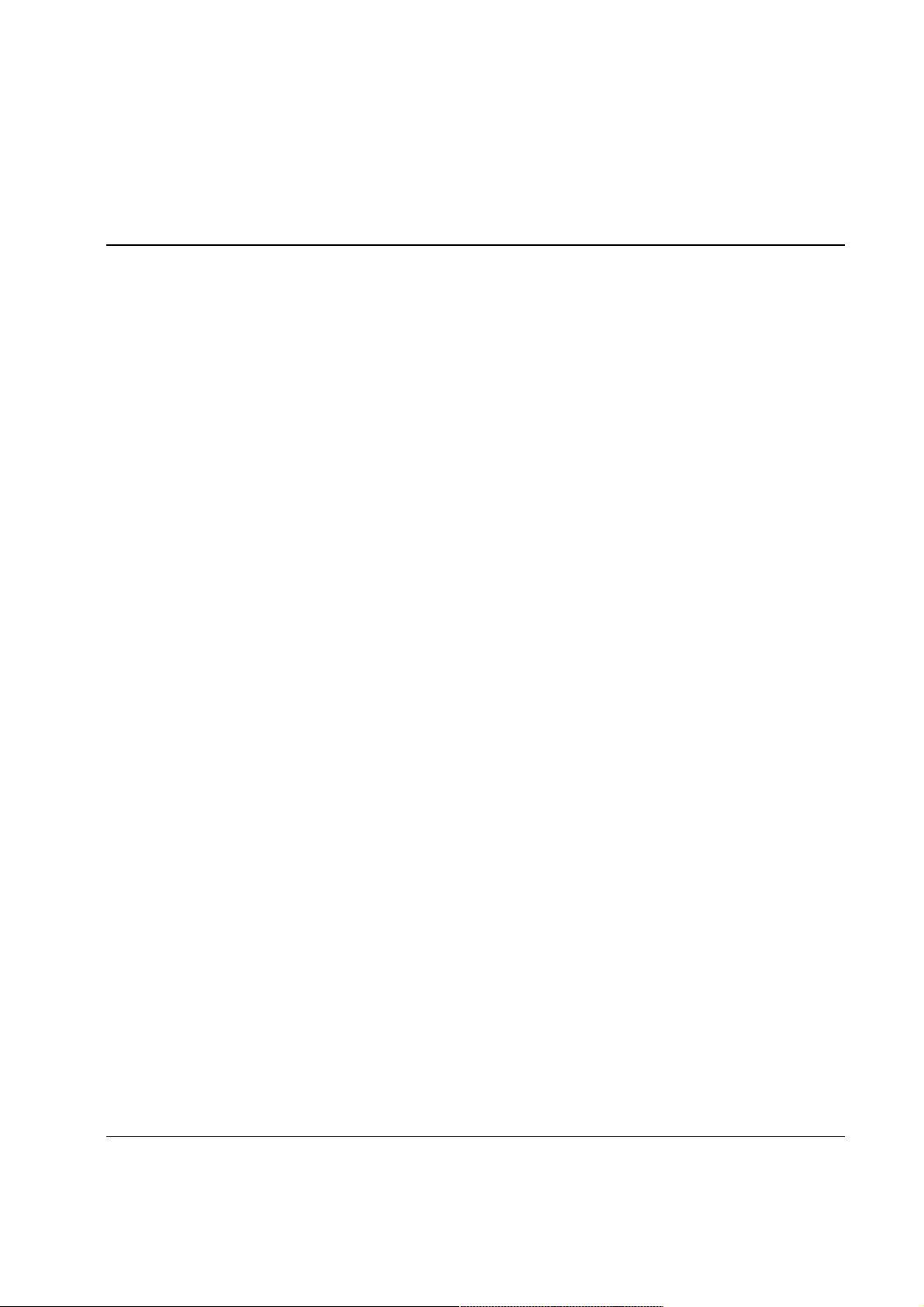
가이드에 관해서
독자의 전제 조건
기술적 사항 ............................................................................................................................................... vii
추가 도움을 얻을 수 있는 곳 .................................................................................................................viii
전화번호 .............................................................................................................................................viii
...................................................................................................................................... vii
장1
시스템 특징
주요 특징 .................................................................................................................................................. 1-1
하드웨어
소프트웨어 .........................................................................................................................................1-2
시스템 사양 .............................................................................................................................................. 1-3
물리적 사양
환경적 사양........................................................................................................................................1-3
전원 공급 요구사항...........................................................................................................................1-4
.............................................................................................................................................1-1
........................................................................................................................................1-3
목차
장2
시스템 구조
외부 구조 .................................................................................................................................................. 2-1
베젤이 부착된 전면 패널 .................................................................................................................2-1
후면 패널
내부 구조 .................................................................................................................................................. 2-4
내부 부품들........................................................................................................................................2-4
메인보드 부품들
............................................................................................................................................2-3
................................................................................................................................2-5
장3
시스템 셋업
셋업 전 확인사항 ..................................................................................................................................... 3-1
내용물 확인
장소 선택............................................................................................................................................3-1
시스템 셋업 .............................................................................................................................................. 3-2
주변기기 연결
서버 켜기/끄기 ..................................................................................................................................3-5
HP ProLiant ML110 서버 운영 및 유지 가이드
........................................................................................................................................3-1
....................................................................................................................................3-2
iii
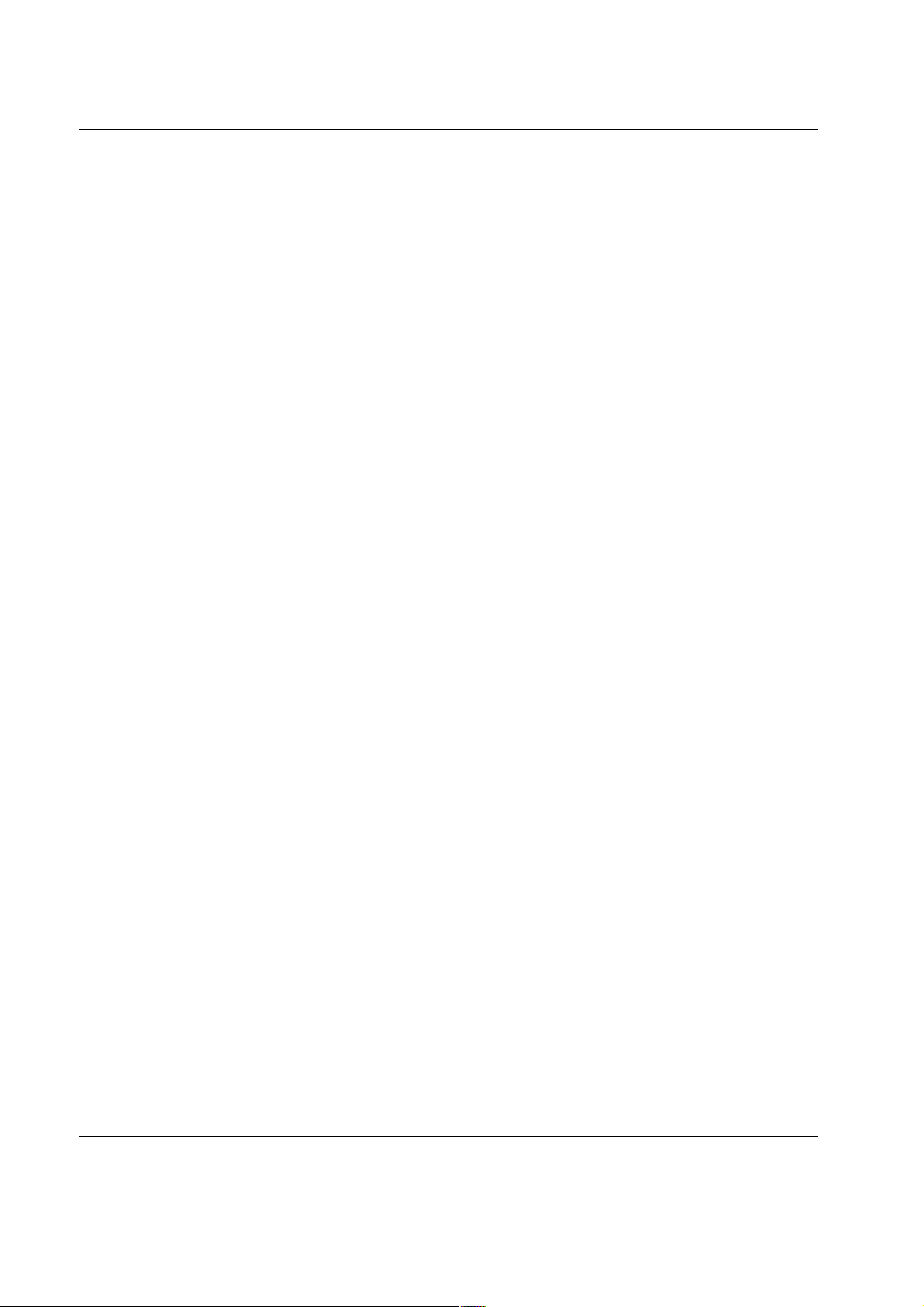
목차
장4
시스템 설정
하드웨어 설정 ...........................................................................................................................................4-1
설치-전/후 절차 ................................................................................................................................4-1
시스템 커버 ........................................................................................................................................4-2
하드웨어 설정 절차
서버 설정 .................................................................................................................................................4-28
장5
BIOS Setup Utility
Setup Utility 개요.....................................................................................................................................5-1
Setup Utility 접근.....................................................................................................................................5-2
Setup Utility 메뉴
Setup 화면 이동 ................................................................................................................................5-3
BIOS 셋팅 기록 ........................................................................................................................................5-4
시스템 요약 화면......................................................................................................................................5-4
시스템 요약 화면 보기
시스템 패스워드 .......................................................................................................................................5-5
시스템 패스워드 설정 .......................................................................................................................5-6
시스템 패스워드 변경
시스템 패스워드 제거 .......................................................................................................................5-7
시스템 패스워드 재 설정..................................................................................................................5-7
Setup Utility 닫기
BIOS 업데이트와 복구
BIOS 업데이트와 복구 디스켓 작성 ...............................................................................................5-8
BIOS 업데이트 ...................................................................................................................................5-9
BIOS 세팅 재설정
BIOS 복구 수행 ................................................................................................................................5-10
CMOS 지우기..........................................................................................................................................5-11
하드웨어 보호 설정
...........................................................................................................................4-6
.....................................................................................................................................5-2
......................................................................................................................5-5
.......................................................................................................................5-7
.....................................................................................................................................5-8
............................................................................................................................5-8
..............................................................................................................................5-9
................................................................................................................................5-11
장6
시스템 유지보수
예방적 유지보수 절차..............................................................................................................................6-1
문제해결 절차
문제해결 툴 ........................................................................................................................................6-2
문제해결 절차 ....................................................................................................................................6-3
문제 상태의 원인 규명
구체적인 문제해결 절차 ...................................................................................................................6-5
iv
...........................................................................................................................................6-2
......................................................................................................................6-4
HP ProLiant ML110 서버 운영 및 유지 가이드
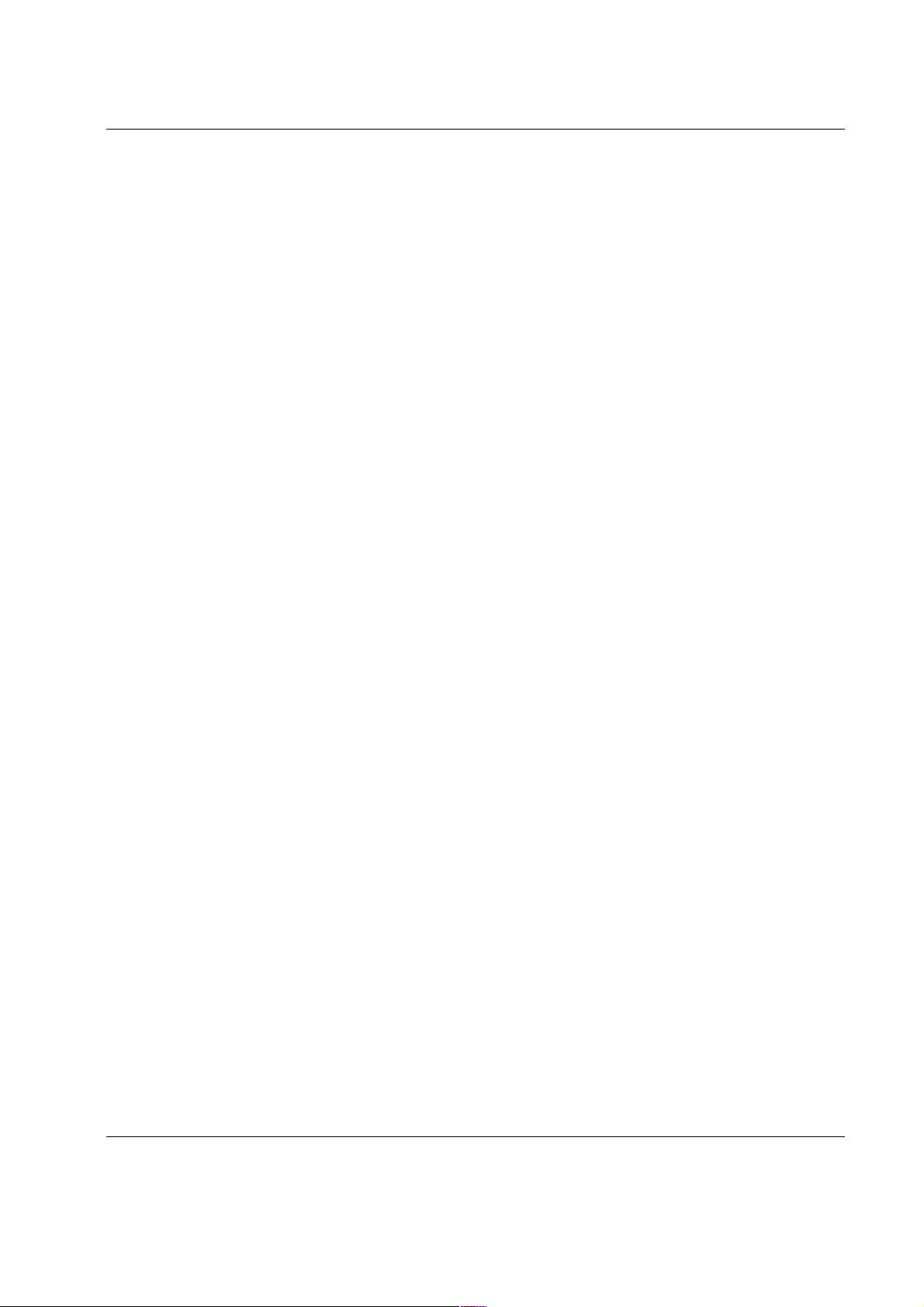
장7
시스템 진단
시스템 진단 개요 ..................................................................................................................................... 7-1
POST .........................................................................................................................................................7-1
POST 에러 표시 ................................................................................................................................7-1
POST 관련 문제 해결
하드웨어 진단 소프트웨어 ................................................................................................................... 7-10
Diagnostics for Windows............................................................................................................. 7-11
.......................................................................................................................7-9
부록 A
규제 준수 조항
시리즈 넘버 준수 .................................................................................................................................... A-1
FCC (미국 연방통신위원회 조항)
B 등급 기기.......................................................................................................................................A-1
FCC 로고가 부착된 제품의 적합성 선언(미국만 적용) ............................................................. A-2
변경 ....................................................................................................................................................A-2
케이블
캐나다 조항 ............................................................................................................................................. A-3
B 등급 장비.......................................................................................................................................A-3
유럽 연합 조항
일본 조항 ................................................................................................................................................. A-3
BSMI .........................................................................................................................................................A-4
Korean MIC .............................................................................................................................................. A-4
기기 조항 ................................................................................................................................................. A-4
레이저 기기 조항
마우스 조항 문서.............................................................................................................................. A-5
배터리 교체 조항 .................................................................................................................................... A-6
핵 사용 금지
................................................................................................................................................ A-2
........................................................................................................................................ A-3
.............................................................................................................................. A-4
............................................................................................................................................ A-6
........................................................................................................ A-1
목차
부록 B
정전기 유출
정전기 피해 예방 .................................................................................................................................... B-1
정전기 피해 예방을 위한 접지 방법
.................................................................................................... B-2
부록 C
전원 코드 세트 요구사항
일반적 요구사항
특정 국가 요구사항 ................................................................................................................................C-2
색인
..................................................................................................................................... C-1
HP ProLiant ML110 서버 운영 및 유지 가이드
v
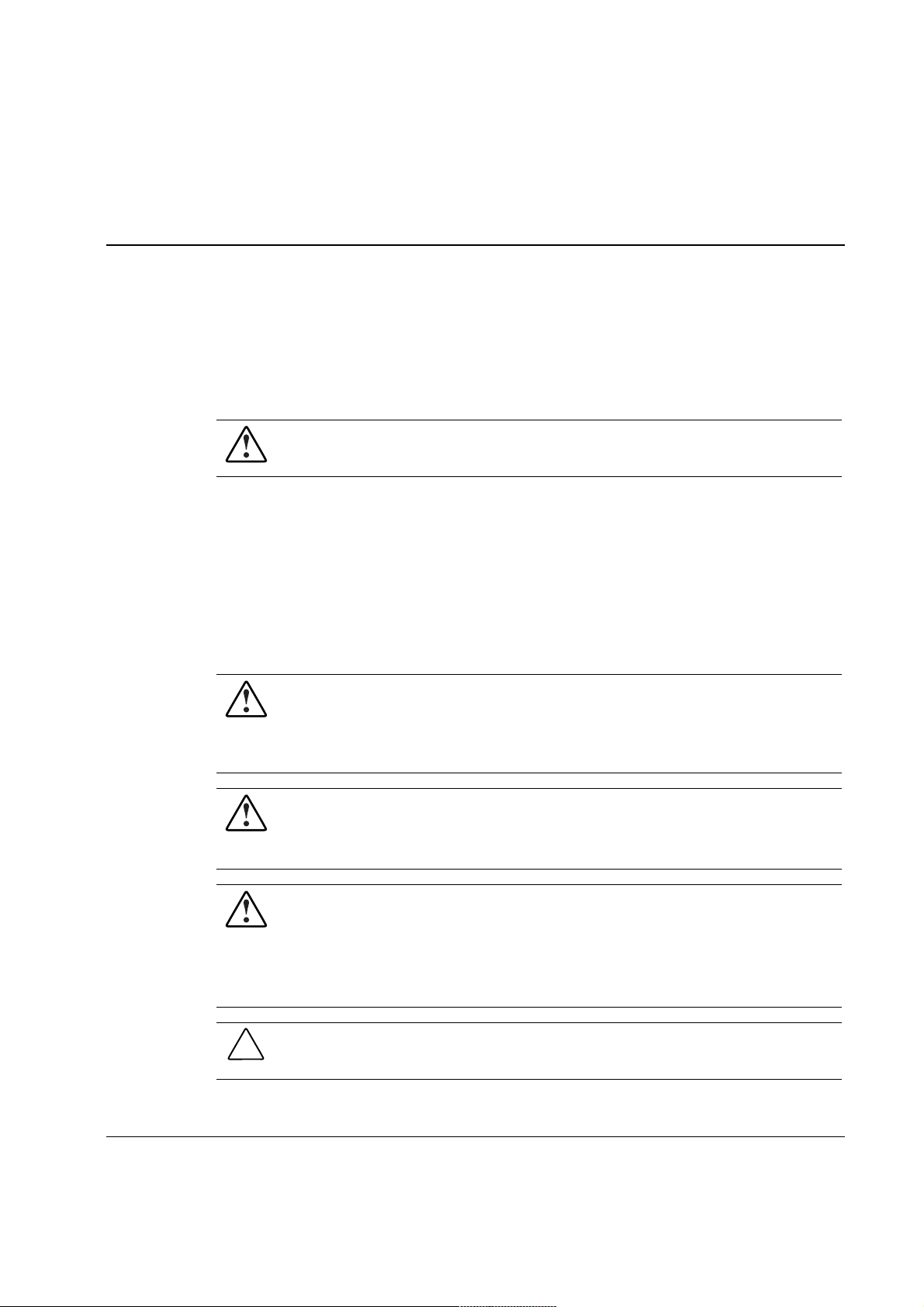
이 유지보수 및 서비스 가이드는 HP ProLiant ML110 서버를 서비스 할 때 참조
문헌으로 사용될 수 있습니다.
경고: 전기적 충격과 위험한 행동에 의한 개인적 사고의 위험을 줄이기 위해서 반드시
허가받은 서비스 기술자만이 이 장치를 수리하도록 합니다.
독자의 전제 조건
이 가이드는 서비스 기술자를 위한 것입니다. HP 는 사용자가 컴퓨터 장치를
사용하는데 익숙하고 , 위험요소를 인식하는데 잘 훈련되어있으며 무분별한 설치에
대해 사전예방조치의 안전성과 중요성을 잘 인지하고 있다는 것을 가정합니다.
가이드에 관해서
기술적 사항
경고: 반드시 HP 에 서 공인한 기술자만이 이 장치를 수리하도록 합니다. 모든 문제해결과
수리 절차는 하위 부품의 조립과 모듈레벨의 수리에만 국한되어 설명하고 있습니다. 각
보드와 하위부품의 복잡성 때문에 공인된 기술자 이외에는 콤포넌트 레벨 이상의 수리를
하거나 보드에 있는 내선을 변형 해서는 안됩니다. 부적절한 수리는 안전 사고를 초래 할 수
있습니다.
경고: 전기적 충격과 에너지 준위로 인한 개인적 사고의 위험을 줄이기 위해서, 이 절차에서
명시한 수준 이상을 직접 수리하지 마십시오. 각 보드와 하위부품의 복잡성 때문에 공인된
기술자 이외에는 콤포넌트 레벨 이상의 수리를 하거나 내선 보드에 변형을 해서는 않됩니다.
부적절한 수리는 위험한 상황을 초래할 수 있습니다.
경고: 이 장치에 대한 전기적 충격이나 손상의 위험을 줄이기 위해선 다음과 같은 조치를
취합니다.
•
•
• 전원코드를 항상 쉽게 이용할 수 있는 접지된 콘센트에 연결 하십시오.
CAUTION: 시스템에 통풍이 잘 될 수 있도록, 항상 서버의 앞 뒤 공간을 최소 7.6cm 는
확보해 두어야 합니다.
컴퓨터에 연결된 모든 전원 코드를 뽑아 시스템를 끕니다.
접지된 플러그는 뽑지 마십시오. 접지 플러그는 중요한 안전장치입니다.
HP ProLiant ML110 서버 운영 및 유지 가이드
vii
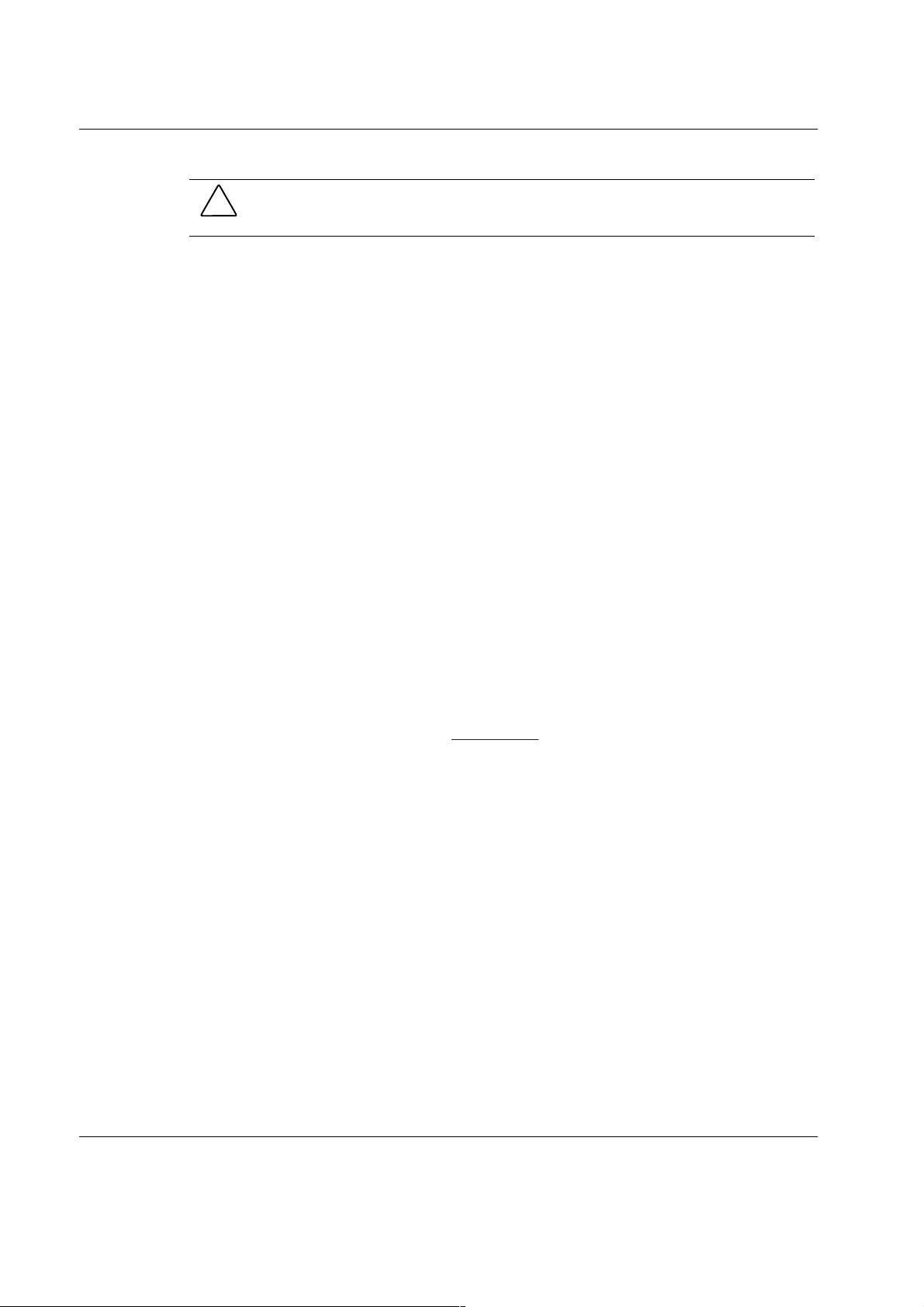
가이드에 관해서
주의: 이 컴퓨터는 전기학상 접지되어 지도록 설계되어 있습니다. 운영이 잘 되기 위해서는
AC 전원코드를 반드시 땅에 접지된 AC 전원 콘센트에 연결하십시오.
주석: 개별적 부품 교환이나 보드 내선의 변형 증거가 있다면 보증수리를 받을 수 없습니다.
추가 도움을 얻을 수 있는 곳
이 가이드 외에, 다음의 정보자료들이 있습니다.
• 사용자 다큐멘테이션
•
서비스 트레이닝 가이드
• 서비스 자문 및 게시판
•
퀵파인드 정보 서비스
전화번호
가까운 공식 HP 대리점
•
미국 내 : 1-800-345-1518.
• 캐나나 내 : 1-800-263-5868.
HP 기술적 지원 문의
•
미국이나 캐나다 내 : 1-800-652-6672.
• 미국이나
캐나다 외
웹사이트
:
www.hp.com
(
참조
)
.
viii
HP ProLiant ML110 서버 운영 및 유지 가이드
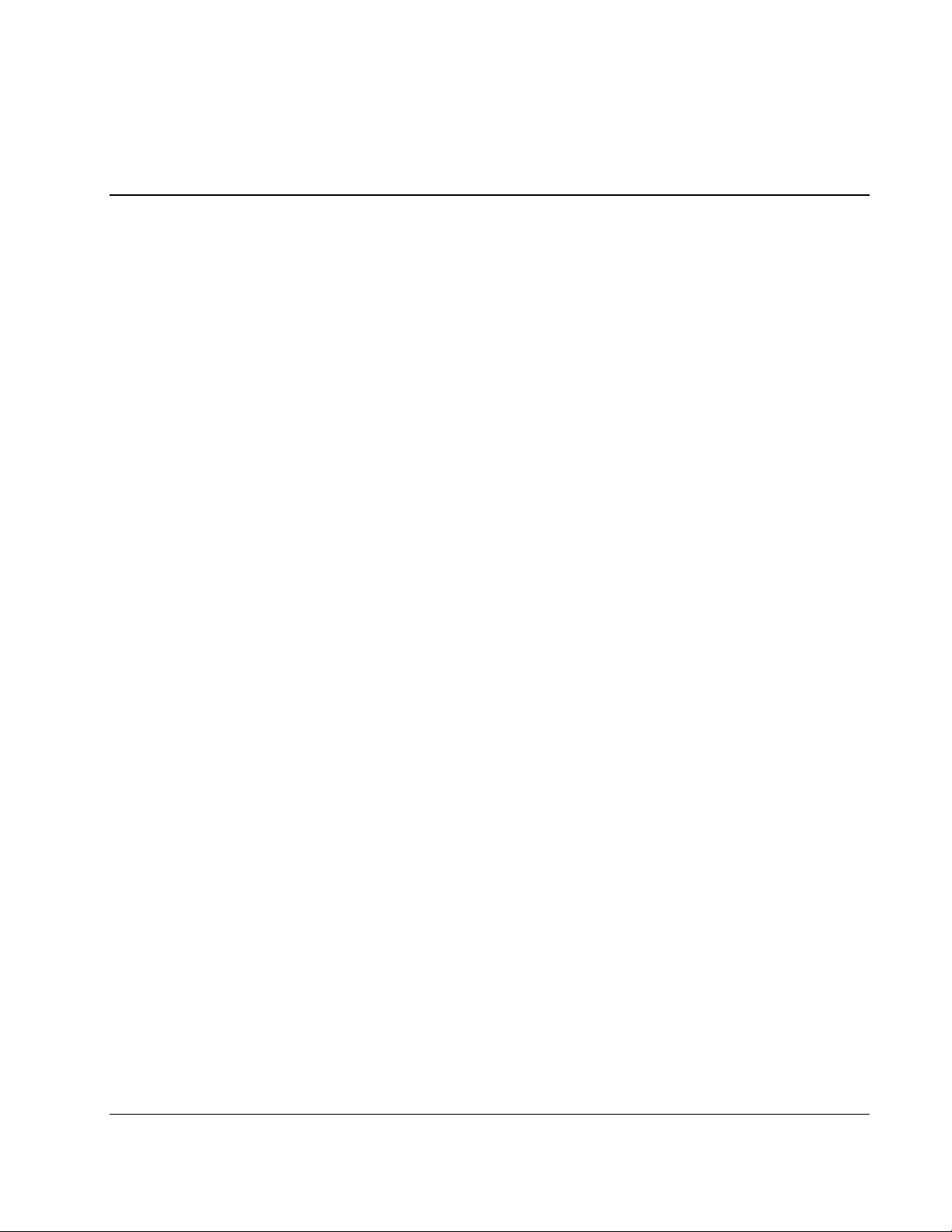
주요 특징
하드웨어
1 개의 CPU 소켓: 478 핀 인텔® 프로세서 지원 •
•
인텔 879P 코어 로직 칩셋의 구성:
— 82879P : 노스 브리지
— ICH-S : 사우스 브리지
®
•
Phoenix
•
SMSC
•
보드에 장착된 Broadcom
컨트롤러컨트롤러
ATI
®
•
BIOS v4.06 칩셋
®
LPC47M192 Super I/O 칩셋
®
5705 10/100/1000 Mbps Gigabit 이더넷
Rage™ XL 8 MB SDRAM 비디오 메모리 칩셋
1
시스템 특징
•
다음을 지원하는 4 개의 DIMM 슬롯:
— 256 MB, 512 MB, 또는 1 GB 구성이 가능한 DDR 400 언버퍼리드 ECC
DIMM
— 채널(싱글 사이드 그리고/또는 더블-사이드) 당 2 DIMM 까지
— 데이터 마스킹을 통한 바이트 마스킹으로 입력
— 시스템 메모리 인터페이스에서 싱글 비트 에러 교정 코드 (또는 에러 검사와
교정)
•
두개의 분리된 버스 채널과 함께 5 개의 PCI 버스 슬롯
— 2 개의 32-bit/33 MHz 5V PCI 버스 슬롯
— 3 개의 64-bit/66 MHz 3.3V PCI-X 버스 슬롯
•
미디어 스토리지(기본)
— 3.5 인치, 1.44 MB 플로피 디스크 드라이브
— IDE CD-ROM 드라이브
HP ProLiant ML110 서버 운영 및 유지 가이드
1-1
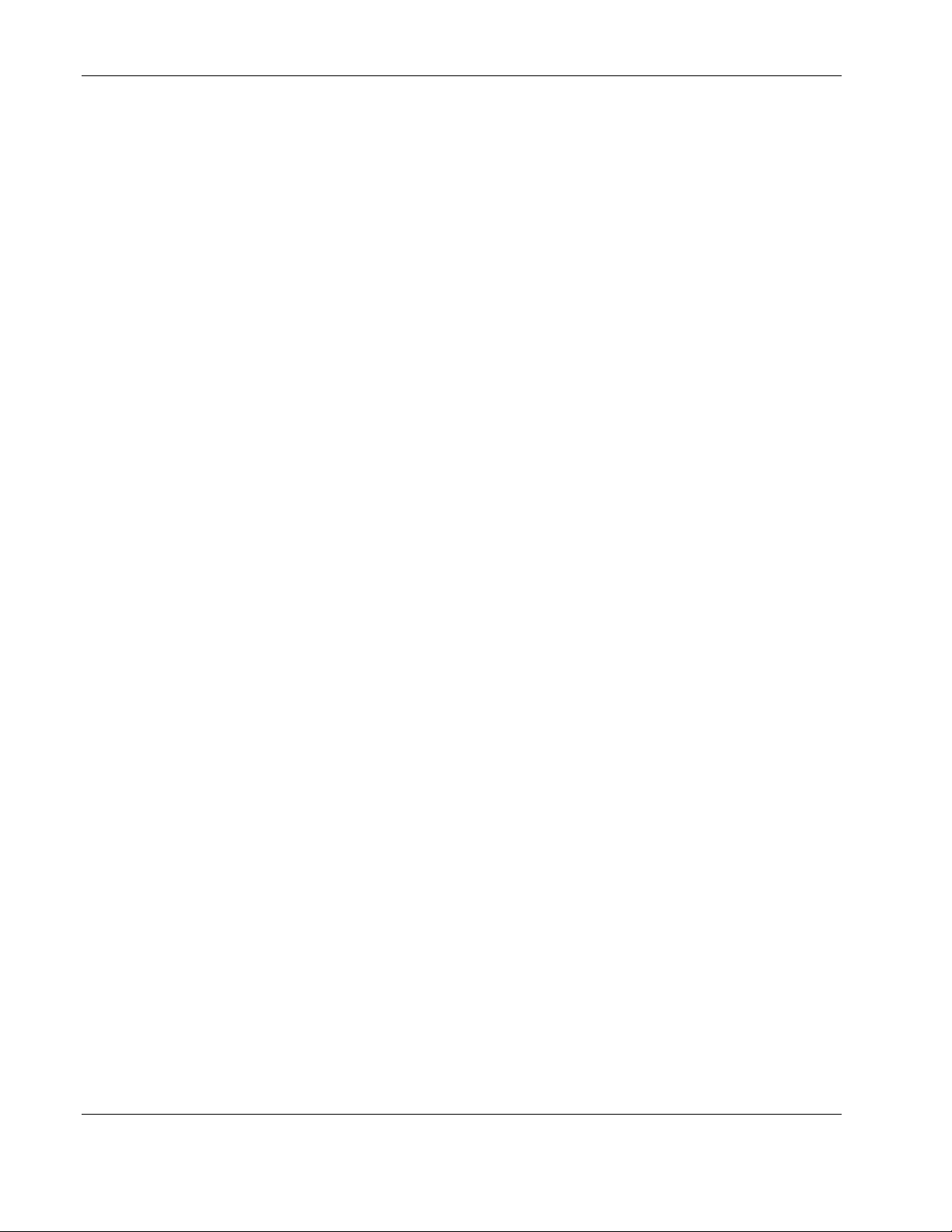
시스템 특징
• 미디어 스토리지 용량(선택사양)
— Full-height 일반 베이 : 한 쌍의 테이프 드라이브, 내부 백업 드라이브 또는
DVD-ROM 드라이브 지원
— 하드 디스크 드라이브 케이지 : 핫-스왑이 불가능한 4 개의 PATA(Parallel
Advanced Technology Attachment) 또는 SCSI 드라이브 지원
•
서버 뒤쪽 패널에 위치한 외부 포트는 다른 장치와 연결하기 쉽도록 I/O 장치에
따라 색깔별로 구분되어 있습니다.
— PS/2 키보드 포트
— PS/2 마우스 포트
— USB 포트 (2)
— 모니터 포트
— 시리얼 포트
— 패러럴 포트
— LAN 포트
소프트웨어
•
PFC 기능을 지원하는 표준 전원 공급 유니트(350 와트)
•
시스템 팬(뒤쪽 패널에 위치)과 CPU 팬(히트 싱크에 부착됨)
•
다음과 같은 NOS (Network Operating System)을 지원합니다:
®
— Novell
NetWare® 5.1
— Novell NetWare 6.0
— Novell NetWare 6.5
— Novell Small Business Suite
®
— Red Hat
Linux® 9.0
— Red Hat Enterprise Linux ES 2.1
— Microsoft Windows Server 2003 와 Small Business Server 2003
•
다음과 같은 진단 툴이 포함되어 있습니다:
— BIOS 셋업 유틸리티
— 윈도우 진단
1-2
•
ACPI 전원 관리 체계
HP ProLiant ML110 서버 운영 및 유지 가이드
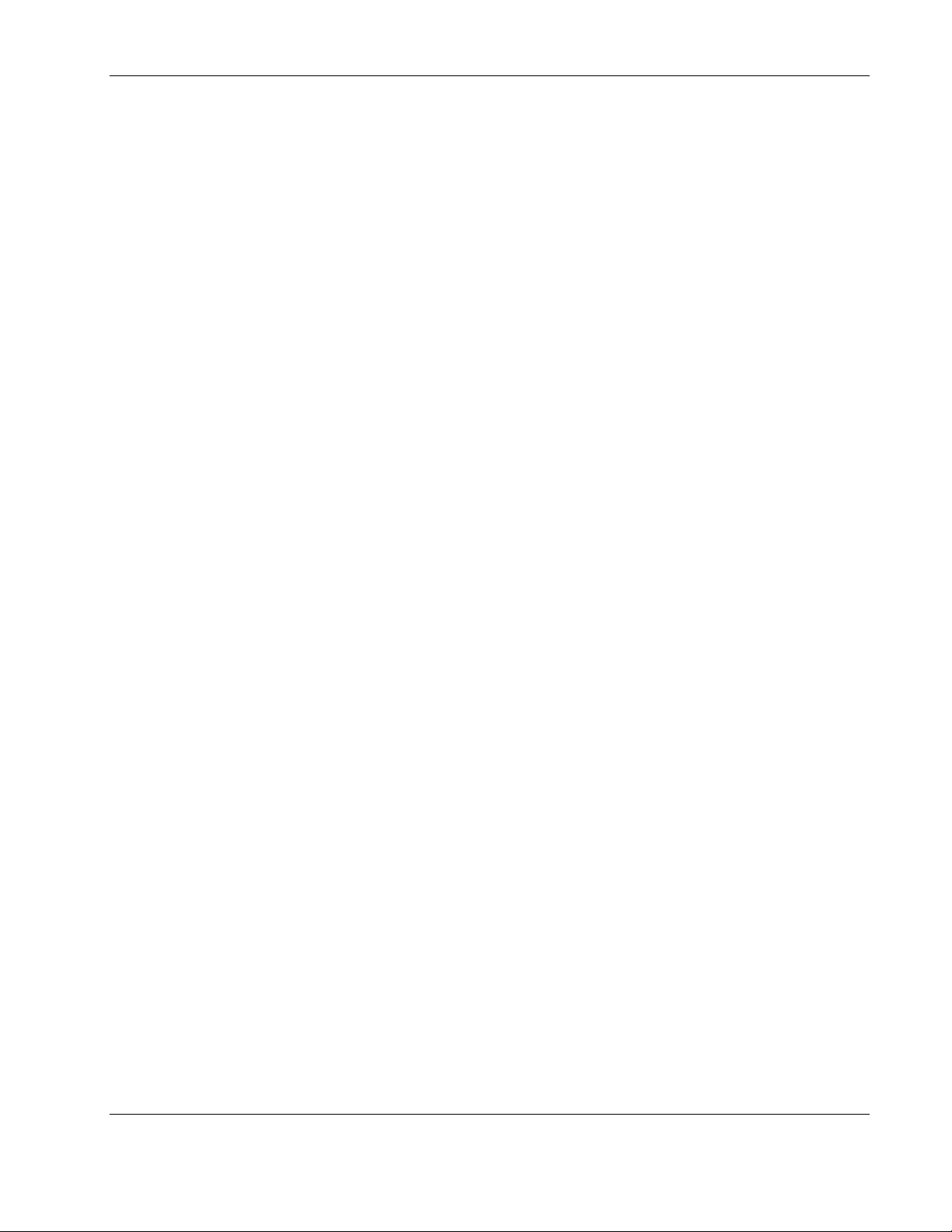
시스템 사양
물리적 사양
•
•
•
•
환경적 사양
•
높이 – 430 mm (16.93 인치)
넓이 – 200 mm (7.87 인치)
깊이 – 500 mm (19.69 인치)
무게
— 기본 : 약 16.5 kg– 키보드와 모니터 제외.
— 최대 : 약 22 kg– 키보드와 모니터 제외.
온도
— 작동: +10 ~ +35°C
시스템 특징
— 비 작동 : -10 이하, 60°C 이상
•
습도
— 작동: 20% ~ 80% RH
— 비 작동: 20%이하, 90% RH 이상
— 스토리지: 20% ~ 90% RH
•
고도
— 작동: -16 ~ 3,048 m (-50 to 10,000 ft)
— 비 작동: -16 이하, 10,600 m 이상 (-50 to 35,000 ft)
•
열 방출량
— 최대 작동 시: 1907 BTU/hr
•
소음
— 정상적인 설정: LpA: < 35dBA, 실온에서 동작
— 최대 설정: LpA: <70dBA
HP ProLiant ML110 서버 운영 및 유지 가이드
1-3
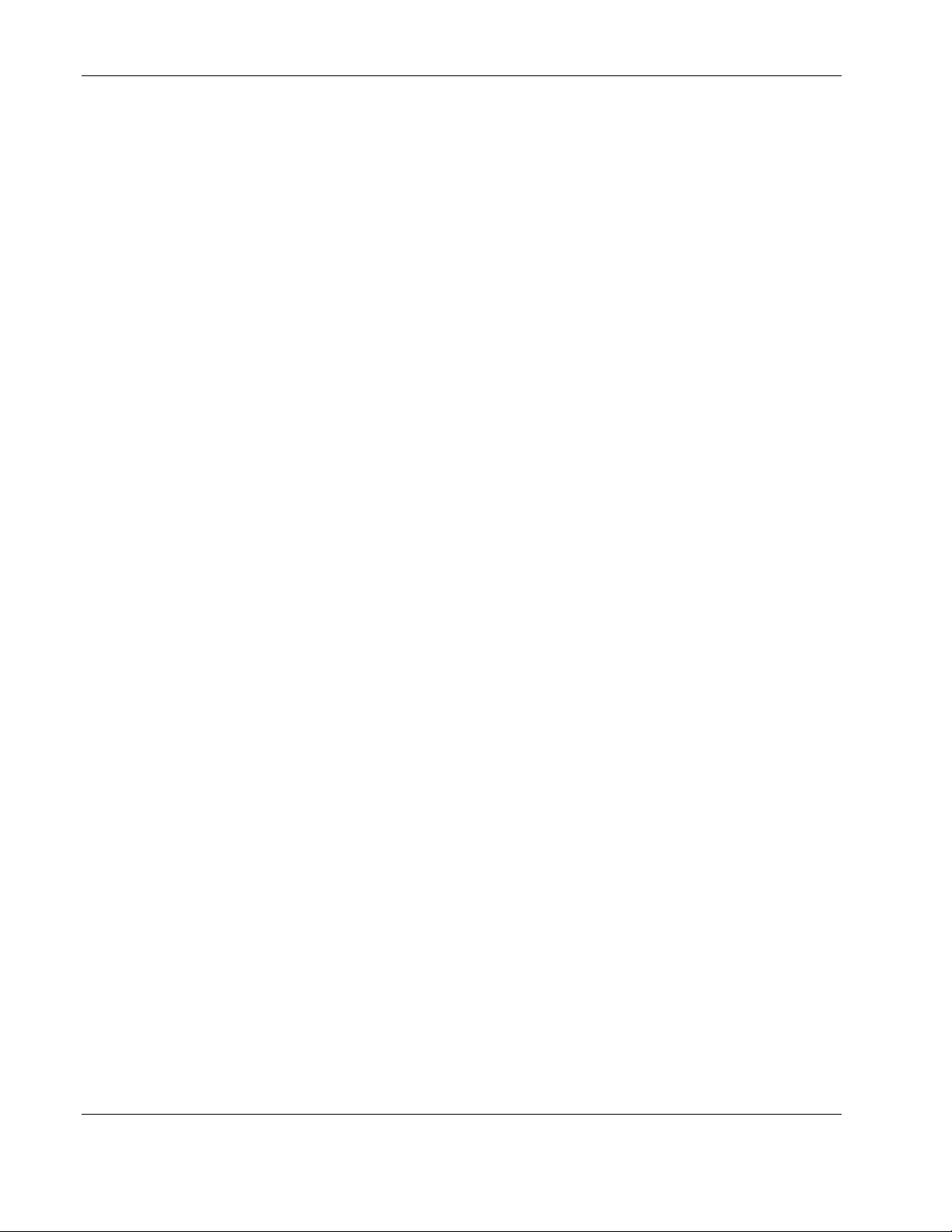
시스템 특징
전원 공급 요구사항
•
입력 형태: AC
•
입력 최대 범위: 100 ~ 127 VAC@45/66Hz / 200 ~ 240 VAC@45/66Hz
최대 전류: 115VAC @8.0A
•
흡입 전류: 80A@115AVC
•
작동 전력: 350W @25°C; 320W @50°C
•
1-4
HP ProLiant ML110 서버 운영 및 유지 가이드
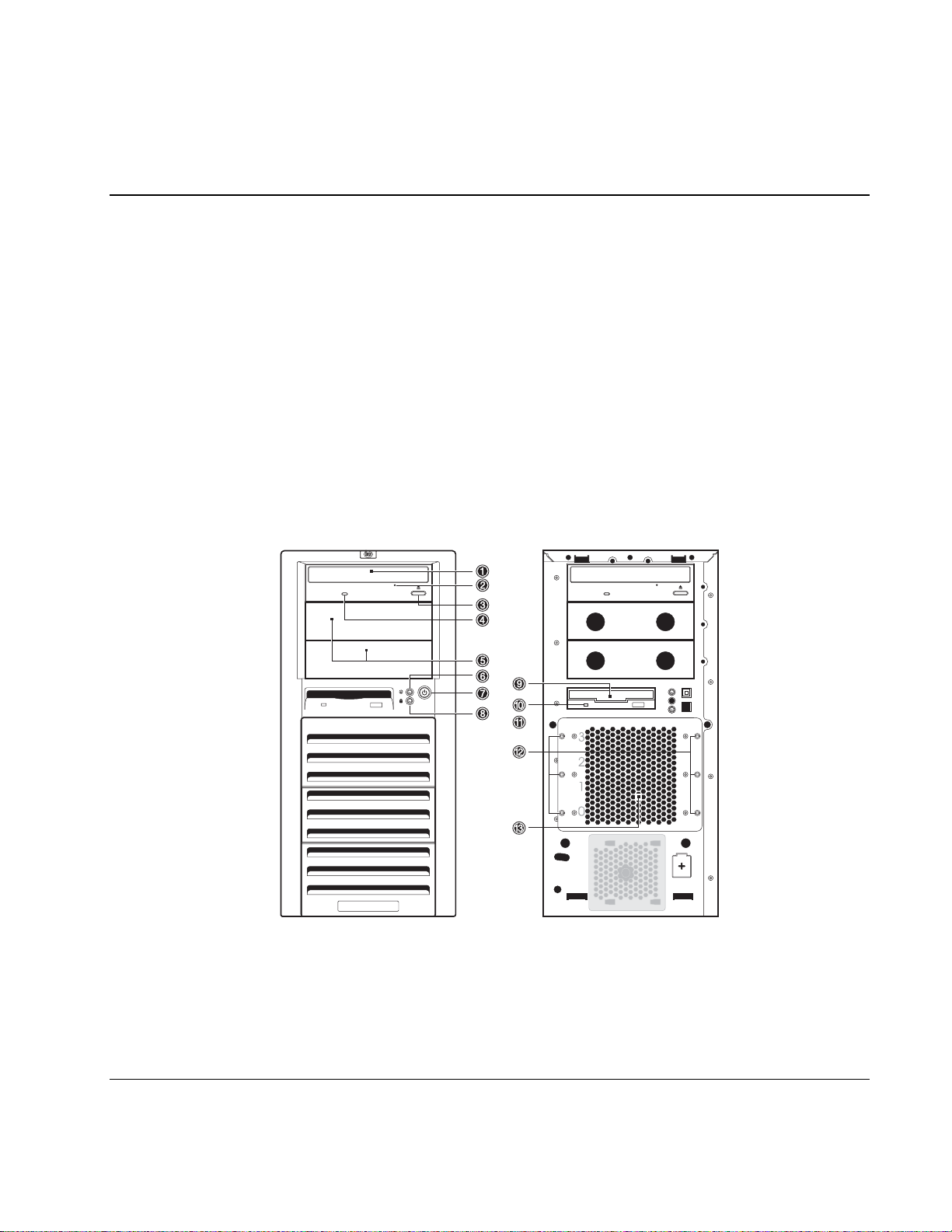
이 장에서는 서버의 외부/내부 구조는 물론 메인보드의 레이아웃에 대해서
설명하고 있습니다.
외부 구조
베젤이 부착된 전면 패널
아래 그림은 서버가 전면 베젤이 부착된 모습(1~8 항목)과 제거된 모습(9~13
항목)을 보여주고 있습니다.
2
시스템 구조
그림 2-1: 전면 패널 부품들
전면 패널 부품 리스트를 보려면 다음 페이지의 표 2-1 를 참조하십시오.
HP ProLiant ML110 서버 운영 및 유지 가이드
2-1
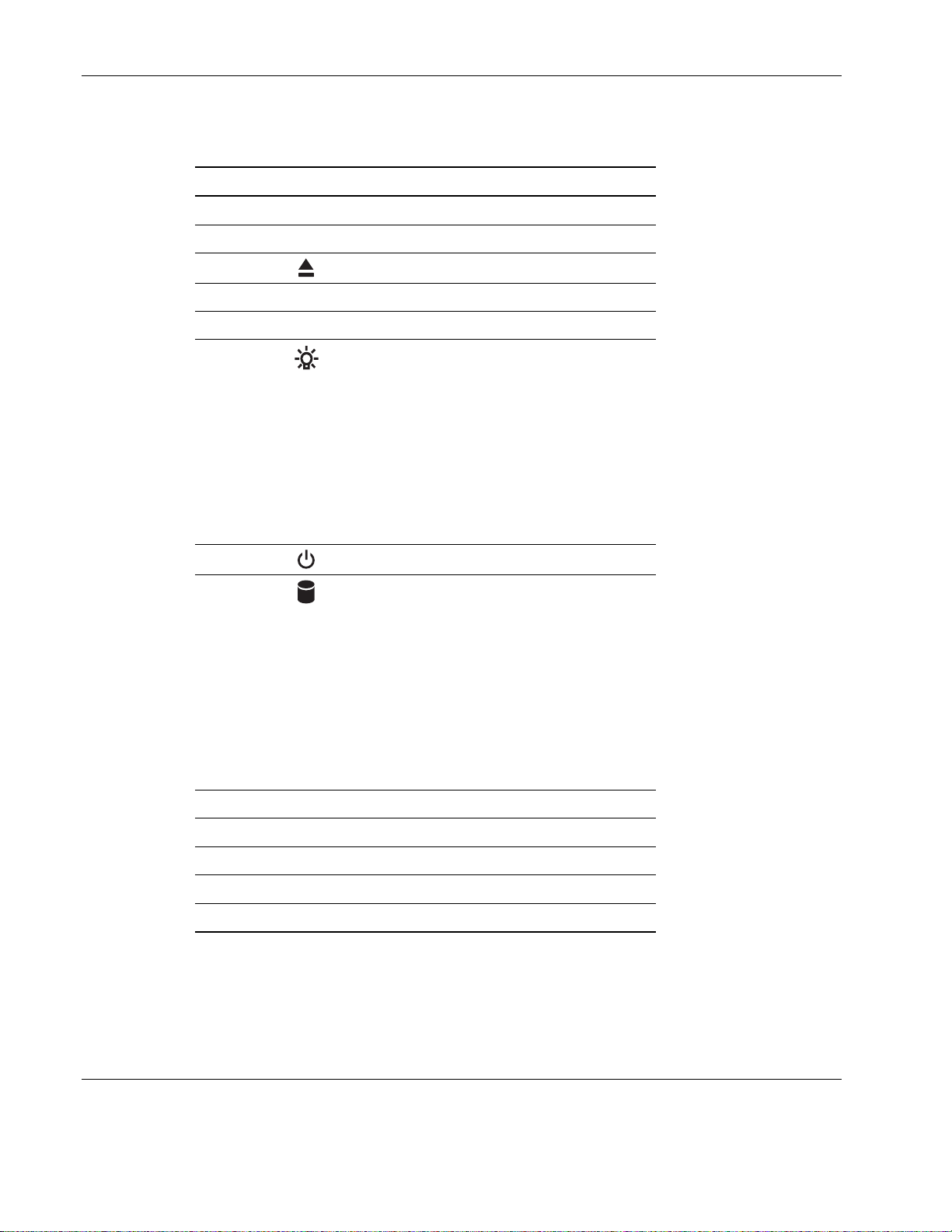
시스템 구조
표 2-1 : 전면 패널 부품
항목 아이콘 설명
1
2
3
4
5
6
CD-ROM 드라이브
CD-ROM 드라이브 수동 꺼내기 홈
CD-ROM 드라이브 꺼냄 버튼
CD-ROM 드라이브 활동 지시 등
Full-height 일반 베이
전원 지시 등 (녹색)
LED 지시 등은 서버의 전원상태를 다음과
같이 보여줍니다.
• 녹색 등이 켜져 있을 때 - 서버가
• 녹색 등이 깜박 거릴 때 - 서버가 스탠바이
• 녹생 등이 꺼져 있을 때 - 서버의 전원이
7
8
전원 버튼
드라이브 활동 지시 등(호박색)
SCSI 컨트롤러 보드에 연결된 CD-ROM
드라이브, IDE 하드 디스크 드라이브와
SCSI 장치들을 포함한 서버에 설치된 특정한
IDE 또는 SCSI 장치의 전원 상태를 다음과
같이 보여줍니다.
정상적으로 작동하고 있음.
모드에 있음.
꺼져있음.
2-2
• 특정한 IDE 또는 SCSI 장치가 활동 중일
• IDE 또는 SCSI 장치가 활동하지 않을 시
9
10
11
12
13
HDD 케이지
플로피 디스크 드라이브(FDD)
FDD 활동 지시 등
FDD 꺼냄 버튼
하드 디스크 드라이브 케이지 나사
때 등이 깜박입니다.
꺼져 있습니다.
HP ProLiant ML110 서버 운영 및 유지 가이드
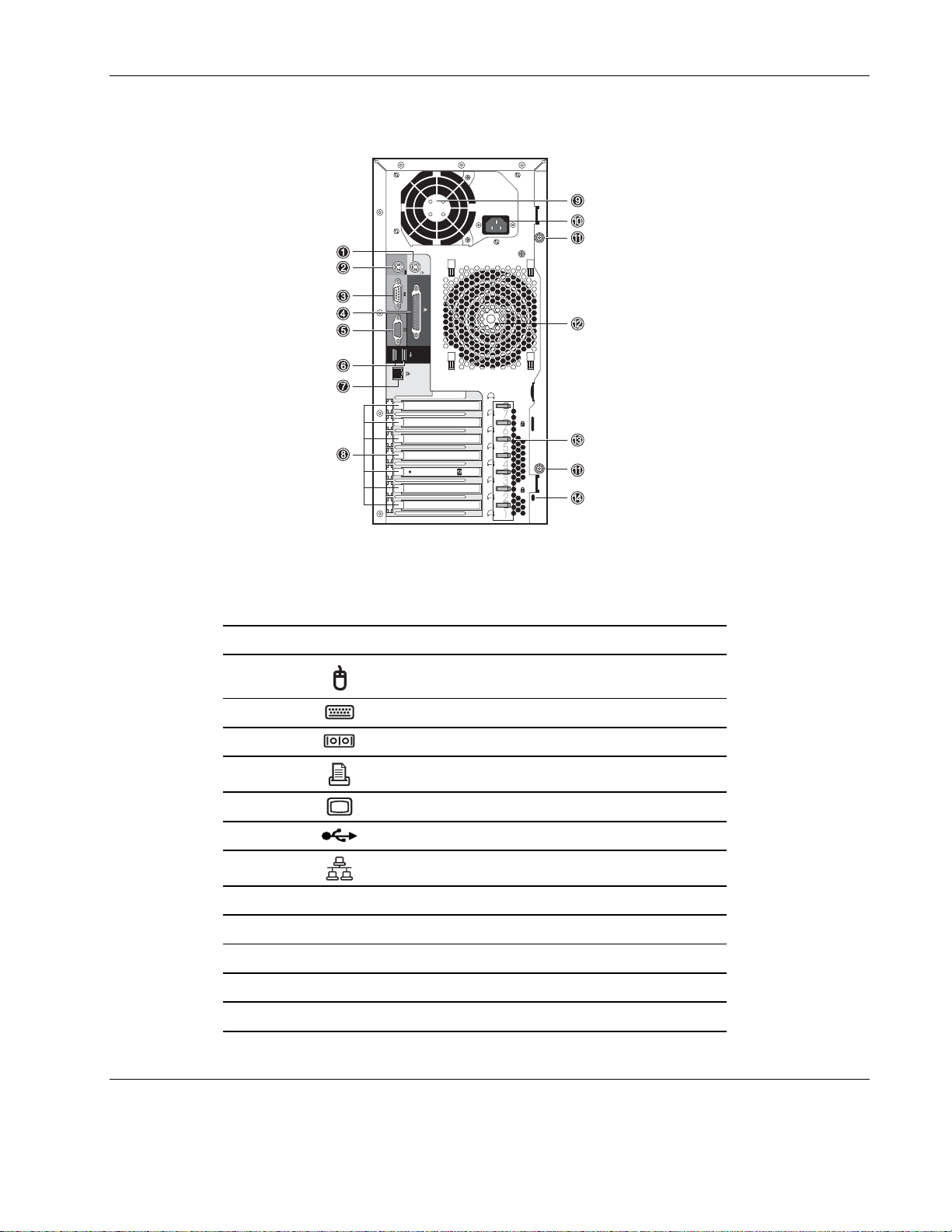
후면 패널
시스템 구조
그림 2-2: 후면 패널 부품
표 2-2: 후면 패널 부품
항목 아이콘 설명
1
2
3
4
5
6
7
8
9
10
PS/2 마우스 포트 (녹색)
PS/2 키보드 포트(자주색)
시리얼 포트(연두색)
패러럴 포트 (포도주색)
모니터 포트(파란색)
USB 포트 (검정색)
LAN 포트 (RJ-45)
PCI 슬롯 커버
전원공급장치(PSU) 팬
전원 공급 케이블 소켓
11
12
시스템 팬
왼쪽 커버를 탈/부착 할 수 있는 나사
HP ProLiant ML110 서버 운영 및 유지 가이드
계속
2-3
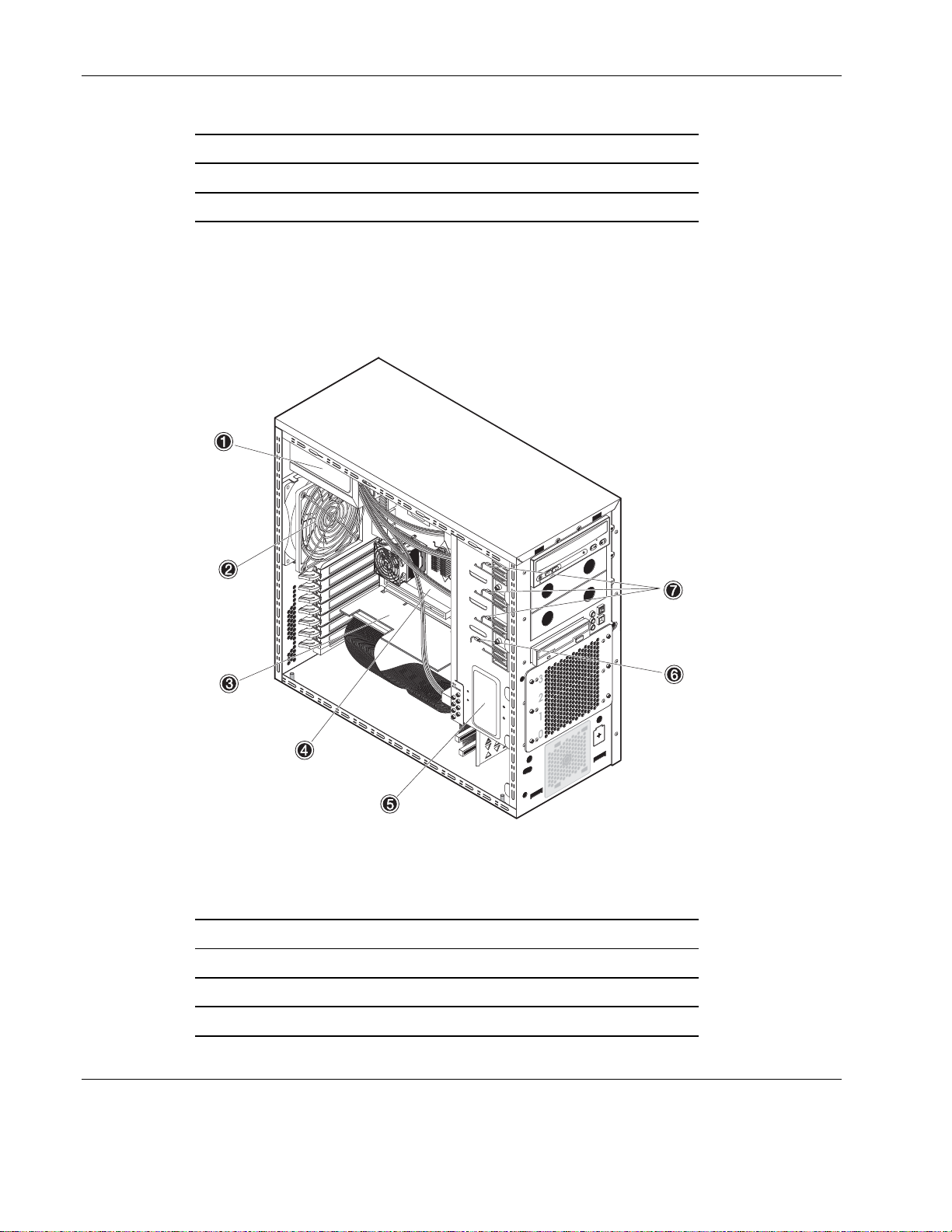
시스템 구조
표 2-2: 후면 패널 부품
항목 아이콘 설명
내부 구조
내부 부품들
13
14
Kensington
PCI 슬롯 커버를 위한 고정 클립
®
안전장치
2-4
표 2-3: 내부 부품
항목 설명
1
2
3
표준 전원공급 장치(350 와트 자동설정)
시스템 팬
확장 보드
그림 2-3: 내부 부품
계속
HP ProLiant ML110 서버 운영 및 유지 가이드
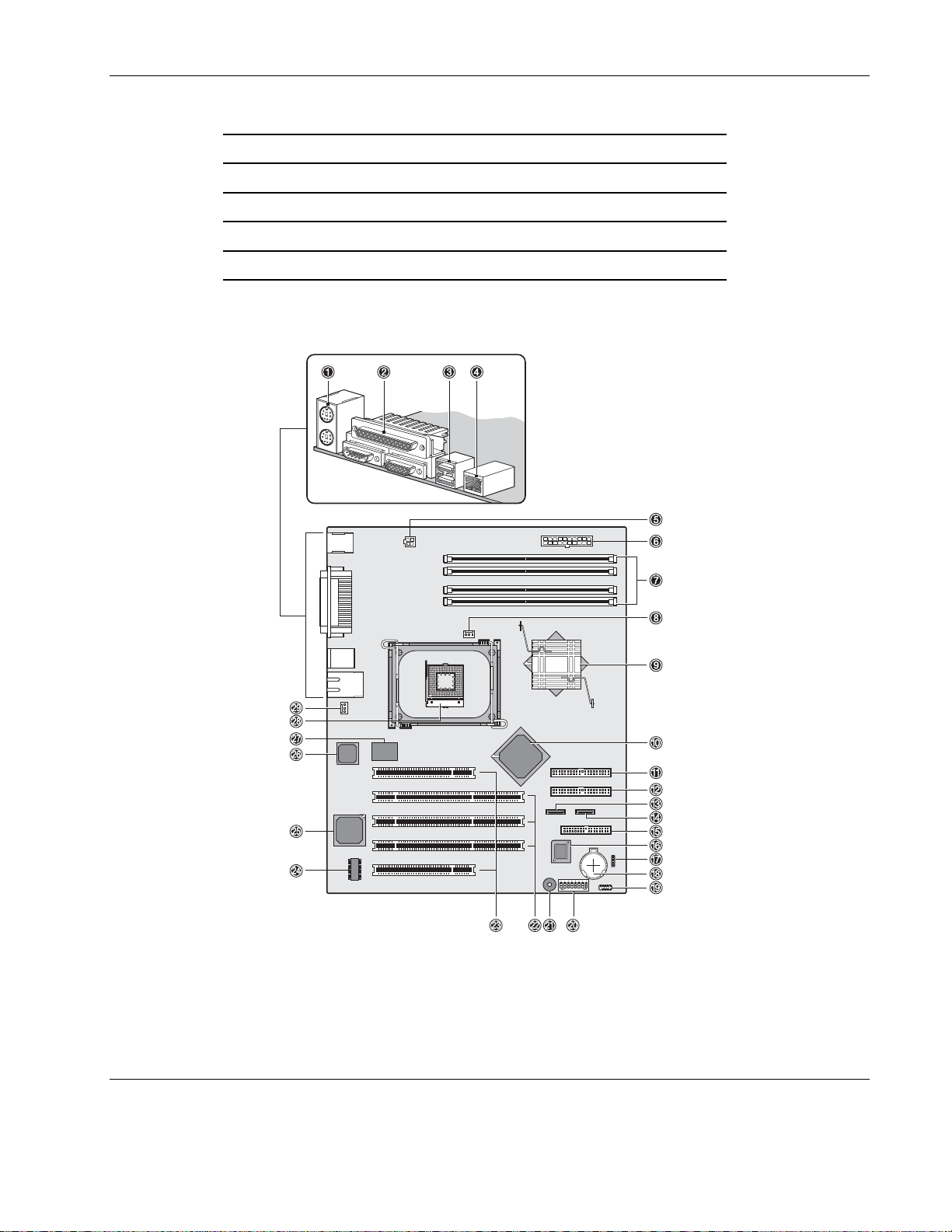
표 2-3: 내부 부품 계속
항목 설명
시스템 구조
4
5
6
7
메인보드 부품들
메인보드
HDD 케이지
FDD 의 고정 레버
5 ¼” 장치의 고정 레버
그림 2-4: 메인보드 부품
메인보드 부품과 이와 일치하는 코드 리스트를 보려면 다음 페이지의 표 2-4 를
참조하기 바랍니다.
HP ProLiant ML110 서버 운영 및 유지 가이드
2-5
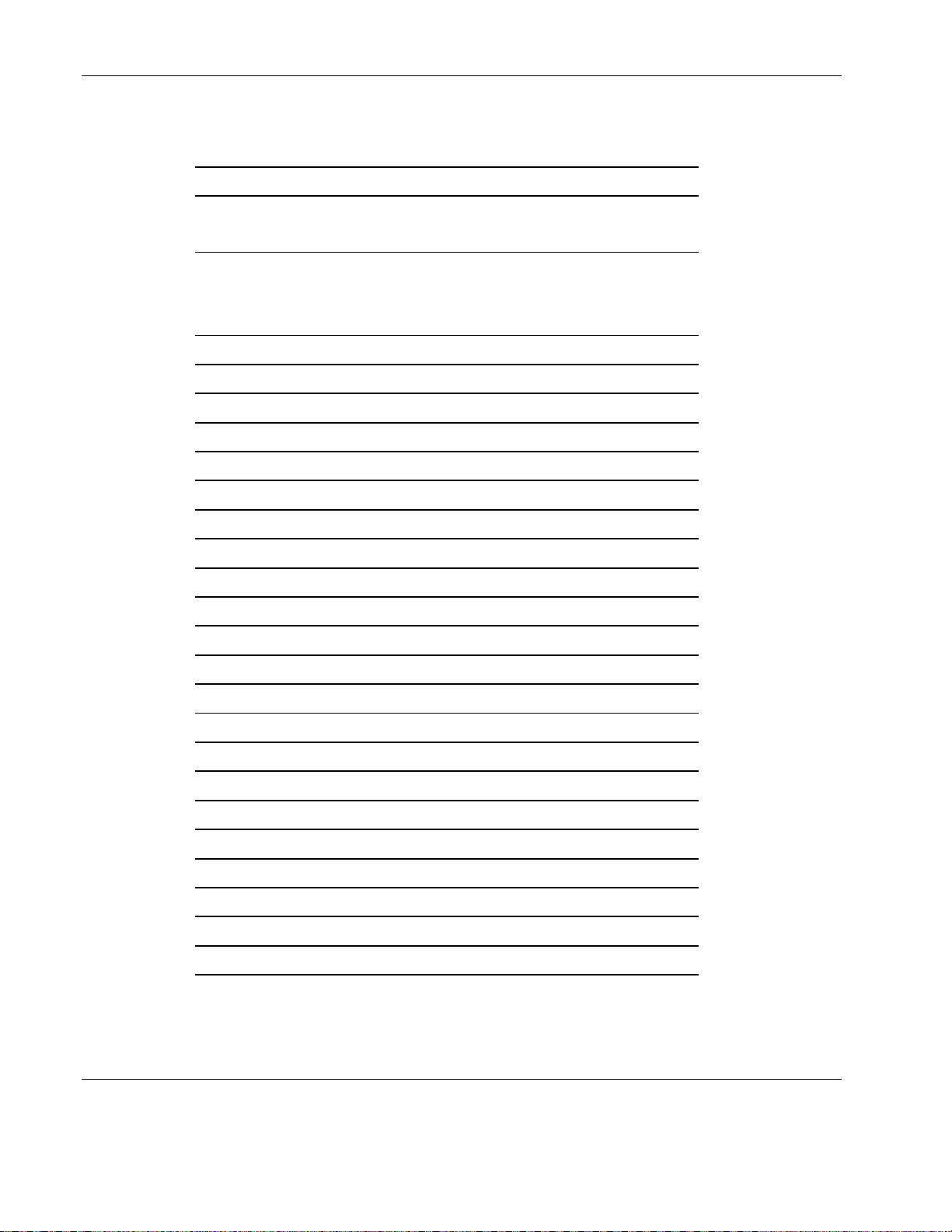
시스템 구조
표 2-4: 메인보드 부품
항목 부품 코드 설명
1 CN3 위: PS/2 마우스 포트
아래: PS/2 키보드 포트
2 CN4 위: 패러럴 포트
왼쪽: 시리얼 포트
오른쪽: 모니터 포트
3 CN6 USB 포트 (2 개 o)
4 JK1 LAN 포트 (RJ-45)
5 CN2 4-핀, 12V ATX 전원 커넥터
6 CN1 20-핀 ATX 전원 커넥터
7 DIMM1 에 DIMM4 DIMM 슬롯
8 CPU FAN 3-핀 CPU 팬 커넥터
9 U7 Intel 82879P 칩 셋 (north 브리지)
10 U18 Intel ICH-S 칩 셋 (south 브리지)
11 IDE2 제 2 IDE 채널 UDMA-100
12 IDE1 제 1 IDE 채널 UDMA-100
13 SATA1 150-MBps SATA 를 위한 7-핀 포트 1
14 SATA2 150-MBps SATA 를 위한 7-핀 포트 0
15 FLOPPY 34-핀 FDD 커넥터
16 U27 Phoenix BIOS v4.06 칩 셋
17 CN11 4-핀 SCSI 활동 LED 커넥터
18 BT1 베터리
19 CN14 9-핀 앞면 패널 I/O 커넥터
20 SW1 딥 스위치(dip switch)
21 BU1 내부 버저
22 PCI2 에 PCI4 64-bit/66 MHz PCI 버스 슬롯
23 PCI1 그리고 PCI5 32-bit/33 MHz PCI 버스 슬롯
24 U29 비디오 프레임 버퍼
계속
2-6
HP ProLiant ML110 서버 운영 및 유지 가이드
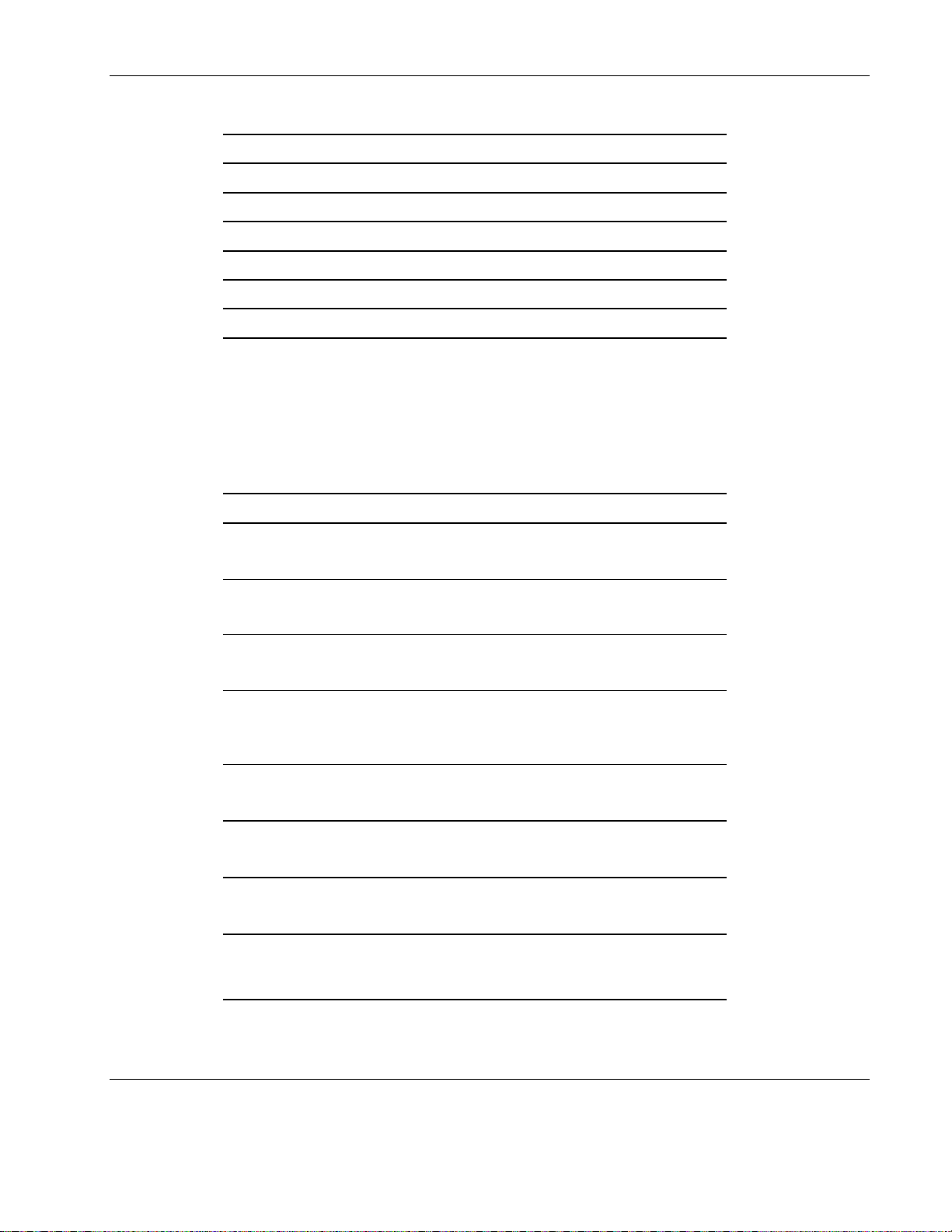
표 2-4: 메인보드 부품 계속
항목 부품 코드 설명
25 U25 ATI Rage XL VGA 칩 셋
26 U16 Broadcom 5705 LAN 칩 셋
27 U14 SMSC LPC47M192 Super I/O 칩 셋
28 CPU CPU 소켓
29 SYSFAN1 3-핀 시스템 팬 커넥터(후면)
주석: 딥 스위치의 기본 설정에 대한 설명은 다음 장에 나열 되어 있습니다.
딥(Dip) 스위치 설정
아래 표는 딥 스위치(SW1) 설정에 대해 보여 주고 있습니다. 굵은 글씨 된 스위치
상태가 디폴트 설정입니다.
표 2-5: 딥 스위치 설정
스위치 스위치 상태 기능
시스템 구조
SW1-1 켜짐
꺼짐
SW1-2 켜짐
꺼짐
SW1-3 켜짐
꺼짐
SW1-4 켜짐
꺼짐
SW1-5
SW1-6
SW1-5
SW1-6
SW1-5
SW1-6
주석: PCI 2~PCI 4 슬롯의 동작 모드를 선택하기 위해서는 위에 보여진
것처럼 SW1-5 와 SW1-6 의 조합을 설정합니다. 디폴트로 두 스위치는
꺼짐으로 설정 되고, 각각의 슬롯에 설치된 카드에 따라 달라집니다
켜짐
켜짐
꺼짐
켜짐
켜짐
꺼짐
CMOS 지우기 활성화
CMOS 지우기 활성화 해제
부팅 블록 활성화
정상적 부팅
패스워드 지우기 활성화
패스워드 지우기 활성화 해제
FWH 보호 안함
FWH 활성화 된 소프트웨어
의한 보호
PCI 32 / 33MHz
PCI 64 / 66MHz
PCI-X 64 / 66MHz
HP ProLiant ML110 서버 운영 및 유지 가이드
2-7
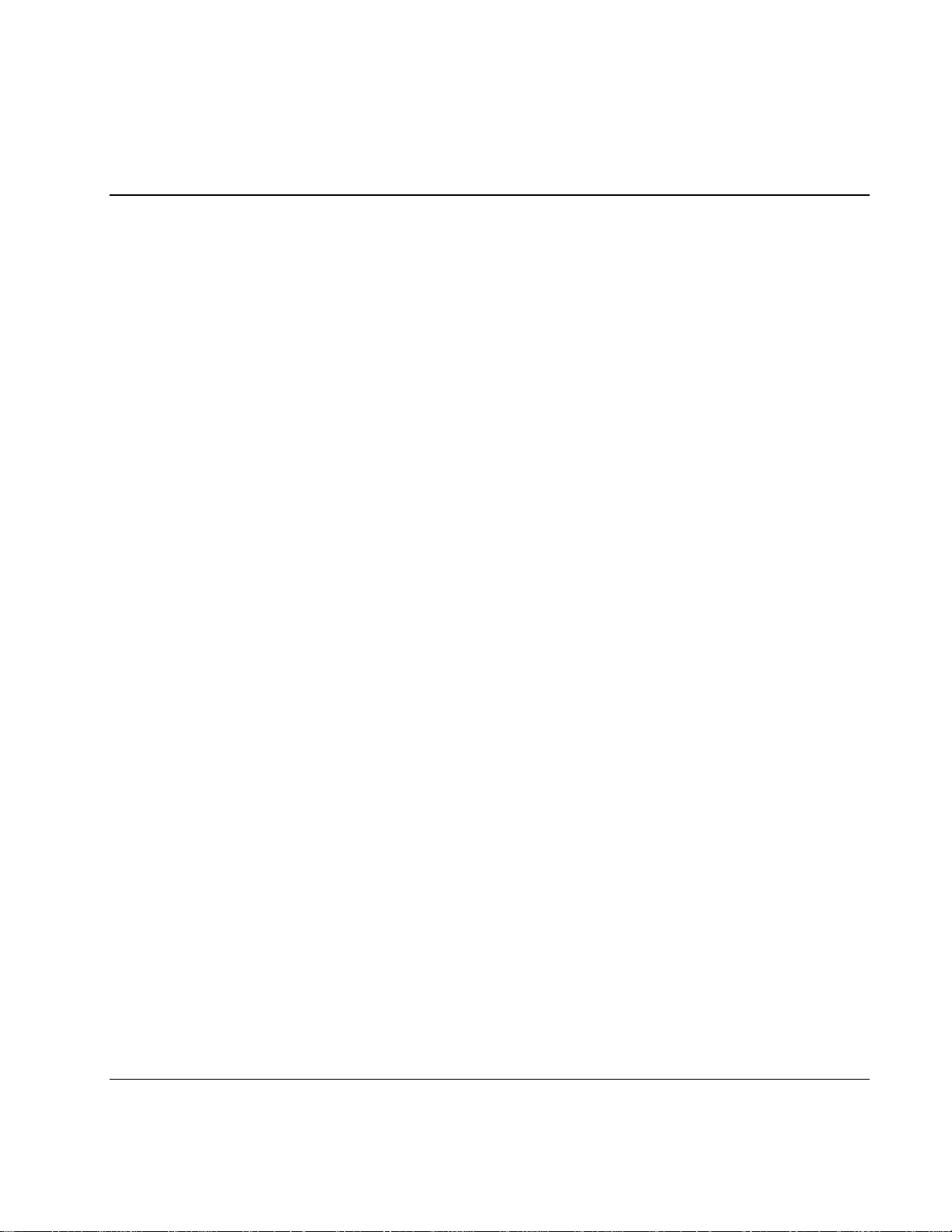
셋업 전 확인사항
내용물 확인
배송 중 문제가 있었는지 확인하기 위해 포장박스를 살펴보십시오. 만약 포장박스가
손상되었다면, 사진을 찍어놓습니다.
포장박스에서 서버를 꺼내고, 아래의 리스트를 보고 모든 부품과 액세서리가 포함
되어 있는지 확인합니다.
•
HP ProLiant ML110 서버
•
2-버튼 PS/2 마우스
•
HP 104-키 PC 키보드
3
시스템 셋업
•
HP ProLiant ML110 서버 설치 시트
•
HP ProLiant ML110 Server Startup CD-ROM
Startup CD
유틸리티를 포함하고 있습니다.
만약 위의 아이템 중 어떤 것이라도 손상이 되었거나 빠진 것이 있다면 대리점에
즉각 연락을 하십시오. 서버를 다시 보낼 경우를 대비해서 포장박스를 보관해
두십시오.
는 온라인 HP 문서뿐 아니라 서버 설정을 위한 드라이버 및
장소 선택
시스템을 꺼내고 설치하기 전에, 가장 효율적인 적당한 장소를 선택하십시오.
시스템 설치를 위한 장소 선택 시 다음 요소들을 고려하십시오.
•
세 개의 전원 콘센트(접지)가 있는 곳
•
깨끗하고 먼지가 없는 곳
•
진동이 없는 단단한 바닥
•
통풍이 잘 되고 서버의 열 통풍에 방해 물체가 없는 곳
HP ProLiant ML110 서버 운영 및 유지 가이드
3-1
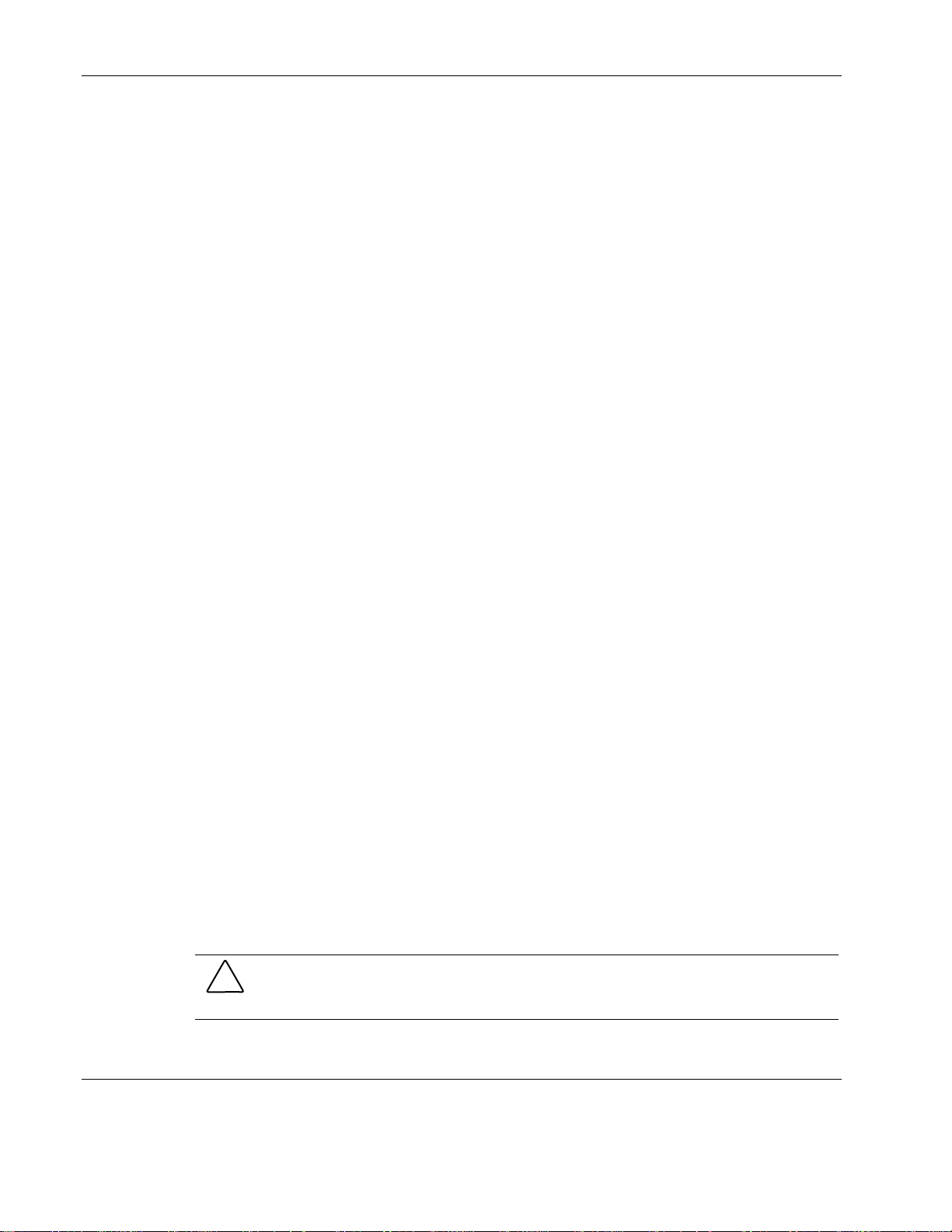
시스템 셋업
• 강한 정전기가 발생하는 곳과 전기장치에 의한 소음(엘리베이터, 복사기, 에어컨,
큰 팬이나 전기 모터, 라디오, TV, 트랜스미터, 그리고 고주파 보안 장치)에서
멀리 떨어진 곳
• 전원 콘센트에서 전원코드를 뺄 수 있도록 통로 공간이 있는 곳
주석: 시스템의 전원 버튼으로는 AC 전원을 끌 수 없습니다. 시스템에서 AC 전원을 끄려면, 전원
콘센트에서 서버의 전원 코드를 빼야 합니다. 전원코드는 주 전원(AC)장치에 연결된 장치입니다.
중요: 과전류 보호 장치 사용을 권장합니다. 전기적 천둥이 자주 발생하는 지역에서는 서버를 과전류
보호 장치에 연결하여 사용하기를 권장합니다.
설치 장소를 선택 시 전원 공급 주의사항
일반적으로, 서버에 처음 AC 전원이 연결 될 때 공급 전류로 인한 과도 전류 영향을
받을 수 있습니다. 그러나, 만약 한 개의 회선에 여러 HP 서버를 설치할 경우,
CAUTION 가 필요합니다. 만약 전원이 나가고 이후 전원이 복구되면, 즉각적으로
모든 서버가 들어오는 전류를 끌어들이기 시작합니다. 만약 들어오는 전원 선에
충분한 전력이 공급되지 않으면 차단기가 내려가 서버에 전력 공급이 중단될 수 도
있습니다. 서버 설치를 위한 장소를 선택할 때, 추가적인 흡입 전류를 고려하기
바랍니다. 좀 더 자세한 정보를 원하면, 1 장의 “ 전원 공급 장치” 부분을
참조하십시오.
시스템 셋업
다음 부분은 주변기기 연결을 위한 설명과 전원의 켜짐/꺼짐 절차를 제공합니다.
주변기기 연결
서버 유닛, 키보드, 마우스, 그리고 모니터는 기본적 시스템을 이루고 있습니다.
특정한 주변기기를 연결하기 전에 이들을 먼저 연결하여 시스템이 정상적으로
실행되는 지를 테스트하십시오. I/O 커넥터는 모두 서버 뒤쪽 패널에 있습니다. 각
커넥터는 연결을 쉽게 할 수 있도록 색으로 구별되어 있습니다.
주석: 만약 콘솔 스위치 박스가 있으면, 스위치 박스에 첨부된 설명서를 먼저 읽어 본 후 키보드,
마우스 그리고 모니터를 연결하기 바랍니다.
마우스와 키보드 연결
PS/2 마우스와 키보드
주의: 키보드와 마우스 포트는 둘 다 PS/2 포트 입니다. 하지만, 서로 바꿔 연결할 수는
없습니다. 만약 키보드를 마우스 포트에 연결을 하거나 그 반대이면 에러 메시지가 나올
것입니다.
3-2
HP ProLiant ML110 서버 운영 및 유지 가이드
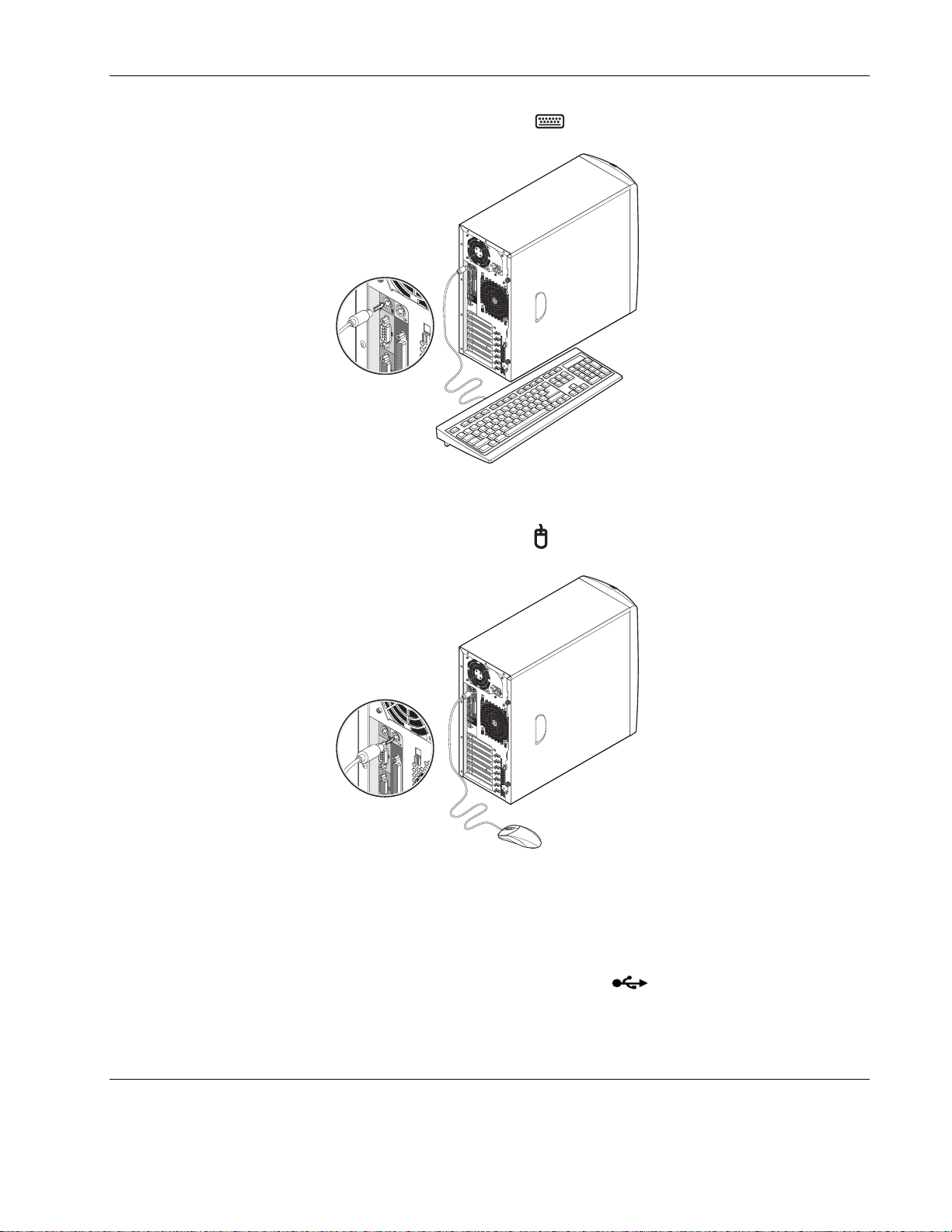
• 키보드 케이블을 PS/2 키보드 포트- (자주색)에 연결합니다.
시스템 셋업
그림 3-1: PS/2 키보드 연결
마우스 케이블을 PS/2 마우스 포트-
(녹색)에 연결합니다. •
그림 3-2: PS/2 마우스 연결
USB 마우스와 키보드
본 서버에는 2 개의 USB 2.0 포트가 있습니다. 만약 USB 마우스와 키보드를
사용하려 한다면, 이들 I/O 주변기기를 USB 포트-
HP ProLiant ML110 서버 운영 및 유지 가이드
(검정색)에 연결을 하십시오.
3-3
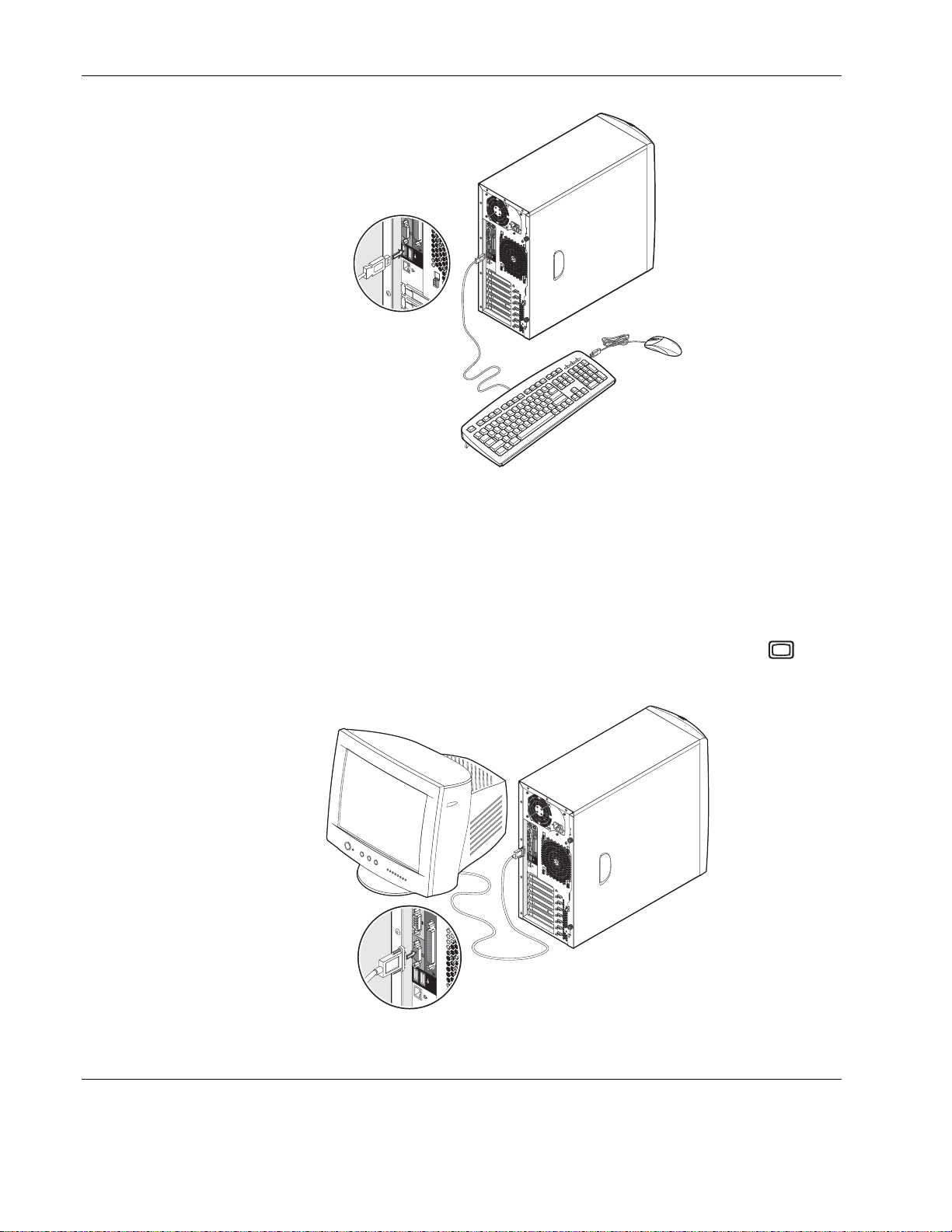
시스템 셋업
모니터 연결
그림 3-3: USB 마우스와 키보드 연결
주석: 어떤 USB 장치들은 다른 USB 장치와 연속적으로 연결 할 수 있도록 USB 포트가 있습니다.
• • 평면 모니터를 사용하고자 한다면, 평면 모니터에 딸린 문서를 참조하십시오.
VGA 모니터를 연결하기 위해, 간단하게 모니터 케이블을 모니터 포트-
(파란색)에 연결만 하면 됩니다.
3-4
그림 3-4: VGA 모니터 연결
HP ProLiant ML110 서버 운영 및 유지 가이드
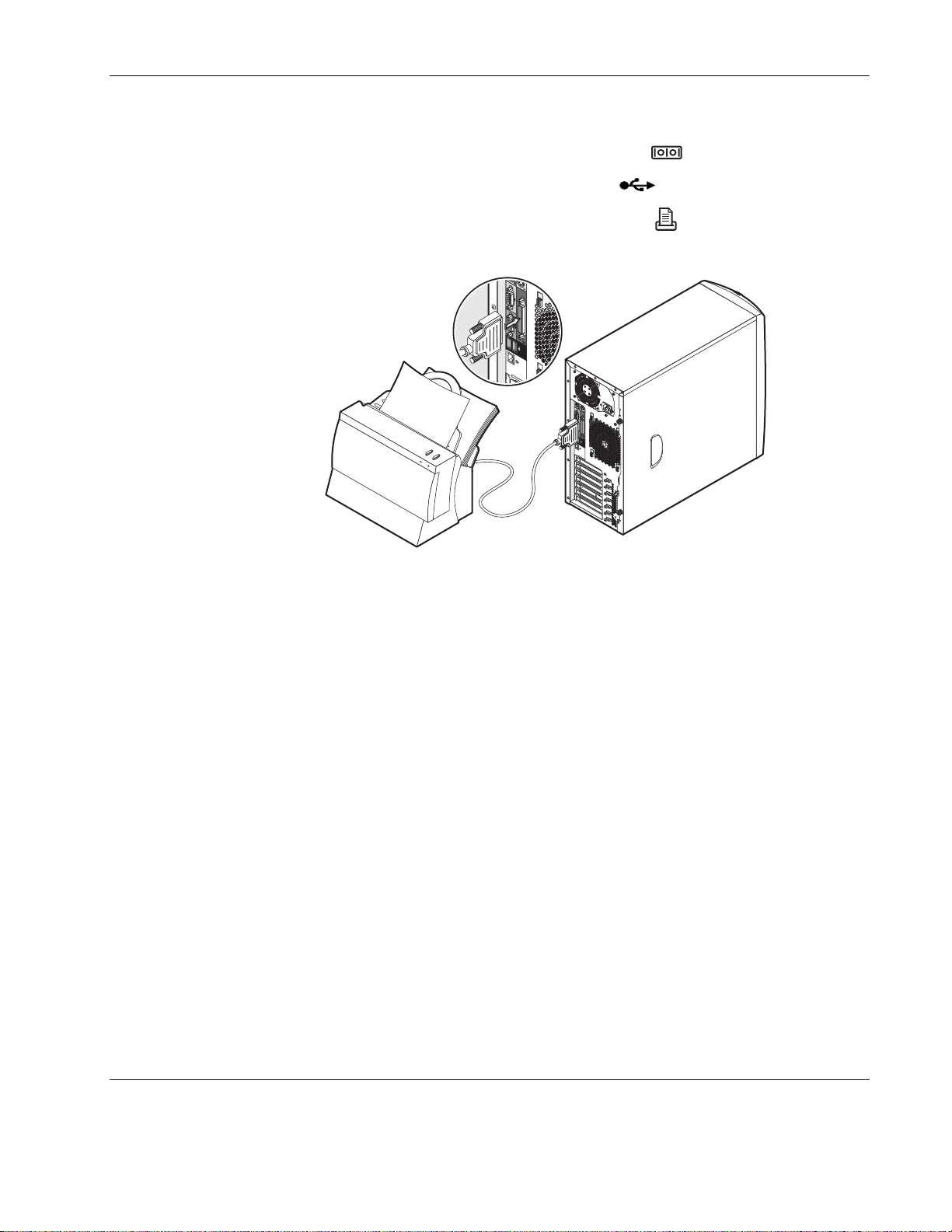
프린터 연결
시스템 셋업
• 시리얼 프린터를 사용하려면,케이블을 시리얼 포트- (연두색) 에 연결합니다.
• USB 프린터를 사용하려면, 케이블을 USB 포트-
•
서버 켜기/끄기
패러럴 프린터를 사용하려면, 케이블을 패러럴 포트연결합니다.
그림 3-5: 패러럴 프린터 연결
(검정색)에 연결합니다.
(포도주색)에
서버 켜기
서버를 정상적으로 설치 하고 모든 필요한 주변기기 케이블을 연결한 후에, 서버에
전원을 켭니다.
1. 모니터가 서버에 연결되어 있고 전원 코드가 연결이 되어 있는지 확인합니다.
2. 서버의 전원 케이블을 연결합니다.
전원 케이블을 서버의 뒤쪽 패널에 있는 전원 케이블 소켓에 연결한 후, 전원
케이블의 다른 한쪽 끝을 전원 콘센트에 연결합니다.
HP ProLiant ML110 서버 운영 및 유지 가이드
3-5
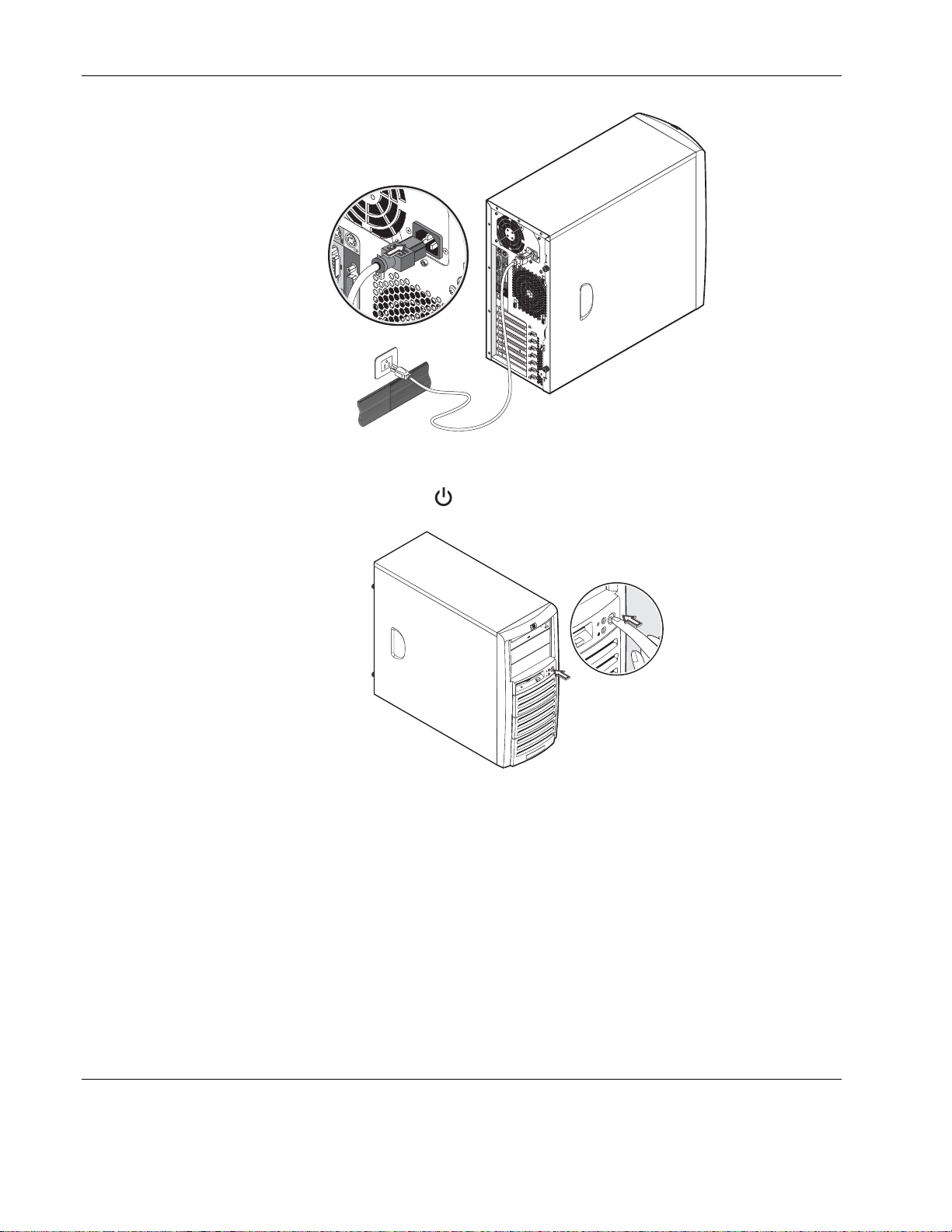
시스템 셋업
그림 3-6: 서버의 전원 케이블 연결
3. 전면 패널에 있는 전원버튼 을 누르고 모니터를 켭니다.
그림 3-7: 서버 켜기
서버가 시작되고 운영시스템이 로딩됩니다. 환영 메시지가 나타납니다. 만약
시스템이 켜지지 않거나 부팅이 되지 않으면, 6 장에 있는 “ 전원 문제” 를 참조
하십시오.
3-6
환영 메시지가 나타난 후, POST(Power– On Self– Test)메시지가 나타납니다.
POST 메시지는 시스템이 정상적으로 작동하는지 아닌지를 나타냅니다. 만약 에러가
발생하면, 에러 메시지를 기록하십시오. 7 장에 있는” POST 에러 표시기” 부분을
참조하십시오.
HP ProLiant ML110 서버 운영 및 유지 가이드
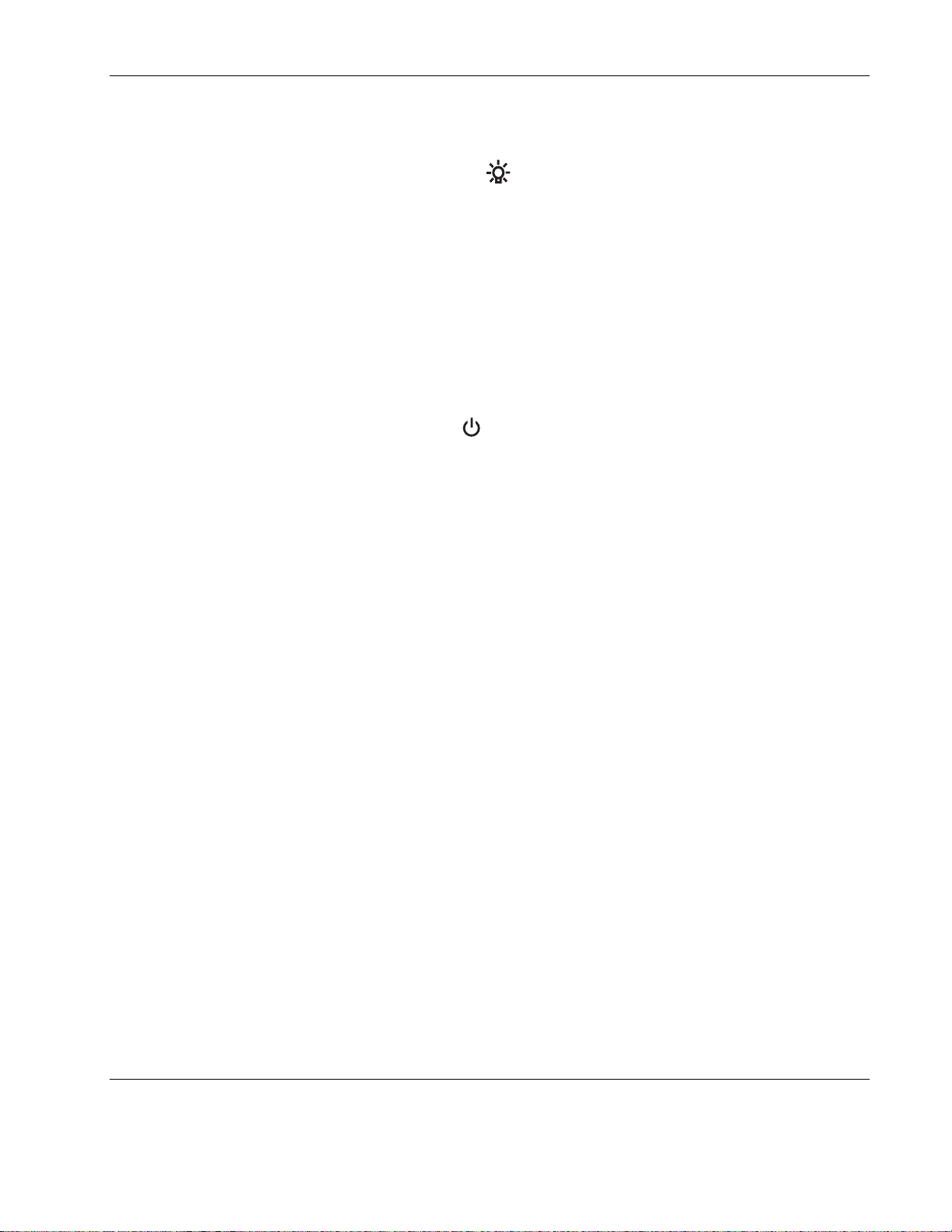
서버 끄기
시스템 셋업
POST 메시지 외에 다음과 같은 항목을 확인함으로 시스템이 정상인지 확인할 수
있습니다.
전면 패널에 있는 전원 표시등
•
에 불(녹색)이 들어 옵니다.
• 키보드의 Num Lock, Caps Lock 그리고 Scroll Lock 표시등에 불이 들어 옵니다.
주석: 단지 Num Lock 표시등만 계속해서 켜져 있을 것입니다.
서버를 끄기 위해서는 다음과 같은 절차를 따릅니다.
1. 모든 응용프로그램을 닫습니다.
2. 서버의 NOS 에 적용 가능한 끄기 명령을 사용합니다.
3. 프롬프트가 뜨면 전원 버튼
을 누릅니다.
서버를 강제로 끄려면, 전원 버튼을 대략 5 초간 누르고 있으면 됩니다. 빠르게
눌렀다 떼면 단지 서버는 슬립 모드로 전환될 수 있습니다.
중요: 전력 공급장치는 전원 코드를 뒤쪽 패널에서 빼기 전까지 서버에 스탠바이 전력을 계속 공급할
것입니다. AC 전력을 중단하면, 서버는 현재의 전원 상태(켜짐 또는 꺼짐)를 기억하고 있다가
AC 전원을 다시 연결하면 그 상태로 복원됩니다.
슬립 모드
HP ProLiant ML110 서버는 NOS 의 전원관리를 관리하는 중요한 요소인 ACPI
(Advanced Configuration and Power Interface) 표준을 지원 합니다. 본 서버는
ACPI 가 지원하는 특성들을 이용할 수 있습니다. 슬립 모드 또는 슬립 상태란 용어는
정상적인 NOS 가 활동을 멈추고 있을 때 전력 소비를 줄일 수 있는 상태를 말합니다.
The HP ProLiant ML110 서버는 두 가지 슬립 모드를 지원합니다:
• 스탠바이 (Standby)
이 슬립 모드는 웨이크-업 (wake-up) 시간이 짧다는 특징을 가지고 있습니다.
이 상태 동안엔 서버는 꺼져 있는 것처럼 보입니다. 즉 모니터에 아무것도 표시
되지 않고 CD-ROM 또는 내부 하드 드라이브 활동이 없습니다. 그러나, 전원
LED 에는 녹색 불이 깜작이고 시스템 팬은 계속 작동합니다.
HP ProLiant ML110 서버 운영 및 유지 가이드
3-7
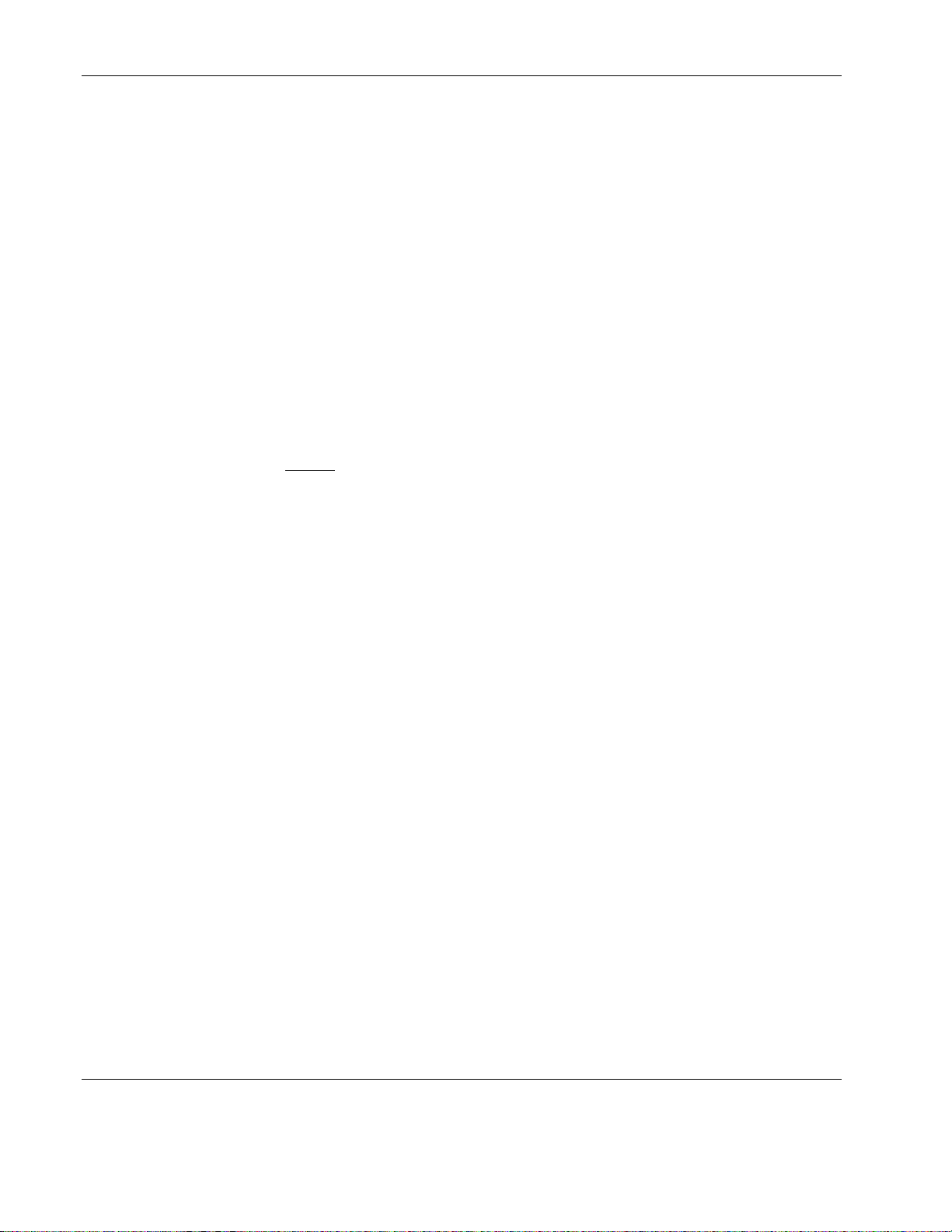
시스템 셋업
• 동면 (Hibernate)
이 슬립 모드는 스탠바이 모드 보다 웨이크-업 시간이 느립니다. 이 상태 동안엔,
서버가 스탠바이 모드에 설명된 대로 꺼져 있는 것처럼 보이지만, 시스템 팬과
전원 LED 또한 꺼져 있습니다.
이 슬립모드의 독특한 특징은 슬립 상태가 되기 전에 서버의 NOS 상태(열린
응용프로그램, 스크린 등등) 에 대한 정보가 디스크에 저장되어 있다가 wakeup 시 정보가 디스크에서 다시 복원 됩니다. 따라서 서버가 재 작동되는 시간은
서버의 재부팅 때 보다 훨씬 빠릅니다. NOS 가 시작 하기 전 모든 시작 자가
테스트가 여전히 요구 되지만, NOS 와 이전에 열려진 모든 응용프로그램의
로딩이 훨씬 빠릅니다.
웨이크-업 (Wake-up) 이벤트
HP ProLiant ML110 서버는 슬립 상태에서 웨이크-업 하기 위해서 사용되는 시스템
활동의 특정 형태를 지원 합니다. 이 웨이크-업 이벤트에 대한 설명은 BIOS 셋업
유틸리티의
Power
메뉴를 참조 하십시오.
서버의 특정 NOS 에 적용 가능한 슬립 상태와 웨이크-업 이벤트를 설정하기 위한
정보는
HP ProLiant ML110 Server NOS Installation Guide
와 NOS 의 도움 파일을
참조하십시오.
3-8
HP ProLiant ML110 서버 운영 및 유지 가이드
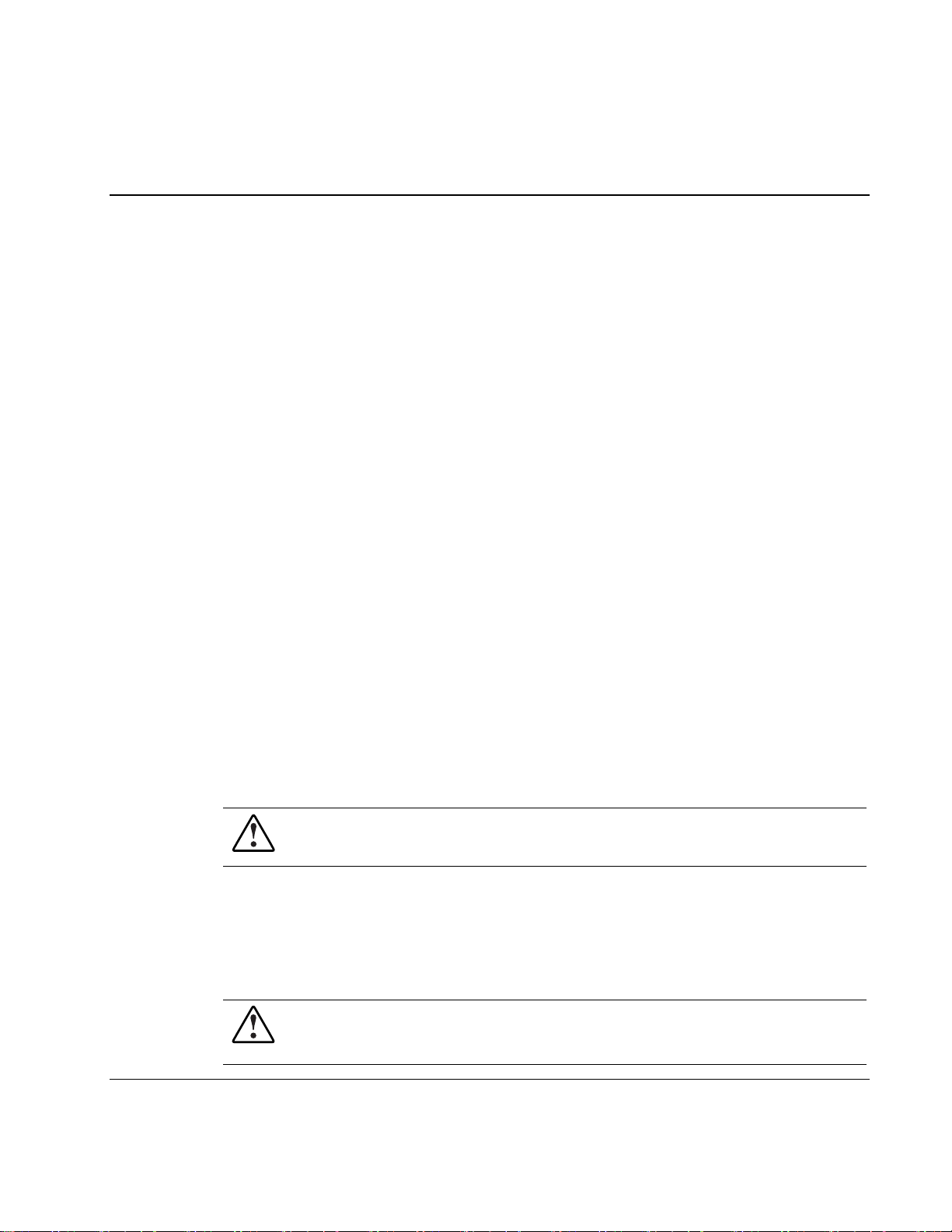
이 장에서는 하드웨어 설정을 위한 자세한 절차와 시스템 설정에 관한 다른 여러
자료들을 개괄적으로 제공합니다.
하드웨어 설정
사용자는 선택적으로 시스템용량 업그레이드나 결함 있는 부품을 교체할 목적으로
새로운 부품을 설치할 수 있습니다. 서버 섀시는 어떤 특별한 도구 없이도 시스템을
구성할 수 있도록 설계되었습니다. 단지,Torx© T-15 드라이버가 필요할 수 있습니다.
HP ProLiant ML110 서버와 호환성이 있는지 확인 하기 위해, 새 부품의 설명서를
검토하기 바랍니다. 새 부품을 설치 할 경우, 모델명과 시리얼 넘버, 그리고 필요한
모든 정보를 기록해 둡니다.
설치-전/후 절차
4
시스템 설정
시스템 부품을 설치하거나, 또는 교환하기 위해 서버를 열기 전, 다음에 나와 있는
설치-전/후 절차와, 부록 B 에 나열된 EDS 예방절차를 읽어보길 권장합니다.
설치-전 지시사항
서버 오픈 혹은 새 부품 설치나 제거 전에 아래 절차를 수행합니다.
1. 서버와 연결된 모든 주변 장치들의 전원을 끕니다.
경고: 서버 오픈 혹은 부품 설치/제거 시작 전에 서버의 전원이 꺼져 있지 않다면, 심각한
하드웨어의 손상이나 신체적 손상을 초래 할 수 있습니다.
2. 연장이나 보석류 같은 금속물체에 의한 누전으로 감전을 일으킬 수 있는 고압의
위험에 노출을 막기 위해 모든 전원 콘센트에서 케이블을 뽑습니다.
필요하다면, 재 조립을 위해 각 부품에 라벨을 붙입니다.
경고: 위험 수위의 전압이 서버 내에 존재합니다. 서버 내부를 조작할 경우 항상 서버와
다른 부품들의 전원을 뽑습니다. 만약 이 경고를 간과한다면, 서버에 심각한 손상을 가져올
수 있습니다.
HP ProLiant ML110 서버 운영 및 유지 가이드
4-1
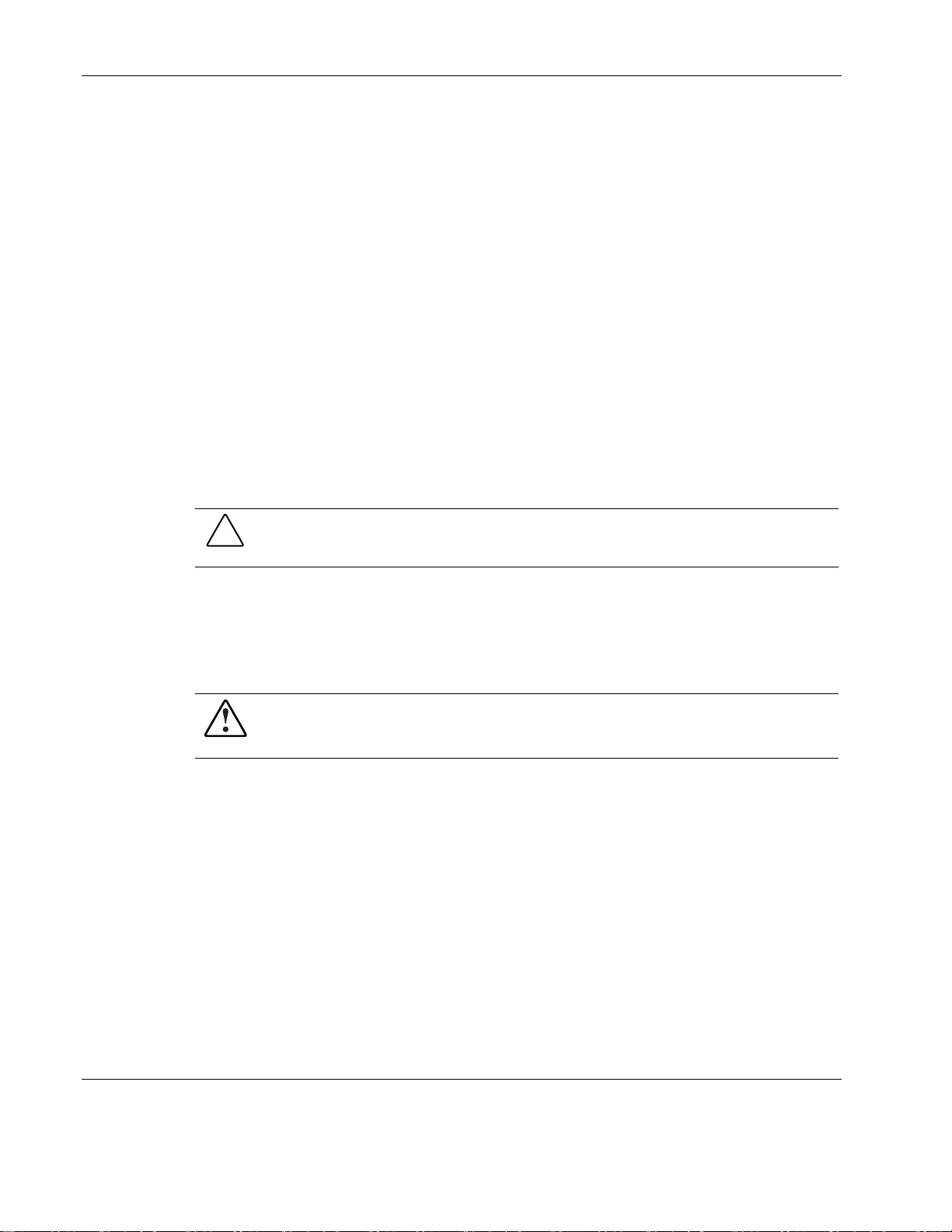
시스템 설정
3. 전압으로 인한 쇼크를 막기 위해 통신케이블 연결을 뽑습니다.
4. 이 페이지 하단의 “ 시스템 커버” 부분의 설명에 따라 서버를 엽니다.
5. 서버 부품 조작 시 부록 B 에 열거된 ESD 예방조치를 따릅니다.
설치-후 지시사항
서버 부품의 설치 또는 제거 후 다음 사항을 주의하기 합니다.
1. 단계별 설명서에 따라 모든 부품이 설치되었는지 확인 합니다.
2. 서버 안에 연장이나 부품들이 남아 있지 않은지 확인 합니다.
3. 이전에 제거된 확장보드, 주변기기, 보드 커버와 시스템 케이블을 재 설치 합니다.
4. 시스템 커버를 재 설치 합니다.
5. 모든 외부 케이블과 AC 전원 코드를 시스템에 연결합니다.
6. 서버를 켭니다.
주의: 왼쪽 커버와 디스크 드라이브가 제거된 상태에서는 10 분 이상 서버를 작동하지
마십시오. 그렇지 않으면, 잘못된 냉각 기류가 시스템 부품을 손상시킬 수 있습니다.
시스템 커버
서버의 왼쪽 커버와 앞쪽 베젤 둘 다 분리가 가능합니다. 하드웨어 설정을 변경하기
전에는 이러한 시스템 커버를 제거하여야 합니다.
경고: 서버가 열려져 있는 상태에서, 전원 공급 장치의 내부를 조작하지 않도록
주의하십시오. PSU 는 서비스를 받을 수 없는 부품입니다. 서비스가 필요하면 제조업체에
보내십시오.
주석: 각 단계를 설명하기 위해 이장에서 사용된 그림은 숫자(1, 2…)로 표기됩니다. 이러한 그림들이
하위 단계에서 사용될 때는 알파벳 표기로 하고 설명은 연관된 그림에 숫자로 표시된 것과 일치합니다.
(예: 라벨 1 은 a 단계, 라벨 2 는 b 단계와 일치합니다 )
4-2
HP ProLiant ML110 서버 운영 및 유지 가이드
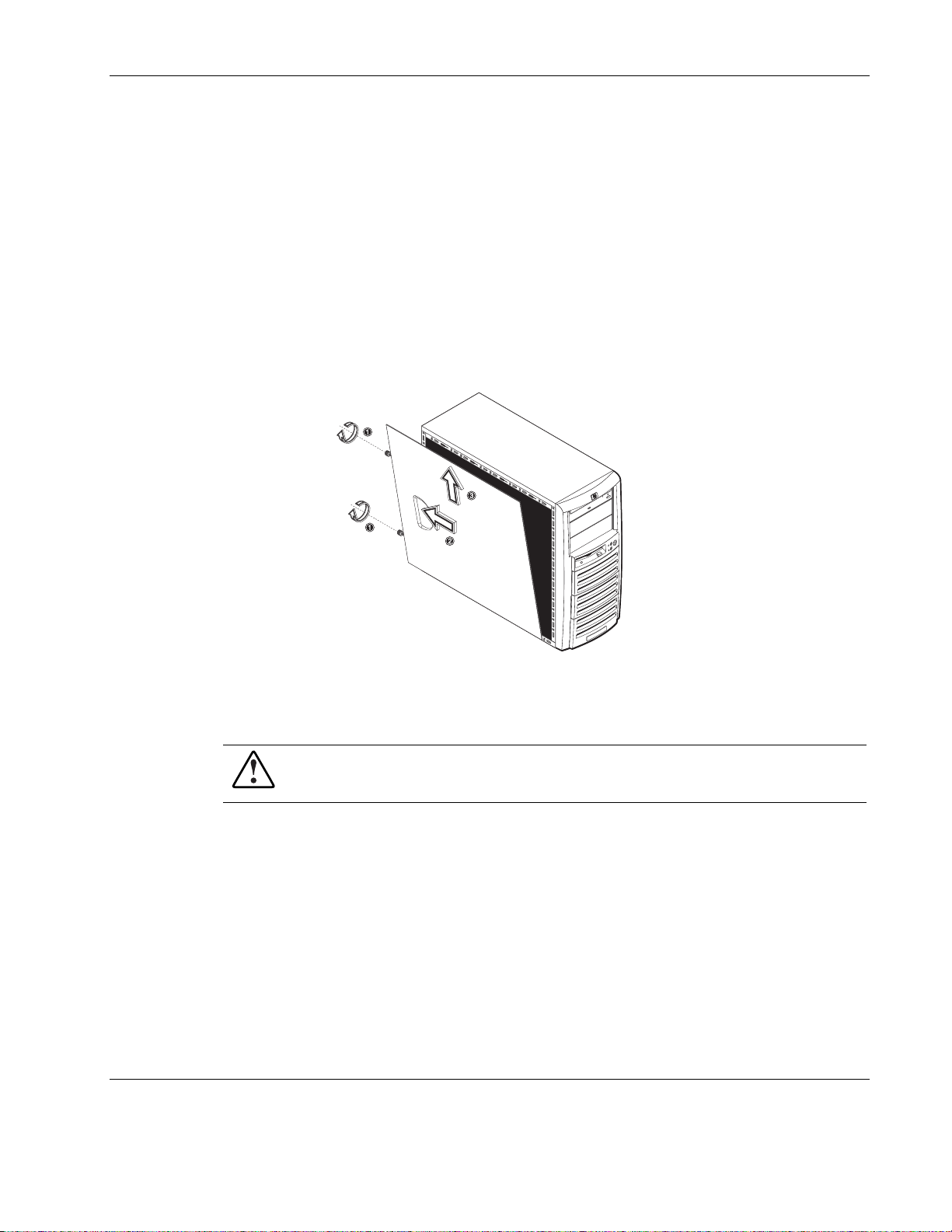
왼쪽 커버
시스템 설정
내부 부품과 대용량 저장 장치에 접근하려면 왼쪽 커버를 열어야 합니다.
왼쪽 커버 제거
1. 설치-전 지시사항의 1~3 단계를 수행합니다.
2. 섀시에서 왼쪽 커버를 떼어냅니다.
a. 왼쪽 커버의 끝(뒤쪽 패널 쪽)에 위치한 두개의 나사를 풉니다.
b. 서버의 뒤쪽으로 커버를 밀어냅니다.
c. 섀시에서 떼어내기 위해 커버를 위쪽으로 당깁니다.
그림 4-1: 왼쪽 커버 제거
3. 재설치를 위해 커버를 안전한 곳에 보관합니다.
경고: 서버내의 부품들이 뜨거울 수 있습니다. 만지기 전에 내부가 식기를 기다리십시오.
왼쪽 커버 재설치
1. 액세서리를 설치했거나 서버 수리를 마쳤다면, 서버를 수직으로 세웁니다.
2. 설치-전 지시사항의 1~3 단계를 수행합니다.
HP ProLiant ML110 서버 운영 및 유지 가이드
4-3
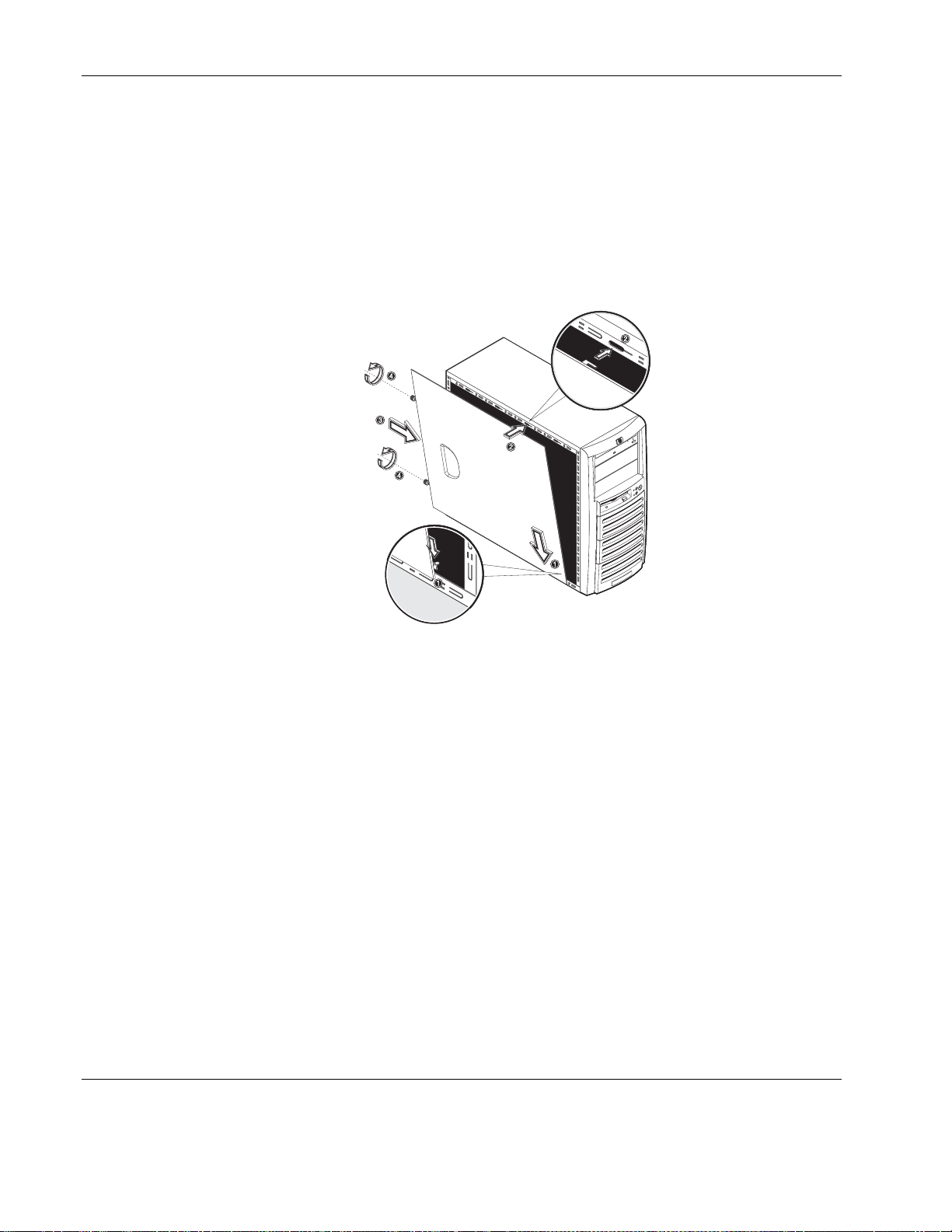
시스템 설정
3. 왼쪽 커버 재설치 하기:
a. 두 손으로 왼쪽커버의 아래 끝을 섀시의 아래쪽에 있는 힌지 탭에 넣습니다.
힌지 탭들은 커버를 지탱하기 위해 오직 한 곳에만 위치해 있습니다.
b. 커버를 힌지 탭에 끼어 놓고, 섀시 위에 걸릴 때까지 커버를 위로 기울입니다.
c. 커버를 앞 패널 쪽으로 밀어 넣습니다.
d. 커버가 섀시에 부착되면, 풀었던 2 개의 나사로 단단히 조여 고정시킵니다.
앞 베젤
그림 4-2: 왼쪽 커버 재설치
4. 설치-후 지시사항 5~6 단계를 수행합니다.
대 용량 저장 장치와 HDD 케이지에 접근하려면 앞 베젤을 제거해야 합니다.
앞 베젤 제거
1. 왼쪽 커버를 제거합니다.
2. 앞 베젤을 다음 순서에 입각해 제거합니다.
a. 베젤 아래에 있는 2 개의 플라스틱 고정 클립을 위쪽으로 눌러 앞쪽 섀시
안의 고정 탭에서 클립을 풀어줍니다.
b. 앞 패널에서 베젤 아래 끝을 기울여서 섀시에서 베젤을 분리 시킵니다.
c. 앞 패널에서 베젤 아래 끝부분을 떼어냅니다.
d. 앞 패널에서 베젤 전체를 완전히 당겨냅니다.
4-4
HP ProLiant ML110 서버 운영 및 유지 가이드

시스템 설정
그림 4-3: 앞 베젤 제거
3. 앞 베젤 재 조립을 위해 안전한 곳에 보관합니다.
앞 베젤 재 설치
1. 2 개의 탭을 앞 패널의 노치와 일치하도록 베젤을 위치시킨 후, 노치에 탭을
삽입합니다.
2. 2 개의 플라스틱 고정 클립을 앞 패널의 노치에 삽입한 후, 고정될 때까지 단단히
눌러줍니다.
HP ProLiant ML110 서버 운영 및 유지 가이드
4-5

시스템 설정
하드웨어 설정 절차
경고: 시스템에 손상을 피하고 어떠한 신체적 상해를 막기 위해, 항상 이 장에 설명된 설치전/후 절차와 부록 B 에 열거된 ESD 예방법을 숙지하십시오.
기본 대용량 저장 장치
CD-ROM 드라이브
CD-ROM 드라이브 교체
1. 설치-전 지시사항 1~3 단계를 수행합니다.
2. 왼쪽 커버를 제거합니다.
3. 앞 베젤을 제거 합니다.
4. 서버에서 현제 설치된 CD-ROM 드라이브를 제거합니다.
그림 4-4: 앞 베젤 재설치
4-6
a. CD-ROM 드라이브의 뒷면에 있는 IDE 전원 케이블을 뽑습니다.
b. CD-ROM 드라이브의 뒷면에 있는 IDE 데이터 케이블을 뽑습니다.
c. 드라이브 고정 레버를 누릅니다.
d. 고정 고리에서 막대를 풀기위해 레버를 밑으로 움직입니다.
e. 조심스럽게 섀시에서 CD-ROM 드라이브를 빼냅니다.
HP ProLiant ML110 서버 운영 및 유지 가이드

시스템 설정
그림 4-5: CD-ROM 제거
5. 빼낸 CD-ROM 을 정전기가 일어나지 않은 장소나 정전기 방지 가방에 보관을
합니다.
6. 새 CD-ROM 의 포장을 뜯어냅니다.
7. 새 CD-ROM 드라이브를 설치합니다..
a. 케이블 연결 선을 섀시 뒷면으로 향하게 하고, 새 CD-ROM 드라이브를 CD-
ROM 베이에 밀어 넣습니다. 이때 마운팅 홀과 일치할 때까지만 CD-ROM 을
밀어 넣습니다.
b. 드라이브 고정 레버를 아래로 누릅니다.
c. 고정 고리를 움직여 새 드라이버를 고정시킵니다.
CD-ROM 드라이브 후면에 있는 IDE 점퍼가 CS (Cable Select)로 설정되어
있는지 확인하기 바랍니다.
d. IDE 전원 케이블을 CD-ROM 드라이브 뒷면 커넥터에 연결합니다.
e. IDE 데이터 케이블을 CD-ROM 드라이브 뒷면 커넥터에 연결합니다.
데이터 케이블의 다른 끝이 메인보드에 위치한 IDE 커넥터(IDE2)에 확실히
연결되어 있는지 확인하기 바랍니다.
HP ProLiant ML110 서버 운영 및 유지 가이드
4-7

시스템 설정
그림 4-6: CD-ROM 드라이브 설치
8. 설치-후 절차를 숙지합니다.
플로피 디스크 드라이브(FDD)
FDD 교체
1. 설치-전 지시사항 1~3 단계를 수행합니다.
2. 왼쪽 커버를 제거합니다.
3. 앞 베젤을 제거 합니다.
4. 서버에서 현재 설치되어있는 FDD 를 제거합니다.
a. FDD 의 전원 케이블을 드라이브 뒷면에서 뽑습니다.
b. FDD 의 데이터 케이블을 드라이브 뒷면에서 뽑습니다.
c. FDD 고정 레버를 누릅니다.
d. 고정 고리에서 막대를 풀기위해 레버를 밑으로 움직입니다.
e. 조심스럽게 섀시에서 FDD 드라이브를 빼냅니다.
4-8
HP ProLiant ML110 서버 운영 및 유지 가이드

시스템 설정
그림 4-7: FDD 제거
5. 제거된 FDD 를 정전기가 일어나지 않는 곳이나 정전기 방지 가방에 보관합니다..
6. 새 FDD 포장을 뜯어냅니다.
7. 새 FDD 를 설치합니다.
a. 케이블 연결 선을 섀시 뒷면으로 향하게 하고, 새 FDD 드라이브를 FDD
베이에 밀어 넣습니다. 이때 마운팅 홀과 일치할 때까지만 FDD 를 밀어
넣습니다.
b. 드라이브 고정 레버를 아래로 누릅니다.
c. 고정 고리를 움직여 새 드라이브를 고정시킵니다.
d. IDE 전원 케이블을 FDD 드라이브 뒷면 커넥터에 연결합니다.
e. IDE 데이터 케이블을 FDD 드라이브의 뒷면 커넥터에 연결합니다.
HP ProLiant ML110 서버 운영 및 유지 가이드
4-9

시스템 설정
그림 4-8: FDD 설치
8. 설치-후 절차를 숙지합니다.
대용량 저장 장치 (옵션)
일반 베이
2 개의 일반 베이는 테이프 드라이브, 내장 백업 장치, 또는 DVD-ROM 드라이브를
지원합니다.
일반 베이에 드라이브 설치
1. 설치-전 지시사항의 1~3 단계를 수행합니다.
2. 왼쪽 커버를 제거합니다.
3. 앞 베젤을 제거합니다.
4. 드라이브를 설치하고자 하는 일반 베이를 선택합니다.
5. 드라이브 설치를 위해 선택한 일반 베이를 준비합니다.
a. 베이 커버를 꺼내어 보관합니다.
b. 선택한 베이의 고정 레버를 누릅니다.
c. 고정 고리에서 막대를 풀기위해 레버를 아래로 움직입니다.
4-10
HP ProLiant ML110 서버 운영 및 유지 가이드

시스템 설정
그림 4-9: 드라이브 설치를 위한 일반 베이 준비
6. 설치를 위한 새 드라이브를 준비합니다 (테이프 드라이브, 내장 백업 드라이브,
또는 DVD-ROM 드라이브)
관련된 드라이브 설치 절차는 해당 첨부 문서를 참조하십시오.
7. 새 드라이브 설치:
a. 케이블 연결 선을 섀시 뒷면으로 향하게 하고, 새 FDD 드라이브를 FDD
베이에 밀어 넣습니다. 이때 마운팅 홀과 일치할 때까지만 FDD 를 밀어
넣습니다.
b. 고정 레버를 밑으로 누릅니다.
c. 새 드라이버를 고정하기 위해 고정고리로 레버를 움직입니다.
d. 드라이브 전원 케이블을 드라이브 뒤쪽 커넥터에 연결합니다.
e. 드라이브 데이터 케이블을 드라이브 뒤쪽 커넥터에 연결합니다
HP ProLiant ML110 서버 운영 및 유지 가이드
4-11

시스템 설정
그림 4-10: 일반 베이에 드라이브 설치
8. 설치-후 절차를 확인합니다.
HDD 케이지
패널의 앞 하단에 위치한 HDD 케이지는 4 개의 PATA 또는 SCSI 드라이브(핫-스왑
이 불가능함)를 지원합니다.
HDD 케이지에 드라이브 설치
1. 설치-전 지시사항의 1~3 단계를 수행합니다.
2. 왼쪽 커버를 제거합니다.
3. 앞쪽 베젤을 제거합니다.
4. 서버에서 HDD 케이지를 제거합니다:
아래의 a,b 단계는 케이지 안에 최근에 설치된 드라이브가 있다는 걸 가정합니다.
만약 케이지가 비어 있다면, 바로 c 단계로 넘어가십시오.
a. 드라이브의 뒷면에서 전원 케이블을 뺍니다.
4-12
b. 드라이브의 뒷면에서 데이터 케이블을 뺍니다.
c. 6 개의 Torx 나사를 제거합니다. 케이지 재설치를 위해 나사를 보관합니다.
d. 섀시에서 케이지를 조심스럽게 꺼냅니다.
HP ProLiant ML110 서버 운영 및 유지 가이드

e. 비어있는 드라이브 베이에 새 하드 디스크를 설치 하려면, ‘ HDD
SCREWS’ 라고 표시된 섀시에서 4 개의 나사를 제거합니다.
시스템 설정
그림 4-11: HDD 케이지 제거
5. 새 하드 디스크 설치를 원하는 HDD 케이지내의 드라이브 베이를 선택합니다.
필요하다면, 케이지에서 이미 설치된 드라이브를 꺼내기 전에, 4 개의 나사를
제거한 후 드라이브를 꺼냅니다. 새 하드 디스크를 설치할 때 이 나사들은 재
사용될 것입니다.
6. 새 하드 디스크 설치:
a. 새 하드 디스크를 선택한 베이에 밀어 넣습니다.
b. 이전에 비어있던 드라이브베이 안에 새 하드디스크를 설치 한다면, 새
드라이브를 고정하기 위해 이전에 풀었던 4 개의 나사를 이용합니다.
이전에 드라이브가 설치되어 있던 드라이브 베이 안에 새 하드 디스크를 설치
한다면, 새 드라이브를 고정하기 위해 이전 드라이브에서 풀었던 나사를
사용합니다.
그림 4-12: HDD 케이지에 하드 디스크 설치
HP ProLiant ML110 서버 운영 및 유지 가이드
4-13

시스템 설정
7. 섀시에 HDD 케이지를 아래 절차대로 다시 설치합니다.
a. 드라이브의 케이블 커넥터를 섀시 뒤쪽으로 향한 채, HDD 케이지를 섀시에
넣습니다. 섀시 안으로 케이지를 완전히 밀어 넣습니다.
새 드라이브를 고정하기 위해 이전 드라이브에서 제거한 나사를 사용합니다.
b. 이전에 제거한 6 개의 Torx 나사로 섀시에 케이지를 고정시킵니다.
c. 새 HDD 뒷면에 있는 커넥터에 전원 케이블을 연결합니다.
케이지 안에 이전에 설치된 드라이브가 있다면, 그 드라이브에도 전원
케이블을 재연결 합니다.
d. 새 HDD 뒷면에 있는 데이터 케이블을 연결합니다.
케이지 안에 이전에 설치된 드라이브가 있다면, 그 드라이브에도 데이터
케이블을 재연결 합니다.
메인보드 부품
4-14
그림 4-13: HDD 케이지 설치
8. 설치-후 절차를 확인 하십시오.
프로세서
메인보드의 CPU 소켓은 싱글 478-핀 Intel 프로세서를 지원합니다.
프로세서 제거
1. 설치-전 지시사항 1~3 단계를 수행합니다.
2. 왼쪽 커버를 제거합니다.
3. CPU 소켓에 접근하기 편하도록 서버를 옆으로 눕힙니다.
HP ProLiant ML110 서버 운영 및 유지 가이드

4. 필요하다면, CPU 소켓 접근에 방해하는 액세서리 보드 또는 케이블을
제거합니다.
5. 히트 싱크 냉각 팬을 아래와 같이 제거합니다.
a. 메인보드에서 CPU 팬 케이블을 뺍니다.
b. 2 개의 히트 싱크 고정 레버 아래로 누른 후 풀어줍니다.
c. 히트 싱크 냉각 팬을 메인보드에서 들어올려서 제거합니다.
히트 싱크 냉각 팬을 방열판 위로 향하게 한 채 똑바로 세워 놓습니다.
방열판이 작업장 바닥에 닿지 않도록 합니다.
시스템 설정
그림 4-14: 히트 싱크냉각 팬 제거
6. 소켓에서 프로세서를 다음과 같이 제거합니다.
a. 소켓 고정막대를 아래로 누른 후 90 도까지 들어 올립니다.
b. 프로세서 끝부분을 잡고 소켓에서 들어올립니다.
그림 4-15: 프로세서 제거
7. 프로세서를 정전기가 없는 작업장이나 정전기 방지 봉투에 보관합니다.
HP ProLiant ML110 서버 운영 및 유지 가이드
4-15

시스템 설정
프로세서 설치
1. 필요하다면, CPU 소켓에서 이미 설치된 프로세서를 제거합니다. 그리고 다음
절차를 따릅니다.
히트 싱크가 프로세서에 발생하는 열을 가능한 많이 뺏기 위해, 프로세서의
상단과 히트 싱크 간의 접촉부분을 빈틈없이 꽉 조이기 바랍니다. 이를 확실히
하기 위해, 히트 싱크에는 기름(구리스)이 발라져 있을 필요가 있습니다.
주석: 이 서버 모델의 히트 싱크에 사용되는 기름으로는 ShinEtsu G751 를 사용하기를 권장합니다.
2. 히트 싱크에 온도용 구리스를 바르려면:
a. 두 접촉 부분을 깨끗이 하기 위해 헝겊에 알코올이 묻혀 사용하기 바랍니다.
접촉부분에 먼지나 티끌을 확실히 없애기 위해 여러 번 문지릅니다.
b. 온도용 구리스를 접촉 부부에 바릅니다.
c. 면도칼을 사용해 접촉부분 전체를 바르고, 남는 구리스를 제거하기 위해
면도칼로 슬며시 긁어냅니다. 접촉부분이 육안으로 보이도록 , 매우 얇은
층이 형성되도록 하시기 바랍니다.
주의: 구리스를 너무 많이 바르면 접촉부분이 틈이 생길 수도 있습니다. 즉 히트 싱크가
프로세서와 곧바로 접촉이 안될 수도 있다는 것을 의미합니다. 이렇게 되면 열을 빼앗는 양이
줄어듭니다. 또한 구리스가 너무 많으면, 히트 싱크를 설치 시 프로세서 핀 혹은 메인보드
기판에 구리스가 흘러나와 묻게 됩니다. 이렇게 되면, 전기적 쇼트가 일어나 시스템에 손상이
갈수 도 있습니다.
4-16
3. 프로세서 설치:
a. 프로세서 소켓에 있는 소켓 고정 막대를 90 도까지 들어 올립니다.
b. 프로세서 끝부분을 잡고 빈 프로세서 소켓에 맞춥니다.
프로세서의 Pin-1 이 소켓의 구멍 1(우측 하단 코너)에 맞추도록 합니다.
c. 소켓에 프로세서를 끼어넣습니다.
d. 소켓 고정막대를 아래로 눌러 프로세서를 잠급니다.
HP ProLiant ML110 서버 운영 및 유지 가이드

시스템 설정
그림 4-16: 프로세서 설치
프로세서가 설치되면, 히트 싱크 냉각 팬을 프로세서 위에 재설치 해야만 합니다.
히트 싱크와 프로세서 접촉부위에 발라진 구리스는 히트 싱크가 프로세서에서
발생하는 열을 빼앗도록 접착력이 생깁니다.
주의: 과열 또는 시스템 충돌을 막기 위해, 반드시 HP ProLiant ML110 서버 모델에 맞는
히트 싱크 냉각팬만을 사용하셔야 합니다.
4. 히트 싱크 냉각 팬을 재 설치 합니다.
a. 프로세서 상단에 히트 싱크 냉각 팬을 맞추어 끼어넣습니다.
b. 구리스에 들어있을 지도 모르는 공기를 빼내기 위해 냉각팬을 천천히
옆에서부터 누르기 바랍니다.
주의: 냉각 팬을 너무 세게 누르지 마십시오. 그렇지 않으면 구리스가 CPU 또는 메인보드에
묻어나 CPU 핀을 손상시킬 수 있습니다.
c. 2 개의 히트 싱크 고정 레버를 아래로 눌러 고정합니다.
주의: 과열을 막기 위해, 히트 싱크와 프로세서 사이를 연결 하는 두 레버가 단단히 조여
졌는지를 확인합니다.
d. CPU 팬 케이블을 메인보드에 연결합니다.
주의: CPU 팬 케이블이 커넥터에 제대로 연결이 되지 않으면, 어떠한 메시지도 없이 서버가
꺼지고 프로세서에 손상을 초래할 수 있습니다.
HP ProLiant ML110 서버 운영 및 유지 가이드
4-17

시스템 설정
그림 4-17: 히트 싱크 냉각 팬 설치
5. 설치-후 절차를 확인합니다.
메모리
HP ProLiant 서버에는 다음과 같은 지원이 가능한 4 개의 DIMM 슬롯을 가지고
있습니다:
•
256 MB, 512 MB, 또는 1 GB 구성이 가능한 DDR 400 언버퍼리드 ECC DIMM
•
채널(싱글 사이드 그리고/또는 더블-사이드) 당 2 DIMM 까지
•
데이터 마스킹을 통한 쓰기 바이트 마스킹
•
시스템 메모리 인터페이스에서 싱글-비트 에러 교정 코드 (또는 에러 검사와
교정)
메모리 운영 모드
주석: 다음 설명에서, 채널 A 가 DIMM1 과 DIMM2 슬롯에 일치하는 반면, 채널 B 는 DIMM3 와 DIMM4
슬롯에 일치합니다. 메인보드의 레이아웃을 보려면 2 장의 “ 메인보드 부품” 부분을 참조하십시오.
4-18
서버의 MCH(메모리 컨트롤 허브)는 다음의 운영모드를 지원합니다.
•
싱글-채널 모드 (SC)가:
— 채널 A 만 채워집니다.
— 채널 B 만 채워집니다
— 채널 A 와 B 둘 다 채워집니다
단순히 채널 A 또는 채널 B 만 채워지면, MCH 의 운영은 싱글 채널 모드로
설정되어집니다. 데이터는 메모리 채널에서 64 비트(8B) 내로 접근이 됩니다. 두
채널이 똑 같지 않는 메모리(DIMMs)로 채워지면, 기본적으로 MCH 는 가상 싱글
채널(VSC)모드로 설정됩니다.
HP ProLiant ML110 서버 운영 및 유지 가이드

시스템 설정
VSC 는 두 채널이 상주 될 때 발생하지만, DIMMs 이 똑같지 않거나 또는 똑같은
DIMMs 의 수가 홀수일 때 발생합니다. MCH 는 싱글(이후부터는 SC 모드라고
명침 함) 채널과 가상 싱글 채널 모두에서 똑같이 행동을 합니다.
SC 모드에서, 채워진 DIMMs 구성이 똑같거나 완전히 다를 수 있습니다. 물론,
SC 모드를 위해, 모든 슬롯이 채워 질 필요는 없습니다. 예를 들어, 채널 A 에
단지 한 개의 DIMM 만 설치 되어도 SC 모드로는 유효한 구성입니다. 마찬가지로,
VSC 모드에서는 슬롯에 홀 수가 채워 질 수 있습니다. 동적 모드로 운영하려면,
홀 수 또는 배열(DIMM 의 측면)이 채워지도록 요구됩니다. SC 에서, 동적 모드
운영은 한 개의 싱글-사이드(SS), 두 개의 SS, 또는 두 개의 더블-사이드(DS)로
활성화 될 수 있습니다. VSC 모드를 위해서, 두 채널은 똑 같은 행 구조를 가질
필요가 있습니다.
• • 듀얼-채널 잠금 단계 모드(DS)
— DS 리니어 모드
이 모드는 MCH 를 위한 운영의 정상 모드입니다.
다이나믹 어드레싱 모드
이 모드로 운영되도록 MCH 가 구성될 때, FSB-메모리 버스 주소 매핑은
리니어(선형) 운영 모드(정상적인 운영 모드)에 비교해서 현격한 변화를
겪습니다. 비-동적 모드에서는, 행(행은 DIMM 의 측면을 말합니다) 선택은 행의
크기를 토대로 이루어 입니다. 512 MB 를 예로 들자면, 16Mx8x4b 는 CS0#으로
선택된 512 MB 의 행 크기를 가지고 있고, 단지 4 개의 오픈 페이지만 512
MB 로 유지될 수 있습니다. 대부분의 메모리 사이클들이 페이지 접근을 위해
열고 닫기 위해 싱글 행으로 맞추어져 있다면, 이것은 메모리 성능을
저하시킵니다.
다이나믹 어드레싱 모드는 행 스위칭이 자주 일어나지 않도록 해주는 메모리
뱅크의 열기/닫기 페이지의 총시간을 최소화합니다.
SC 또는 DS 모드는 다이나믹 어드레싱 모드인 상태 혹은 다이나믹 어드레싱
모드 없이도 활성화 될 수 있습니다.
아래 표 4-1 에서는 서로 다른 메모리 컨트롤러 운영 모드를 요약한 것입니다.
표 4-1: 메모리 컨트롤러 운영 모드
모드 종류 다이나믹 어드레싱
SC 모드
DS 모드 Yes Yes *
Note: 위의 “ 다이나믹 어드레싱 모드” 항목에서 (*)표는 특수한 경우로 어떤 요구 사항들을 충촉
시킬 필요가 있습니다.
HP ProLiant ML110 서버 운영 및 유지 가이드
비-다이니믹
모드
채널 A 만 Yes * Yes
채널 B 만 Yes * Yes
채널 A 와 B 모두 Yes * Yes
4-19
어드레싱 모드

시스템 설정
DIMM 설치 가이드라인
DIMM 설치 가이드라인이 아래 그림에 설명되어 있습니다.
주석: 4 개의 DIMM 슬롯에 서로 다른 크기의 DIMM 을 설치할 수는 있지만, 슬롯 4 에는 가장 적은 용량
모듈을 설치하고 점진적으로 큰 용량 순으로 슬롯 3, 2, 그리고 1 에 설치하길 권장합니다.
그림 4-18: 싱글-채널 모드 운영
그림 4-19: 듀얼-채널 모드 운영
DIMM 제거
1. 설치-전 지시사항의 1~3 단계를 수행합니다.
2. 왼쪽 커버를 제거합니다.
3. DIMM 슬롯에 접근을 쉽게 하기 위해 서버를 옆으로 눕힙니다.
4. 필요하다면, DIMM 슬롯에 접근을 방해하는 어떠한 액세서리 보드나
SCSI 케이블을 제거합니다.
5. 제거하고자 하는 DIMM 의 위치를 찾습니다.
6. 선택된 DIMM 을 제거합니다.
a. DIMM 을 고정하고 있는 고정 클립을 완전히 엽니다. 이렇게 해야 슬롯에서
DIMM 을 끌어올리고 제거하기 쉽습니다.
b. 슬롯에서 DIMM 을 위로 조심스럽게 끌어 올립니다.
4-20
HP ProLiant ML110 서버 운영 및 유지 가이드

시스템 설정
그림 4-20: DIMM 제거
7. DIMM 을 정전기가 없는 곳이나 정전기 방지 봉투에 보관합니다.
DIMM 설치
1. 메인보드에서 비어있는 DIMM 슬롯의 위치를 찾습니다.
2. 모듈의 끝부분을 잡고, DIMM 을 봉투에서 꺼냅니다.
필요하다면, 설치가 준비 될 때까지 정전기가 없는 곳에 보관하십시오.
3. DIMM 설치
a. DIMM 을 바르게 맞추어 아래 끝의 노치가 DIMM 슬롯의 표면과 맞춘 후
DIMM 을 슬롯으로 완전히 눌러줍니다.
DIMM 슬롯은 설치가 확실하게 되도록 설계되어 있습니다. 만약 DIMM 을
삽입하였는데도 그것이 쉽게 슬롯에 맞지 않는다면, DIMM 을 잘 못
설치했다는 것입니다. DIMM 의 방향을 거꾸로 해서 다시 꼽아보기 바랍니다.
b. DIMM 을 고정하기 위해 고정 클립을 확실히 눌러줍니다.
고정 클립이 닫히지 않으면, DIMM 은 정확히 삽입된 것이 아닙니다.
그림 4-21: DIMM 설치
4. 설치-전 절차를 확인합니다.
HP ProLiant ML110 서버 운영 및 유지 가이드
4-21

시스템 설정
PCI 카드
HP ProLiant ML110 서버는 2 개의 독립된 버스 채널을 갖고 있는 5 개의 PCI 버스
슬롯을 지원 합니다.
• • 2 개의 32-bit/33 MHz 5V PCI 버스 슬롯(PCI1 와 PCI5)
3 개의 64-bit/66 MHz 3.3V PCI-X 버스 슬롯(PCI2 부터 PCI4 까지)
PCI 카드 설치
1. 설치-전 지시사항의 1~3 단계를 수행합니다.
2. 왼쪽 커버를 제거합니다.
3. 필요하다면, PCI 슬롯 접근에 방해되는 액세서리 보드나 케이블을 제거합니다
4. 메인보드의 빈 PCI 슬롯의 위치를 찾습니다.
5. PCI 카드의 포장을 뜯어냅니다.
필요하다면, 설치할 준비가 될 때까지 정전기가 없는 바닥에 올려 놓습니다.
6. PCI 카드 설치:
a. 슬롯 커버의 고정 클립을 누릅니다.
b. 나중에 재 설치를 위해 슬롯 커버를 꺼내어 보관합니다.
4-22
그림 4-22: PCI 슬롯 커버 제거
c. PCI 카드를 선택된 슬롯에 밀어넣고 아래로 눌러 줍니다.
d. 고정 클립을 단단히 눌러 확실히 끼어 넣습니다.
e. 카드에 필요한 케이블을 연결합니다.
HP ProLiant ML110 서버 운영 및 유지 가이드

시스템 설정
그림 4-23: PCI 카드 설치
7. 설치-후 절차를 확인합니다.
배터리
HP ProLiant 서버는 내장 리듐 배터리(3V 200 mAh )가 있습니다.
배터리 교체
경고: 배터리를 교체 시 다음 사항을 주의 하십시오
• 원래의 배터리와 같은 종류로 교체하십시오. 다른 배터리를 사용 시 화재나 폭발의
위험이 있습니다.
• 잘 못 다루면 배터리는 폭발 할 수도 있습니다. 분해를 하거나 불에 소각하지 마십시오.
아이들이 손이 닿지 않는 곳에 보관하시고 다 사용한 배터리는 신속하게 버려주십시오.
다 사용한 배터리를 버릴 경우엔 제조사의 지시에 따릅니다.
1. 설치-전 지시사항의 1~3 단계를 수행합니다.
2. 왼쪽 커버를 제거합니다.
3. 서버를 옆으로 눕힙니다.
4. 필요하다면, 배터리 소켓 접근에 방해되는 액세서리 보드나 SCSI 케이블을
제거합니다.
5. 배터리 교체:
a. 작은 일자(-) 드라이버나 이와 비슷한 장비로 배터리와 스프링 걸쇠사이에
집어 넣어 소켓에서 배터리를 끌러 줍니다.
b. 배터리를 위로 올려 제거합니다.
HP ProLiant ML110 서버 운영 및 유지 가이드
4-23

시스템 설정
c. 플러스(+)표시를 위로 향하게 하고, 새 배터리를 잘 끼어 넣습니다.
스프링 걸쇠가 배터리를 꽈 죄고 있는지 확인합니다.
6. 설치-후 절차를 확인합니다.
전원 공급 장치 (PSU)
PFC (전원 공급 교정) 기능을 가지고 있는 싱글 표준 자동 범위 설정 350-watts
PSU 는 서버의 뒤쪽 패널에 있습니다.
PSU 교체
1. 설치-전 지시사항의 1~3 단계를 수행합니다.
2. 왼쪽 커버를 제거합니다.
3. 서버를 옆으로 눕힙니다.
그림 4-24: 배터리 교체
경고: 전기적 충격과 장치에 대한 손상의 위험을 줄이기 위해 다음 사항을 유의하기
바랍니다.
• 전원공급장치 설치는 서버 시스템 서비스의 자격이 있고 전기 장치를 다루도록 훈련된
사람에게 부탁하십시오
• 전원공급 장치를 열지 마십시오. 모듈 내 에는 서비스를 받을 수 없는 부품이 있습니다.
4-24
4. 디폴트 PSU 를 서버에서 제거합니다.
a. PSU 케이블을 메인보드 커넥터(CN1 과 CN2)에서 뽑습니다.
모든 드라이브의 전원 케이블을 PSU 에서 뽑습니다.
b. 한 손으로 PSU 를 받치고, PSU 를 고정하는 4 개의 나사를 섀시에서
제거합니다.
경고: PSU 는 무겁기 때문에 사용자를 다치게 하거나 메인보드의 부품을 손상시킬 수
있으므로, 나사를 제거하는 동안은 PSU 를 반드시 손으로 받치십시오.
c. 섀시에서 PSU 를 조심스럽게 밀어냅니다.
HP ProLiant ML110 서버 운영 및 유지 가이드

시스템 설정
그림 4-25: PSU 제거
5. 새 PSU 설치:
a. 새 PSU 를 섀시 내 전원공급장치 베이에 맞춥니다.
b. PSU 를 이전에 제거한 4 개의 나사로 고정합니다.
c. PSU 케이블을 메인보드 전원 커넥터(CN1 과 CN2)에 연결합니다.
모든 드라이브의 전원 케이블을 PSU 와 연결합니다.
6. 설치-후 절차를 확인합니다.
HP ProLiant ML110 서버 운영 및 유지 가이드
그림 4-26: PSU 설치
4-25

시스템 설정
시스템 팬
시스템 팬이 불량이 될 경우, 새 시스템 팬은 교체될 수 있습니다.
시스템 팬 교체
1. 설치-전 지시사항의 1~3 단계를 수행합니다.
2. 왼쪽 커버를 제거합니다.
3. 시스템 팬을 제거합니다:
a. 메인보드의 전원 커넥터(SYSFAN1)에서 시스템 팬 케이블을 뽑습니다.
b. 한 손으로 시스템 팬을 받치고, 뒤쪽 패널의 중간 통풍구멍을 손가락으로
밀어서 섀시에서 팬을 제거합니다.
경고: 섀시에서 팬을 제거할 때 손으로 시스템 팬을 받치도록 하십시오. 팬이 메인보드에
떨어지거나 액세서리 보드에 떨어질 경우 손상을 입힐 수도 있습니다.
c. 섀시에서 프레임 탭을 풀기 위해 시스템 팬을 위로 밀어냅니다.
d. 시스템 팬을 섀시에서 빼냅니다.
그림 4-27: 서버에서 시스템 팬 제거
4-26
HP ProLiant ML110 서버 운영 및 유지 가이드

시스템 설정
4. 팬을 빼내기 전 4 개의 고정 걸쇠를 풀어 프레임에서 팬을 떼어 냅니다.
그림 4-28: 프레임에서 시스템 팬 제거
5. 팬의 노치와 프레임의 걸이못을 일치시켜 프레임에 새 팬을 설치한 후, 고정
걸쇠가 걸리도록 단단히 누릅니다.
그림 4-29: 프레임에 시스템 팬 설치
6. 새 시스템 팬 설치:
a. 시스템 팬 프레임의 탭을 섀시의 노치에 맞춥니다.
b. 탭이 섀시에 걸리도록 팬을 아래로 밀어줍니다.
c. 메인보드의 전원 커넥터(SYSFAN1)에 시스템 팬 케이블을 연결합니다.
HP ProLiant ML110 서버 운영 및 유지 가이드
4-27

시스템 설정
서버 설정
그림 4-30: 서버에 시스템 팬 설치
7. 설치-후 절차를 확인합니다.
이 부분에서는 아래의 자원을 사용하여 HP ProLiant ML110 서버를 어떻게
설정하는가에 대한 설명이 나와 있습니다.
• • HP ProLiant ML110 Server Startup CD-ROM
이 CD-ROM 에는 필요한 유틸리티와 드라이버 뿐만 아니라 서버 설정을 위해
사용할 수 있도록 이동 디스켓에 복사할 수 있는 파일들이 있습니다. 어떤
NOS 드라이버는
Startup CD
Startup CD
에서 서버로 직접 복사됩니다.
를 실행하려면, NOS 가 설치되어 있고 CD-ROM 드라이브가 있는
시스템을 찾아, 시스템의 CD-ROM 드라이브에 디스크를 넣습니다. CD 는
자동으로 실행될 것입니다. 만약 실행이 되지 않으면, Startup- CD 의 루트
폴더에서 Startup.htm 을 찾아서 직접 실행을 하십시오.
주석:
HP ProLiant ML110 Server Startup CD
는 부팅이 불가능합니다.
4-28
NOS Drivers
NOS 드라이버들은
Startup CD
방법과 각 드라이버 설치방법은 “
가이드”
를 참고하십시오. 이 가이드를 이용하여 요구된 디스켓에 적절한
에서 디스켓으로 복사됩니다. 특정 NOS 설치
HP ProLiant ML110 Server NOS 설치
드라이버를 만들고 복사를 하십시오. 어떤 경우엔, 서버에 적절한 드라이버를
로딩 시키기 위해 디스켓이 사용되거나, Startup CD 에서 서버로 직접
드라이버를 로딩 시킬 것입니다.
HP ProLiant ML110 서버 운영 및 유지 가이드

시스템 설정
• Diagnostics for Windows
이 유틸리티는 Startup CD 에 있습니다. 자세한 설명을 보려면 Startup CD 내의
Diagnostics for Windows
폴더내의 README.TXT 을 참조하십시오. 이
유틸리티는 다음과 같이 사용하기 쉬운 하드웨어 진단을 제공합니다.
— 서버 검사
— 빠른 문제해결
이 유틸리티에 대해 좀 더 많은 정보를 원하면, 첨부된 문서를 참조하십시오.
• • BIOS Setup Utility
이 펌웨어 유틸리티는 시스템 구성의 기본 설정을 위해 사용됩니다. 이
유틸리티는 다음과 같은 설정을 위해 사용할 수 있습니다.
— 기본 BIOS 셋팅 설정
— 시스템 날짜와 시간 설정
— 시스템 패스워드를 설정하고 지우기
— 부팅 장치 우선 순위 설정
HP ProLiant ML110 서버에 사용되는 Setup Utility 는 Phoenix BIOS v4.06
입니다. 이 유틸리티에 대한 상세한 정보를 원하시면, 5 장을 참조하십시오.
주석: Setup Utility 는 사용자가 설치한 대부분의 하드웨어 장치를 자동으로 찾아냅니다. 하지만, 모든
옵션 액세서리를 설치한 후에, 서버가 옵션들을 적절히 인식하였는지 확인 하여야 합니다.
LSI SCSI Configuration Utility
이 펌웨어 유틸리티는 LSI SCSI 카드 설정을 위한 것입니다.
다음과 같이 유틸리티에 접근하여 초기 SCSI 카드 설정을 수행합니다.
1. 모니터와 서버를 켭니다.
서버가 이미 켜져 있다면, 데이터를 저장하고 모든 응용 프로그램을 닫고
서버를 재시작 합니다.
2. HP 로고가 화면에 나타날 때, Esc 를 눌러 텍스트 모드 부팅으로 전환합니다.
3. LSI SCSI Configuration Utility 의 카피라이트 페이지에, 다음과 같은 메시지
프롬프트가 나타납니다.
<<<Press F8 for configuration options>>>
4. F8 을 눌러 구성 화면으로 들어갑니다.
만약 F8 를 누르지 못하고 POST 가 실행되면, 서버를 재시작 하십시오.
HP ProLiant ML110 서버 운영 및 유지 가이드
4-29

시스템 설정
5. 원하는 항목 번호를 눌러 설정 옵션을 선택합니다.
•
Tape-based One Button Disaster Recovery (OBDR)
OBDR 기능을 지원하는 SCSI 드라이브를 위한 복구 절차를 수행하려면
이 옵션을 선택합니다.
Multi-initiator Configuration
•
초기 셋업 SCSI 구성을 수행하기 이 옵션을 선택합니다.
Exit
•
유틸리티를 닫기 위해 이 옵션을 선택합니다. 시스템이 자동적으로
재부팅 될 것입니다.
OBDR
a. 1 눌러 OBDR 옵션을 선택합니다.
이 옵션은 설치된 어떤 SCSI 테이프를 검색하고 결과를 보여줍니다.
메시지 프롬프트가 아래 검색 결과를 보여 줍니다.
<<<Please choose the NUM of the tape drive
to place into OBDR mode>>>
b. OBDR 모드로 들어가려면 SCSI 테이프와 일치하는 NUM 값을 칩니다.
그러면 시스템은 자동적으로 재 부팅된 후 자동-설정이 초기화 될 것입니다.
Multi-initiator Configuration
a. 2 를 눌러 Multi-initiator Configuration 옵션을 선택합니다.
이 옵션은 설치된 어떤 SCSI 카드를 검색하고 결과를 보여줍니다.
메시지 프롬프트가 아래 검색 결과를 보여 줍니다.
Enter choice (y/Exit x)
Y 의 위치는 카드 숫자입니다.
b. 사용자가 구성하길 원하는 카드의 숫자를 입력합니다.
카드 ID 를 변경하도록 요구될 것입니다.
c. 새 카드 ID 를 입력합니다.
IC Initialization 매개변수에서 Reset SCSI BUS 의 상태를 확인하도록
요구될 것입니다.
기본적으로, 이 매개변수는 활성화되어 있습니다. Y 를 눌러서 매개변수의
활성화를 해제합니다.
4-30
d. X 를 눌러 구성 값을 저장하고 유틸리티를 닫습니다.
시스템이 자동으로 재부팅 됩니다.
HP ProLiant ML110 서버 운영 및 유지 가이드

이 장에서는 BIOS Setup Utility 의 정보와 시스템 설정에 이를 어떻게 사용하는 지에
대한 설명을 제공합니다.
주석: 편의상 BIOS Setup Utility 는 간략히 “ Setup Utility” 또는 “ Setup” 이라 명칭 되어집니다.
Setup Utility 개요
BIOS Setup Utility 는 사용자의 기본 입력/출력 시스템(BIOS)에 부착된 하드웨어
설정 프로그램 입니다. 대부분 시스템들은 적절히 설정되고 최적화 되어 있기
때문에, 일반적으로 이 유틸리티를 실행할 필요는 없습니다. 그러나 아래와 같은
상황에서는 이 유틸리티를 실행할 필요가 있습니다.
• • 다음과 같이 시스템 설정을 바꿀 때 필요합니다.
— 디스켓 드라이브를 정의할 때
5
BIOS Setup Utility
— 충돌 문제를 막기 위해 시리얼 또는 패러럴 포트를 정의할 때
— 시스템의 시간과 날짜를 설정할 때
— 하드 드라이브를 설정할 때
— 부트 장치 순서를 규정할 때
— 전원관리 모드를 설정할 때
— 시스템 패스워드를 설정하거나, 다른 보안 설정을 바꿀 때
셋업 에러가 발생할 경우, "Run Setup" 메시지가 나타납니다. 그러면 사용자는
BIOS 설정을 바꿀 필요가 있다는 것을 의미합니다.
주석: 계속해서 “ Run Setup” 란 메시지가 나타나면, 배터리에 문제가 있을 수 있습니다. 이런
경우, 시스템은 CMOS 에서 설정 값을 유지할 수가 없으므로 전문 기술자에게 도움을 요청하십시오.
Setup Utility 는 CMOS RAM 이라 불리는 비 휘발성 메모리(배터리에 의존함) 에
있는 설정 값을 로딩합니다. 이 메모리 영역은 시스템 RAM 의 한 부분이 아니라서
전원이 꺼졌을 때도 설정 데이터가 유지됩니다. 이 메모리에 있는 값들은 시스템
부팅 시 효력을 가지게 됩니다. PSOT 는 이런 값들을 하드웨어를 설정하기 위해
사용합니다. 만약, 이 값들과 하드웨어가 일치하지 않는다면, 시스템은 POST 가
에러 메시지를 내 보냅니다. 그러면, 사용자는 기본 혹은 기존에 설정된 BIOS 값을
변경하기 위해서는 이 유틸리티를 실행해야 합니다.
HP ProLiant ML110 서버 운영 및 유지 가이드
5-1

BIOS Setup Utility
Setup Utility 접근
1. 모니터와 서버를 켭니다.
서버가 이미 켜진 상태이면, 데이터를 저장하고 모든 응용프로그램을 닫은 후
서버를 다시 시작 합니다.
2. POST 동안, F2 를 누릅니다.
POST 가 완료되기 전 F2 를 누르지 못했다면 서버를 다시 켜야 합니다.
Setup Utility 의 메뉴 막대에 나타날 첫 페이지는 Main 메뉴
Main Advanced Security Power Boot Exit
System Time [16:19:20]
System Date: [03/02/2003]
Legacy Diskette A: [1.44/1.25 MB 3½” ]
IDE Channel 0 Master 6449 MB
IDE Channel 0 Slave None
IDE Channel 1 Master CD-ROM
IDE Channel 1 Slave None
Memory Cache
Boot Features
System Memory 640 KB
Extended Memory 31744 KB
F1 Help ↑↓ Select Item -/+ Change Values F9 Setup Defaults
ESC Exit ← Select Menu Enter Select Sub-Menu F10 Save and Exit
PhoenixBIOS Setup Utility
<Tab>, <Shift-Tab>, or
<Enter> selects field
그림 5-1: Setup Utility 메인 메뉴
Setup Utility 메뉴
일 것입니다.
Item Specific Help
5-2
Setup Utility 메뉴 바는 6 개의 메뉴로 구성 되어 있습니다. 다음 페이지에 있는
표는 각 메뉴와 특징들을 나열해 놓았습니다. 현재 표시된 셋팅에 대한 설명은
Setup 화면의 왼쪽에 나타난 온라인 도움말을 참조하십시오.
HP ProLiant ML110 서버 운영 및 유지 가이드

BIOS Setup Utility
표 5-1: Setup Utility 메뉴
메뉴 기능
Main 시스템의 시간 및 날짜 설정, FDD 종류 선택, IDE 장치 설정, 메모리 캐쉬를
정의하고 부트-업 모드를 설정하는데 사용합니다.
Advanced 구성 데이터 재 설정, 하드웨어 보호 기능, USB Legacy Support 셋팅 정의, 콘솔
리디렉션과 ACPI BIOS 기능들을 설정하는데 사용합니다. 또한 다음 아이템을
설정하는 데 사용 할 수 있습니다.
• SCSI 와 PATA 장치들
• USB 와 통합된 I/O 포트
• 칩셋 과 프로세서 옵션
• PCI 슬롯
주의: 이 메뉴에서 설정한 부정확한 값은 시스템의 불량 기능을 초래할 수
있으므로 매개변수를 설정 시 주의 하십시오.
Security 접근 패스워드를 설정함으로 허가되지 않는 사용을 막기 위해 이 메뉴를
사용합니다.
Power 전원 절약 옵션(NOS 에 의존)과 전원 옵션을 설정 시 사용하는 메뉴입니다. 이
Boot 시스템 부트 업 동안 저장장치와 PCI 카드의 우선 드라이브 부팅 순서를 설정 시
Exit Setup Utility 을 끝내기 위한 다양한 옵션을 보여 줍니다.
Setup 화면 이동
• • 메뉴 바의 메뉴를 선택하려면 오른쪽/왼쪽 화살표를 눌러 이동 합니다.
각 메뉴 화면에서 매개 변수들 사이를 이동하려면 위/아래 화살표키를 누릅니다.
선택된 매개변수는 밝은 부분으로 보일 것입니다. 선택된 매개변수와 이용
가능한 옵션들의 대한 설명은 화면의 우측 칼럼의 Item Specific Help
나타납니다.
• 특정 매개변수는 엔트리 리스트에서 선택해야 합니다. 그런 경우, 각 가능한
엔트리 리스트를 보이기 위해 반복적으로(+) 또는 (-) 키를 누르거나, 또는 팝업
메뉴에서 Enter (또는 Return) 키를 눌러 선택합니다.
대 가로[ ] 내에 있는 어떤 매개변수는 사용자 설정을 위한 것입니다.
회색으로 된 매개 변수는 다음과 같은 이유로 사용자 설정이 불가능 합니다.
메뉴는 단지 특정 NOS 에서 사용 가능한 ACPI 특성을 활성화 합니다.
사용합니다.
에
— 그 매개변수는 자동 설정 또는 자동검색 입니다.
— 그 매개변수는 단순한 정보일 뿐 입니다.
— 그 매개변수는 패스워드로 보호되어 있어 사용자 또는 관리자만 접근
가능합니다.
HP ProLiant ML110 서버 운영 및 유지 가이드
5-3

BIOS Setup Utility
• 어떤 매개변수 이름들 앞에는 작은 화살 포인터( )가 있습니다. 이는 이용
가능한 하위 메뉴가 있다는 것을 의미 합니다. 이 하위 메뉴를 보기 위해는
화살표 포인터가 있는 주 매개변수를 선택하고 Enter 누르면 나타납니다.
• Esc 는 끝내기 위한 키 입니다. 이 키를 누르게 되면:
— 메인 메뉴에서는 , Exit
— 하위 메뉴에서는, 이전 화면으로 돌아갑니다.
— 팝업 메뉴에서 누를 경우에는, 선택을 하지 않고 팝업을 닫습니다.
•
셋업에 대한 도움말을 보려면 F1 을 누릅니다.
•
디폴트 시스템 값으로 로딩하려면 F9 를 누릅니다.
•
변경한 사항과 Setup Utility 를 저장하려면 F10 을 누릅니다..
BIOS 셋팅 기록
Setup Utility 내의 셋팅 값을 기록해 놓습니다. 만약 복구(예를 들어, CMOS
지우기를 한 후)가 필요하면, Setup Utility 를 실행하고 사용자 설정을 다시 해야
합니다. 셋팅 값을 기록해 놓으면 이를 훨씬 쉽게 할 수 있습니다.
시스템 요약 화면
시스템 요약 화면은 현재 서버 설정에 관한 기본적이고 중요한 정보를 보여줄 뿐만
아니라 문제해결과 기술적 지원을 요청할 때 필요합니다. 아래와 같은 정보가
포함되어 있습니다.
메뉴가 나타납니다.
5-4
•
CPU (속도, 캐쉬크기, 타입, 마이크로 코드)
•
시스템 BIOS 버전
•
시스템 메모리 크기
•
비디오 메모리 크기
•
사용 가능한 I/O 포트
•
설치된 대용량 저장 장치
•
사용 가능한 PCI 슬롯
•
Wake On LAN (WOL) 상태
초기 시스템 셋업 시, 액세서리를 설치, 제거 또는 업그레이드 할 때 이 화면을
확인하기 바랍니다.
HP ProLiant ML110 서버 운영 및 유지 가이드

시스템 요약 화면 보기
부팅 시 시스템 요약 화면을 보려면 아래와 같은 절차가 필요합니다.
BIOS Setup Utility
1. Main
메뉴에서 Boot Features 를 선택합니다.
Boot Features 하위 메뉴가 화면에 나타납니다.
2. Summary Screen
을 선택합니다.
3. 매개변수가 Enabled 되도록 (+) 또는 (-) 키를 누릅니다.
4. F10 를 눌러 변경사항을 저장하고 Setup Utility 를 저장합니다.
5. 서버를 재부팅 합니다.
POST 끝에 시스템 요약 화면이 잠시 나타납니다.
그림 5-2: 시스템 요약 화면
6. 위 화면이 지속되도록 하려면 Pause/Break 키를 누릅니다.
7. 시스템 부팅을 계속 하기 위해 아무 키나 누릅니다.
시스템 패스워드
Security 메뉴에서는 서버의 보안을 위해 등급에 따라 패스워드를 설정할 수
있습니다. 다음과 같은 3 종류의 패스워드를 설정할 수 있습니다.
• Supervisor password
이 패스워드를 입력함으로써 사용자는 Setup Utility 내의 모든 설정에 대한
접근과 변경을 할 수 있습니다.
HP ProLiant ML110 서버 운영 및 유지 가이드
5-5

BIOS Setup Utility
• User password
이 패스워드를 입력함으로써 사용자는 단지 Setup Utility 내의 특정 항목에 대한
접근과 변경만을 할 수 있습니다. 특정 항목에는 다음이 포함되어 있습니다.
— Main 메뉴: System Time 과 System Date
— Security 메뉴: Set User password
• Power-on password
Security 메뉴에서 Password on Boot 매개변수가 활성화 되면, Supervisor 또는
User 패스워드가 서버 부팅 시에 요구될 것입니다.
시스템 패스워드 설정
주석: Supervisor Password 는 User Password 가 정의 되기 전에 먼저 설정 되어야 합니다.
1. Security 메뉴 화면에서, Set Password 매개변수를 선택합니다.— User
Password 또는 Set Supervisor Password 를 선택하고 Enter 를 칩니다.
패스워드 상자가 나타납니다.
그림 5-3: Set Password box
2. 패스워드를 입력합니다.
패스워드는 알파벳(A~Z,a~z) 혹은 숫자(0~9)를 최대 8 자까지 입력할 수
있습니다.
3. 패스워드를 확인하기 위해 한 번 더 입력을 한 후 Enter 를 칩니다.
4. 새로운 패스워드를 원하면, Security 메뉴에서 Password on Boot 를 선택하고
이것을 Enabled 로 설정합니다.
5. F10 을 눌러 패스워드를 저장하고 Setup Utility 를 닫습니다.
패스워드 설정 후 시스템은 자동적으로 chosen password 매개변수를
Enabled
로 변경시킵니다.
5-6
HP ProLiant ML110 서버 운영 및 유지 가이드

시스템 패스워드 변경
1. Security 메뉴 화면에서, Set Password 매개변수를 선택합니다.— User
Password 또는 Set Supervisor Password 를 선택하고 Enter 를 칩니다. 그러면
패스워드 상자가 나타납니다.
2. 원래의 패스워드를 입력하고 Enter 를 칩니다.
3. 새 패스워드를 입력하고 Enter 를 칩니다.
4. 패스워드를 확인하기 위해 한 번 더 입력을 한 후 Enter 를 칩니다.
5. F10 을 눌러 패스워드를 저장하고 Setup Utility 를 닫습니다.
시스템 패스워드 제거
1. Security 메뉴 화면에서, Set Password 매개변수를 선택합니다.— User
Password 또는 Set Supervisor Password 를 선택하고 Enter 를 칩니다.
BIOS Setup Utility
패스워드 상자가 나타납니다.
2. 원래의 패스워드를 입력하고 Enter 를 칩니다.
3. new 와 confirm password 필드에 아무것도 입력하지 않은 상태에서 Enter 를 두
번 칩니다.
4. F10 을 눌러 패스워드를 저장하고 Setup Utility 를 닫습니다.
시스템은 자동적으로 패스워드 매개변수를 Clear 로 설정해 버립니다.
시스템 패스워드 재 설정
만약 User 또는 Supervisor password 를 잊었을 경우, 서버는 정상적으로
동작하지만 사용자는 Setup Utility 에는 접근 할 수 없습니다.
그러나 사용자가 Password on Boot 매개변수를 Enabled 로 설정했고 User 및
Supervisor 패스워드를 잊었을 경우, 서버를 재부팅 할 수 없습니다.
User Password 를 잊었을 경우, 이를 재 설정하기 위해 Supervisor Password 를
이용하면 됩니다. 그러나, Supervisor Password 를 잊었을 경우엔 하드웨어
패스워드 딥 스위치를 지우기 상태로 설정해야만 합니다.
패스워드를 재 설정하기 위해서:
1. 4 장에 나와 있는 설치 전 지시사항을 수행합니다.
2. 메인보드의 딥 스위치(SW1)의 위치를 찾습니다.
메인보드의 레이아웃을 보려면 2 장을 참조하기 바랍니다.
3. 딥 스위치의 SW1-3 를 확인 합니다.
기본적으로 SW1-3 는 꺼짐(Off)에 설정되어 있습니다.
4. SW1-3 를 켜짐(On)으로 설정합니다.
HP ProLiant ML110 서버 운영 및 유지 가이드
5-7

BIOS Setup Utility
5. 4 장의 설명대로 왼쪽커버를 닫습니다.
6. 파워 코드를 다시 연결합니다.
7. 서버를 켭니다.
시스템이 이제 모든 패스워드 설정을 지웠습니다. 다시 SW1-3 을 기본 위치로
재설정 하기 위해 다음절차를 수행합니다.
8. 서버의 전원을 끄고 전원 케이블을 뺍니다.
9. 4 장의 설명대로 왼쪽커버를 제거 합니다.
10. 2~3 단계를 반복합니다.
11. SW1-3 를 기본상태(꺼짐 위치)로 설정합니다.
12. 4 장의 설명대로 설치 후 지시사항을 수행합니다.
시스템 패스워드를 새롭게 설정하려면 “ 시스템 패스워드 설정” 부분을
참조합니다.
Setup Utility 닫기
Exit 메뉴는 유틸리티에서 나가기 위해 여러 옵션을 제공합니다. 이 옵션들은 아래
표에 나열되어 있습니다.
표 5-2: Setup Utility 나가기 옵션
옵션 설명
Exit Saving Changes 변경사항을 저장하고 Setup Utility 를 나갑니다.
Exit Discarding Changes 변경사항을 저장하지 않고 Setup Utility 를 나갑니다
Load Setup Defaults 모든 셋업 매개변수의 값을 디폴트 셋팅으로 로딩합니다.
Discard Changes 변경사항을 저장하지 않고 이전 설정 상태를 로딩합니다.
Save Changes 모든 변경사항을 저장합니다.
BIOS 업데이트와 복구
다음 부분에서는 BIOS 셋팅 업데이트와 복구에 대해서 설명하고 있습니다.
BIOS 업데이트와 복구 디스켓 작성
1. 3.5 인치 공 디스켓을 준비합니다.
5-8
2. 인터넷에 연결된 윈도우 PC 의 FDD 에 디스켓을 넣습니다.
3. HP 의 웹사이트인
www.hp.com 에서 최신
HP ProLiant ML110 server BIOS
하드 드라이브에 다운로드 합니다.
HP ProLiant ML110 서버 운영 및 유지 가이드
를

4. 다운로드된 파일을 더블클릭하고 설명서에 따라 미리 준비한 공 디스켓에
5.
주석: 인터넷에 접속하기가 어렵다면,
Startup CD-ROM
있다는 걸 명심하시기 바랍니다.
있는 윈도우 PC 에서
BIOS 업데이트
BIOS 업데이트를 발췌합니다.
BIOS Update/Recovery
을 통해 만들 수 있습니다. 단
Startup CD
라는 라벨과 함께 날짜를 적고 보관합니다.
BIOS Update/Recovery diskette
BIOS Update/Recovery
를 실행하고 메뉴 지시사항에 따릅니다.
Startup CD
디스켓을 만들기 위해 HTML 브라우저가
BIOS Setup Utility
를
HP ProLiant ML110 Server
는 가장 최근 BIOS 를 제공하지 않을 수도
HP 는 서버의 수행능력을 개선하기 위해 정기적으로
의 새 버전을 웹사이트 (www.hp.com) 에 올립니다.
BIOS
서버의 최신 버전인 BIOS Setup Utility 를 업데이트 하려면 다음 절차에 따릅니다.
1. 앞 부분 설명대로
BIOS Update/Recovery
2.
3. 서버를
이렇게 하면 자동으로 디스켓에서 서버로 BIOS 가 이전될 것입니다.
BIOS Update/Recovery
4.
5. POST 동안 F2 를 눌러 Setup Utility 에 접근을 합니다.
6. 필요한 변경을 합니다.(예: 시스템 시간, 패스워드, 또는 부트 장치 우선권)
7. F10 을 눌러 변경 사항들을 저장하고 Setup Utility 를 닫습니다.
BIOS 세팅 재설정
HP ProLiant ML110 서버의 동작을 최적화 하기 위해 서버는 디폴트 BIOS 셋팅으로
선택되어져 있습니다.
BIOS Update/Recovery
디스켓을 FDD 에 넣습니다.
BIOS Update/Recovery
디스켓을 꺼내고 서버를 재부팅 합니다.
HP ProLiant ML110 server
디스켓을 만듭니다.
디스켓으로 재 부팅합니다.
BIOS 셋팅을 디폴트로 재설정하기 위해서는 다음 절차를 수행합니다.
1. 일반적인 방법으로 서버를 재부팅 합니다.
2. POST 동안 F2 를 눌러 Setup Utility 에 접근합니다.
3. F9 를 눌러 디폴트 값을 로딩합니다.
주석: BIOS 셋팅을 변경하기 전에 시스템 설정 값을 기록해 놓기를 권장합니다.
4. F10 를 눌러 변경사항을 저장하고 Setup Utility 를 닫습니다.
HP ProLiant ML110 서버 운영 및 유지 가이드
5-9

BIOS Setup Utility
BIOS 복구 수행
BIOS flash ROM 이 오류를 일으키면 이 절차를 수행합니다. HP ProLiant
ML110 서버는 사용자가 다음과 같은 복구작업을 수행 할 수 있도록 부트 블록
기능을 지원합니다.
•
시스템 하드웨어를 초기화 하고 플래시 응용 프로그램을 실행시킵니다.
•
서버를
BIOS Recovery/Update
•
BIOS Recovery/Update
프로그램을 로딩합니다
•
오리지날 복사본 또는
디스켓에서 시스템 메모리로 플래시 ROM 업데이트
.
BIOS Recovery/Update
디스켓으로 부팅시킵니다.
디스켓으로 업그레이드된
시스템 BIOS 로 BIOS ROM 을 재 프로그램 합니다.
BIOS 복구를 수행하기 위해 다음 절차를 따릅니다.
1. 이 장의 앞부분에서 설명한대로
BIOS Recovery/Update
2. 4 장에 나열된 설치 전 지시사항을 수행합니다.
3. 메인보드에서 딥 스위치(SW1)의 위치를 찾습니다.
메인보드 레이아웃을 보려면 2 장을 참조합니다.
4. 딥 스위치의 SW1-2 를 확인 합니다.
기본적으로 SW1-2 는 Off 에 설정되어 있습니다.
5. SW1-2 를 On 상태로 설정합니다.
6. 4 장의 설명대로 왼쪽커버를 닫습니다.
7. 파워 코드를 다시 연결합니다.
디스켓을 만듭니다.
5-10
BIOS Recovery/Update
8.
를 서버의 FDD 에 넣습니다.
9. 서버를 켭니다.
디스켓으로 부팅되면 BIOS 가 이전됩니다. 이러는 동안 화면에는 아무 것도
나오지 않습니다. BIOS 복구가 완료되면, 길게 소리가 나며 서버는 자동으로
꺼집니다.
10. 전원 케이블을 뽑습니다.
BIOS Recovery/Update
11.
디스켓을 FDD 에서 꺼냅니다.
12. 4 장의 설명대로 왼쪽커버를 제거 합니다.
13. 2~3 단계를 반복합니다.
14. SW1-2 를 디폴트 상태인 Off 위치로 설정합니다.
15. 4 장에서 설명한 설치 후 지시사항을 수행합니다.
HP ProLiant ML110 서버 운영 및 유지 가이드

16. POST 중, F2 를 눌러 Setup Utility 에 접근합니다.
17. 필요한 사항을 변경합니다.(예: 시스템 시간, 패스워드, 또는 부트장치우선권).
18. F10 을 눌러 변경된 사항들을 저장하고 Setup Utility 를 닫습니다.
CMOS 지우기
설정에 오류가 생기거나 부 정확한 셋팅으로 에러 메시지가 발생할 경우, BIOS
설정을 지울 필요가 있습니다. CMOS Clearing 은 이전에 설정된 시스템 패스워드를
무효화 시킨진 못합니다.
1. 4 장에 나열된 설치 후 지시사항을 수행합니다.
2. 메인보드에 딥 스위치(SW1)의 위치를 찾습니다.
메인보드 레이아웃을 보려면 2 장을 참조하십시오.
3. 딥 스위치의 SW1-1 를 확인합니다.
디폴트로 SW1-1 는 Off 로 설정되어 있습니다.
4. SW1-1 를 On 으로 설정합니다.
BIOS Setup Utility
이렇게 하면 CMOS 메모리는 지워질 것입니다.
5. SW1-1 를 기본 상태인 Off 로 다시 설정합니다.
6. 4 장에 나열된 설치 후 지시사항을 수행합니다.
7. POST 중, F2 를 눌러 Setup Utility 에 접근합니다.
8. F9 을 눌러 시스템 디폴트 값으로 로딩합니다.
9. F10 을 눌러 변경 사항들을 저장하고 Setup Utility 를 닫습니다.
하드웨어 보호 설정
서버의 하드웨어 장치를 잠그고 열수 있는 옵션이 있습니다. 이러한 항목에 대한
접근제한을 설정하려면 다음을 수행합니다.
1. Advanced
칩니다.
Hardware Protection
2. 사용자가 잠그고자 하는 하드웨어 항목을 선택합니다.
3. 선택된 하드웨어를 Lock 으로 설정하기 위해 (+) 또는(-) 키를 누릅니다.
메뉴에서, Hardware Protection 매개변수를 선택하고 Enter 를
하위메뉴가 화면에 나타납니다.
4. F10 을 눌러 변경 사항들을 저장하고 Setup Utility 를 닫습니다.
HP ProLiant ML110 서버 운영 및 유지 가이드
5-11

이 장에서는 예방적 차원에서 시스템 유지보수 절차와 일반적 시스템 문제에 대한
문제해결 절차에 관한 정보를 제공합니다.
예방적 유지보수 절차
서버 사용 시 숙지해야 할 유지보수 절차에 대해서는 다음 표를 참조 하십시오.
경고: 예방적 유지보수 절차를 수행할 때는 서버의 전원을 끄는 것을 명심하기 바랍니다.
표 6-1: 예방적 유지보수 절차
구성요소 스케쥴 절차
6
시스템 유지보수
키보드 정기적으로 축축하고 보풀이 일어나지 않는 천으로 먼지를 제거합니다.
주의: 휘발성 세정제나 벤젠, 에틸렌, 암모니아 또는 아세톤을 함유한 세정제를
사용하지 마십시오. 이런 화학 제품은 키보드의 플라스틱 표면을 손상시킬 수
있습니다.
모니터 화면 정기적으로 모니터 매뉴얼을 참조하십시오.
마우스 정기적으로 일반적인 고무 볼 마우스 청소하기:
1. 마우스의 아래 커버를 제거합니다.
2. 고무 볼을 꺼내고 부드럽고 축축한 천으로 닦아줍니다.
3. 볼을 다시 넣고 커버를 닫습니다.
광학 마우스 청소하기:
마우스와 첨부된 안내책자를 참고하십시오.
테이프
드라이브 헤드
냉각팬과 그릴 6 개월 마다 쿨링팬 작동을 확인하고 먼지나 보프러기 등을 제거하는 등 섀시의 공기
매달 92193M Master Clean Kit 에 있는 Magnetic Head Cleaning Solution 파운드를
사용합니다.
주석: 테이프 헤드, 캡스텐, HP 테이프 드라이브의 가이드 와 고밀도 데이터
카트리지와 소형 데이터 카트리지를 정기적으로 청소하기를 권합니다.이
유지보수 절차는 테이프와 헤드의 수명을 늘리고 먼지와 산화물로 인한
읽고/쓰기 에러를 줄일 수 있습니다.
흡입구를 청소합니다.
HP ProLiant ML110 서버 운영 및 유지 가이드
6-1

시스템 유지보수
문제해결 절차
발생할 수 있는 시스템 문제를 해결하는데 필요한 정보는 다음부분을 참조하십시오.
문제해결 툴
HP ProLiant ML110 서버를 운영하는데 문제가 있다면, 아래 표를 참조하십시오.
표 6-2: 문제해결 툴
자료 도움 목록
HP 의 웹사이트
www.hp.com
HP ProLiant ML110 Server
Startup CD-ROM (
CD
로 명칭함)
Startup
다음과 같은 HP 서버의 가장 포괄적인 지원 자료에 접근할 수 있습니다.
• 최신 지원 뉴스 – 상품과 지원 정보
• 드라이버와 소프트웨어 다운로드
• 매뉴얼 – 쉬운 설치와 설정 설명서
• HP 긴급지원 – 진단과 컴퓨터 문제에 대한 해결을 빠르고 자동화된 웹상의 지원
• 시스템 문제 해결을 위한 단계별 가이드
주석: HP 웹사이트의 정보는 타사 제품이나 장치들을 설명하지 않습니다. 타사 장치에
대한 문제 진단과 해결정보는 타사제품의 안내책자를 참고하십시오.
• 기술적 정보- 데이터 시트, 어플리케이션 노트, 설정 가이드, 설치 팁, 안내책자
• 호환성- HP 액세서리, OS/NOS, HP 와 타사부품과의 호환성 정보
• 부품과 서비스 – 부품의 교환, 시스템 구조와 하드웨어 설정 정보
• HP 의 SureStore Tape Backup 상품의 테이프 백업지원
• 트레이닝 프로그램 - HP STAR 월드와이드 트레이닝과 보증 프로그램
• HP 서버 등록
• 보증과 강화된 서비스- 보증서비스에 대한 가이드
• 사전 통보 – HP 는 고객정보를 이메일로 보내 드립니다.
• 연락처 – 도움요청 방법 또는 피드백제공을 위한 정보
문제해결 위한 유틸리티가 들어있습니다.
Diagnostics for Windows 유틸리티는 문제해결을 빠르게 하기 위한 사용하기 쉬운
하드웨어 진단 툴 입니다. 이 툴의 사용방법에 대한 더 많은 정보를 원하시면 동봉된
문서를 참조하십시오.
"시스템 유지보수 " 장 일반적인 시스템 문제에 대한 해결방법과 예방적 시스템 유지보수에 대한 정보를 위해
이 장을 참조하십시오.
6-2
HP ProLiant ML110 서버 운영 및 유지 가이드

문제해결 절차
다음 부분은 서버 사용 시 나타날 수 있는 일반적 문제들을 관리하는데 있어 간단한
해결 방안에 대해 상세하게 설명하고 있습니다.
주석: 문제해결 시 BIOS Setup Utility 메뉴에 접근할 필요가 있다면, 서버를 재 부팅한 후
POST 도중에 F2 를 누릅니다.
아래의 절차들을 수행한 후에도 문제가 계속 발생하면, HP 고객지원부에 기술적
도움을 요청하기 바랍니다.
기술적 지원
서버를 운영 시 기술적 지원이 필요하다면, 다음과 같이 하기 바랍니다.
• 사용자 지역내의 HP 대리점에 연락 합니다. 사용자 지역 내에 서비스 센터가
시스템 유지보수
주의: 만약 문제해결 시 시스템 하드웨어 설정을 요구한다면, 4 장에 있는 설치 전/후
지시사항 부분과 부록 B 에 있는 ESD 예방조치를 읽으십시오. 이들 부분에 설명된 사항에
주의하지 않는다면, 서버 유닛에 손상을 주거나 정보를 잃거나 신체적 상해를 초래할 수
있습니다.
어디 있고 어떻게 연락을 할 수 있는지에 대한 정보는, 아래를 참조합니다.
http://e-support.hp.com.cn/Support/product-item.asp
• HP 의 웹사이트(
• 즉각적인 전화상의 지원이 필요하다면, HP 고객 지원 센터에 연락을 하십시오.
— US/Canada 전화 지원: 1-800-652-6672
— 다른 국가:
문제 해결 체크리스트
다음은 문제가 발생할 때 마다 확인하여야 할 일반적 사항입니다.
•
서버가 알맞게 설정되었는지 확인합니다.
많은 서버 문제들은 부정확한 시스템과 SCSI 서브 시스템 설정에서 발생합니다.
BIOS Setup Utility 를 이용하여 시스템 셋팅을 확인합니다.
•
만약 네트웍과 관련한 에러이면, 충분한 메모리와 하드 디스크 드라이브 용량이
있는지 확인합니다. NIC 진단을 실행합니다. 특정 NOS 에 관한 문서를
참고하십시오.
•
만약 하드웨어 에러이면, 사용자들을 네트워크 상에서 로그오프 시킨 후 서버를
끕니다. 재부팅을 하고 서버가 POST 를 지나는 동안 어떠한 POST 에러
메시지가 뜨거나 발신음이 나는지 확인합니다.
www.hp.com)에 관련해서는 앞 장의 내용을 참조하십시오.
www.productfinder.support.hp.com/tps/CLC를 방문하여
English 부분을 클릭하면 다른 나라의 고객 지원 센터들을 볼 수 있습니다.
7 장에 있는 “ POST 에러 메시지” 부분을 참조하십시오.
HP ProLiant ML110 서버 운영 및 유지 가이드
6-3

시스템 유지보수
• POST 가 끝나면,
검사 합니다. 하드웨어 문제를 검색하기 위해 가능하면 언제든 이 툴을 사용하기
바랍니다. 이 유틸리티에 대한 더 많은 정보는 툴에 첨부된 문서를 참조하십시오.
•
디스크 어레이 컨트롤러 보드에 대한 문제는, HP SCSI RAID 매뉴얼을
참조하십시오.
문제 상태의 원인 규명
문제상태의 원인을 규명하기 위해서는 다음 절차를 따릅니다.
1. 문제를 확인합니다.
잘못된 에러 메시지가 아닌 걸 확인합니다. 에러가 다시 발생을 하는지? 에러
메시지가 HP 서버의 동작 또는 운영에 영향을 주는지?
2. 가장 최근에 추가된 HW 나 SW 아이템을 확인합니다.
3. 타사제품의 부품을 제거하십시오.
4. 서버의 BIOS 가 HP 웹사이트에의 최신 버전으로 업데이트 되었는지
확인하십시오.
시스템 BIOS 를 플레싱/업데이팅 하고 CMOS 를 지우는 것은 많은 다른
문제점들을 해결 할 수 있습니다. 5 장에서 관련된 절차를 참조하십시오.
Diagnostics for Windows
유틸리티를 이용해 하드웨어를 좀더
5. 모든 컨트롤러에 있는 펌웨어/BIOS 상태가 최신 것인지 확인합니다.
6. 제공된 HP 드라이버들이 단순히 모두 HP 장치를 위해 사용되는지 확인합니다.
이 서버가 지원하는 특정 NOS 의 초기 설치를 위한 HP 드라이버들을 포함합니다.
7. 랙에 모든 케이블과 전원 연결 상태를 점검합니다.
8. 서버가 켜지지 않으면, AC 전원 코드를 뽑고 20 초간 기다린 후 AC 전원 코드를
다시 연결하고 서버를 다시 시작합니다. 그리고 정상 작동여부를 확인합니다.
9. 모든 케이블과 보드가 적절한 커넥터와 슬롯에 연결되어 있는지 확인합니다.
10. 문제가 지속적으로 발생하면, 서버 설정을 다음과 같이 최소화 시킵니다.
•
모니터
•
키보드
•
마우스
•
하드 드라이브 1 개(H/W 문제해결을 위해 연결을 끊을 수 도 있습니다)
•
CD-ROM 과 이동 디스크 드라이브 (H/W 문제해결을 위해 연결을 끊을 수 도
있습니다)
11. 전원코드를 다시 연결하고 서버의 전원을 켭니다.
6-4
HP ProLiant ML110 서버 운영 및 유지 가이드

12. 서버가 운영 중이면, 전원을 다시 끄고 한번에 한 부품씩 재설치를 하고 어떤
부품이 문제를 일으키는지 확인하기 위해 각각의 부품의 재설치 후 서버의
전원을 켭니다.
13. 일단 문제의 원인이 규명되면, 그 문제의 상세한 해결방안은 다음 부분을
참조하십시오.
위의 단계를 수행 후에 문제의 원인을 규명할 수 없다면, HP 기술적인 지원을
요청합니다. 이 장의 앞에 나와있는 “ 기술적 지원” 부분을 참조합니다.
구체적인 문제해결 절차
특정한 서버 문제 해결을 위해 아래 지시사항을 참조합니다.
일반적인 서버 문제
서버가 작동을 멈출 때
서버가 POST 완료 전에 멈추면, 문제의 원인은 H/W 일 가능성이 높습니다.
시스템 유지보수
서버가 POST 완료 후에 멈추면, 문제의 원인은 부정확한 설정이나 드라이버 오류,
운영시스템, 또는 응용프로그램, 미디어(디스크 드라이버) 에러일 것입니다.
문제를 해결하기 위해:
1. 이장의 앞 부분의 설명대로 “ 문제해결 체크리스트” 항목을 검토합니다.
2. POST 동안 정확히 서버가 언제 멈추는지 확인을 합니다.
예를 들어, 서버가 메모리 카운트 시 혹은 SCSI 컨트롤러에서 멈추는지? 어떠한
에러나 발신음이 나는지 확인하고 문제 해결을 위하여 좀 더 많은 도움을 얻기
위해서는 에러 내용을 기록 합니다.
3. 서버가 Hardware Event Log
기능을 지원하면, 어떤 하드웨어에 문제가 있는지
확인합니다.
4. 문제가 지속되면, 최근에 추가된 하드웨어를 제거한 후 문제가 일어 나는지
확인합니다.
5. 만약 문제가 사라지면, 어떤 하드웨어 부품에서 문제가 일어나는 지 확인하기
위해 제거한 하드웨어 부품을 한 번에 한 개씩 서버에 추가합니다.
더 많은 도움이 필요하다면, 부품을 교체하기 전에 HP 고개지원 센터에 연락을
하십시오.
HP ProLiant ML110 서버 운영 및 유지 가이드
6-5

시스템 유지보수
서버가 POST 를 마쳤으나 동작 하지 않습니다.
• • 에러메시지가 나타나면, 메시지를 읽고 7 장에 있는 “ POST 에러
메시지” 부분을 참조하십시오.
어떤 에러 메시지도 나타나지 않으면:
1. 경험 있는 사용자라면, BIOS Setup Utility 를 이용하여 정확하게 설정이
되었는지를 확인합니다.
2. 서버가 여전히 작동하지 않으면:
a. 서버의 전원을 끄고 모니터와 키보드를 제외한 모든 외부 주변기기를
제거합니다.
b. 그리고 서버를 테스트합니다.
c. 만약 서버가 여전히 작동을 하지 않는다면, 다음 단계를 진행하십시오.
3. 모니터와 서버 그리고 모든 외부 장치들을 끄고 아래의 절차를 밟으면서 내부
하드웨어를 확인합니다.
a. 4 장에 있는 설치 전/후 지시사항의 1~3 단계를 수행합니다.
b. 4 장에 나와있는 설명대로 왼쪽 커버를 제거 합니다.
c. 4 장에 나와있는 설명대로 앞쪽 베젤을 제거 합니다.
d. 모든 액세서리 보드들이 각각의 슬롯에 확실히 꽂혀 있는지 확인합니다.
e. 모든 디스크 드라이브 전원과 데이터 케이블들이 정확하고 확실히
연결되어 있는지 확인합니다.
f. 모든 메스 스토리지 장치들이 HP 서버 사양과 맞는지 확인합니다.
g. 설치된 모든 메모리 모듈이 HP 에 의해 승인된 모듈이고 모두 확실히
꽂혀 있는지 확인합니다.
h. 4 장에 있는 설치 전/후 지시사항을 따릅니다.
i. 서버와 모니터를 켭니다.
j. 에러 메시지와 발신음이 나는지 확인합니다.
에러 메시지나 나타나면, 메시지를 읽고 기록을 한 후, “ POST 에러
메시지” 부분으로 가십시오.
4. 서버를 재부팅합니다.
Startup CD
5.
에 있는
Diagnostics for Windows
유틸리티를 실행하고 서버의
하드웨어에 결함이 없는지 확인합니다.
6-6
HP ProLiant ML110 서버 운영 및 유지 가이드

전원 문제
시스템 유지보수
"Operating System not found" 라는 메시지가 나타납니다.
1. FDD 내에 부팅할 수 없는 디스켓이 있는지 점검합니다. 만약 찾으면,
드라이브에서 그 디스켓을 제거합니다.
2. Tape 드라이브에 테이프가 있는지 점검합니다. 있다면, 드라이브에서 테이프
카트리지를 제거합니다.
3. 서버를 켭니다.
4. 여전히 메시지가 나타나면, BIOS Setup Utility 를 실행하고 device boot
order(장치 부팅 순서) 설정 값이 올바른지 확인합니다.
5. 디스크 어레이 컨트롤러를 사용하고 있고, NOS 가 그 어레이/컨테이너에 설치
되어 있다면, 어레이/컨테이너가 시작 도중 디스크 어레이 컨트롤러 Setup
Utility 에 접근하여 최적의 상태에 있는지 확인합니다.
6. DOS 디스크로 부팅을 한 후, 주 파티션이 활성화 되어 있는지 파티션을
확인합니다.
서버가 켜지지 않습니다.
1. 서버의 전원 코드가 뒤쪽 패널에 위치한 전원 공급 케이블 소켓에 연결되어 있고
전원 콘센트에 연결되어 있는지 확인합니다.
2. 만약 서버가 UPS(무정전 전원장치)또는 PDU(전원공급장치)에 연결되어 있다면,
연결을 끊고 서버의 전원코드를 전원콘센트에 직접 연결합니다.
3. AC 전원 콘센트가 정상인지 확인합니다.
4. AC 전원 콘센트의 회로 차단기를 확인합니다.
a. 만약 차단기가 꺼져 있다면, 서버에 연결된 모든 장치들이 같은 회로
차단기를 이용하는지 확인합니다.
b. 필요한 장치의 재설정 후 회로 차단기를 재 설정합니다.
5. PSU 케이블이 메인보드 커넥터(CN1 과 CN2)에 연결되었는지 확인합니다.
6. 만약 서버 팬(system 팬, CPU 팬과 PSU 팬) 소리가 들이지 않으면 아래 단계를
확인합니다.
a. 전원 공급 회로의 재설정을 위해 전원코드를 약 5 분간 뽑아 놓습니다.
b. 전원이 끊어진 상태에서 시스템 커버를 제거합니다.
c. 하드 디스크 드라이브 컨트롤러 보드를 포함한, 모든 악세서리 보드를
제거합니다.
d. 모든 메스 스토리지 전원 코드와 케이블을 뽑습니다.
e. 전원 코드를 다시 연결하고 서버를 켭니다.
HP ProLiant ML110 서버 운영 및 유지 가이드
6-7

시스템 유지보수
주석: 일반적으로, 모든 서버 팬은 전원이 켜지면 작동을 하고 전원이 꺼지면 작동을 하지 않습니다.
만약 서버의 냉각 시스템이 여전히 작동을 하지 않으면:
1. 이 장의 앞에 있는“ 문제해결 체크리스트” 부분의 항목을 재검토 합니다.
2. 다음 케이블들의 연결 상태를 확인합니다.
•
AC 콘센트에서 서버까지 연결된 AC 전원 코드
•
시스템 보드에 연결된 DC 전원 공급 장치 케이블
•
이동 디스크 드라이브를 포함한 모든 스토리지 장치에 연결된 전원 공급
케이블
•
모든 팬에 연결된 DC 전원 공급 케이블
만약 서버 팬이 여전히 작동을 하지 않으면 HP 고객 지원부에 연락하십시오.
전원 버튼을 누른 후에 전원 지시등에 녹색 불이 들어오지 않습니다.
•
AC 전원 코드를 뽑고 15 초간 기다린 후 전원 코드를 연결합니다.
•
모든 케이블과 전원 코드가 각각의 소켓에 확실하게 연결되어 있는지 확인합니다.
•
서버의 전원 코드가 멀티 콘센트 박스에 연결되어 있다면, 콘센트 박스의
스위치가 켜짐으로 되어 있는지 확인합니다.
•
다른 장치(예: 프린터)를 연결하여 콘센트에 전원이 확실히 들어 오는지
확인합니다.
•
서버에 전원을 켤 때 발신음을 듣게 되면, 발신음의 수를 센 후, 7 장에
있는“ POST Beep 코드” 부분에 가서 무엇을 의미하는지에 찾습니다.
•
문제가 내부 장치의 부적절한 연결때문인가를 확인하려면 다음 절차를 따릅니다.
1. 4 장의 설치 전/후 지시사항 중 1~3 단계를 수행합니다.
2. 4 장에 나온 설명대로 왼쪽 커버를 제거합니다.
3. 전원 공급 장치와 앞쪽 패널 전원 스위치가 메인보드와의 연결이 확실히 되어
있는지 확인합니다.
4. 모든 내부 장치의 전원 커넥터를 뽑습니다.
5. 4 장의 설치 전/후 지시사항을 따릅니다.
6. 전원 버튼을 다시 누릅니다.
7. 전원 표시등 상태를 확인합니다.
6-8
만약 꺼져 있다면, HP 고객 지원부에 도움을 요청합니다.
HP ProLiant ML110 서버 운영 및 유지 가이드

I/O 장치 문제
만약 불이 들어 온다면:
a. 전원 커넥터를 내부 장치에 한 개씩 연결하여 어떤 장치 또는 어떤
연결부위에 문제가 있는지 확인합니다.
각각의 내부 장치를 다시 연결하기 전에는 전원코드를 빼십시오.
b. 장치를 다시 연결한 후에 전원을 다시 켭니다.
c. 만약 녹새 LED 가 여전히 켜져 있으면, 전원 표시등에 불이 들어오는 것을
막는 장치를 찾을 때까지 이 단계를 반복합니다.
d. 좀 더 상세한 설명을 원하시면 HP 고객 지원부에 연락을 합니다.
비디오/모니터 문제
다음 상황은 비디오/모니터에 문제가 있다는 것을 의미합니다.
•
모니터의 전원 표시등 LED 가 켜져 있지만, 모니터엔 아무것도 나타나지
않습니다.
시스템 유지보수
•
잘못된 크기의 글자가 모니터에 나타납니다.
•
색이 틀리거나 모니터에 색이 나타나지 않습니다.
•
문제를 해결하기 위해:
1. 충분한 전력이 있는지 확인합니다.
a. 모니터 전원 스위치가 켜져 있는지 확인합니다.
b. 모니터 전원 코드가 AC 전원 콘센트에 연결되어 있고, 모니터 케이블이
서버의 모니터 포트에 연결되어 있는지 확인합니다.
c. 콘센트가 정상인지 확인하기 위해, 적절한 검사장비 사용합니다.
d. 모니터를 껐다가 켭니다. 만약 모니터에 On/Off LED 가 있다면 불이
들어오는지 확인합니다.
그래도 문제가 지속되면, 2 단계를 진행합니다.
2. 전원코드를 뽑을 수 있다면, 원래 코드를 뽑고 정상적인 전원코드를 사용합니다.
a. 전원 코드를 뽑고, 30 초가 기다립니다.
b. 정상적인 전원 코드를 연결하고 서버를 켭니다.
c. 2 분간 기다립니다.
d. 모니터가 이미지를 정상적으로 나타내는지를 확인합니다.
3. 명암과 밝기 조절이 알맞게 조정 되었는지 확인합니다.
그래도 문제가 지속되면 다음 단계를 진행합니다.
HP ProLiant ML110 서버 운영 및 유지 가이드
6-9

시스템 유지보수
4. 모니터 커넥터를 제거 하고, 커넥터에 구부러진 핀이 있는지 확인합니다.
구부러진 핀이 있다면, 천천히 조심스럽게 핀을 펴줍니다. 그래도 작동이 되지
않으면, 케이블을 교체합니다.
5. 서버를 켜고 2 분간 기다립니다.
6. 모니터가 정상적으로 작동을 하는지 확인합니다.
문제가 지속되면 다음 단계를 진행합니다.
7. 모니터가 정상인지 확인하기 위해 다른 PC 에서 모니터를 점검하거나 다음
절차를 따르기 바랍니다.
a. 모니터와 서버를 끕니다.
b. 모니터 케이블을 뒤쪽 패널의 커넥터에서 뽑습니다.
c. 모니터를 켭니다.
d. 만약 모니터 테스트기가 있다면, 그 장비를 사용합니다.
e. 모니터에 이상이 있는지 의심이 가면, 정상적인 모니터로 교체합니다.
f. 새 모니터가 정상적으로 작동한다면, 원래 모니터를 재 설치해 보고 에러가
계속되는지 확인합니다.
8. 비디오 스크린 세이버를 사용하고 있어서 키보드를 사용하는 동안에도 화면에
아무것도 나타나지 않을 수도 있습니다. 이는 키보드 사용 시에도 화면을 끄게
하는 유틸리티를 사용하고 있을 수도 있습니다. 스크린 세이버 매뉴얼을
참조하십시오.
9. 모니터가 심하게 휘어진 이미지를 나타내면, 모니터가 정확하게 일치하지 않다는
것을 의미합니다. HP 고객 지원부에 연락을 합니다.
10. “ INVALID CONFIGURATION” 이란 에러 메시기가 가 나타나면, BIOS Setup
Utility 를 이용하여 서버의 비디오 설정을 점검합니다.
다른 액세서리 보드가 내장 비디오 커넥터와 같은 메모리 주소를 사용하지
않는지 확인합니다.
만약 위의 절차를 수행 한 후에도 비디오 문제가 지속되면, 다음 부분에 설명된
가이드라인을 따라 하십시오.
비디오 문제해결을 위한 기본 가이드라인
아래의 가이드라인은 순서에 의해 나열되어 있습니다. 비디오 이미지가 정상적으로
될 때 까지 서버에 부품들을 장착하지 마십시오. 그리고 아래 사항에 주목합니다.
• • 각각의 단계를 거칠 때 마다, 서버에 전원을 다시 켜기 전 30~60 초간 전원
코드를 뽑아 놓습니다.
6-10
전원을 켤 때, 서버가 비디오 이미지를 나타내도록 ,최소 60 초 정도 기다립니다.
1. 모니터가 정상인지 다른 장치를 이용하여 모니터를 테스트 합니다.
HP ProLiant ML110 서버 운영 및 유지 가이드

시스템 유지보수
2. 문제해결 도중에는 콘솔 스위치 박스에서 서버를 분리합니다.
3. 정상적인 모니터, 키보드 그리고 마우스를 서버에 연결합니다.
4. AC 전원이 정상인지 확인합니다. 만약 의심스러우면 다른 전원을 사용합니다.
여전히 비디오 이미지가 나타나지 않으면 다음 단계를 진행합니다.
5. 4 장의 설치 전/후 지시사항 중 1~3 단계를 수행합니다.
6. 4 장의 설명대로 왼쪽 커버를 제거합니다.
7. 4 장 나와 있는 설치-전 절차를 수행합니다.
8. 메인보드에 있는 딥 스위치(SW1)를 찾습니다.
메인보드 레이아웃은 2 장을 참조하기 바랍니다.
9. 딥 스위치의 SW1-1 을 On 상태로 전환시켜 CMOS 메모리를 지웁니다.
SW1-1 스위치를 자주 뺐다 끼었다 시키면 비디오가 복구될 것입니다.
10. SW1-1 를 다시 Off 상태로 전환시킵니다.
11. 프로세서 스피드 스위치들이 올바르게 설정되어 있는지 확인합니다.
12. 서버에 전원을 연결시키고 ,서버를 킵니다.
13. 팬과 하드 드라이브가 돌고 있는지 확인합니다.
여전히 비디오가 작동을 하지 않으면:
14. 4~5 단계를 반복합니다.
15. 메모리를 제거하고 다시 꼽고 베이스 메모리로 내립니다.
16. 모든 PCI 컨트롤러 카드를 제거 합니다.
주석: 타사 비디오 컨트롤러 카드를 사용하고 있어, 내장 비디오 컨트롤러를 작동하지 않게 했다면,
이 컨트롤러 카드를 제거 하고, 케이블을 내장 비디오 컨트롤러에 연결한 후 CMOS 를 지웁니다.
그리고, 내장 비디오를 다시 작동시킵니다. CMOS 를 지우는 방법에 대해서는 5 장을 참조바랍니다.
17. 테이프 드라이브와 하드 드라이브에서 전원과 SCSI 연결을 제거합니다.
18. IDE 와 이동 디스크 케이블을 제거합니다.
19. 서버의 전원코드를 연결하고 서버를 켭니다.
만약 비디오가 여전히 작동하지 않으면, 서버를 다시 끄고 전원 코드를 뽑습니다.
20. 모든 주요 보드와 전원케이블을 다시 연결합니다.
21. 전원 관리 보드가 따로 있다면, 이 보드에 연결된 전원케이블을 다시 확인합니다.
22. 남아있는 부품을 비디오가 정상적으로 작동할 때까지 한번에 한 개씩 재설치
합니다.
제거된 부품 중 한 개가 비디오 문제를 초래 했을 수도 있습니다. 모든 부품을
다시 설치한 후, 서버의 BIOS 설정 스위치를 정상적으로 설정합니다.
HP ProLiant ML110 서버 운영 및 유지 가이드
6-11

시스템 유지보수
프린터 문제
•
AC 전원 코드가 콘센트와 프린터에 연결되어 있는지 확인합니다.
•
프린터 전원 스위치가 켜짐으로 되어있고, AC 콘센트가 제대로 작동을 하는지
확인합니다.
•
프린터가 멀티 콘센트 박스에 연결되어 있으면, 콘센트 박스가 켜져 있고 회로
차단기가 작동하는지 확인합니다.
•
프린터가 온라인상에 있고, 프린트가 가능한지 확인합니다.
•
올바른 케이블이 이용되고 있고, 케이블이 적절히 연결되어 있는지 확인합니다.
케이블 핀이 구부러지지 않았는지 확인합니다. 정상적인 케이블을 사용합니다.
•
서버가 켜져 있는 상태에서 프린터의 데이터 케이블을 서버에 연결 했다면,
서버를 재부팅 합니다.
•
프린터에 종이가 걸려있는지 확인합니다.
•
프린터 자가 테스트를 실행합니다. 이에 대한 설명은 매뉴얼을 참조하십시오.
•
프린터를 설정할 때 올바른 포트 설정을 했는지 확인합니다.
•
BIOS Setup Utility 를 사용하여, 프린터가 연결되어 있는 포트의 상태가 활성화
되어 있는지 확인합니다.
•
다른 정상적인 주변기기를 I/O 포트에 연결하여, 프린터가 연결된 I/O 포트의
작동성을 점검합니다.
키보드 문제
다음 상황은 키보드에 문제가 있음을 시사합니다.
•
키보드가 작동을 하지 않습니다.
•
키를 눌러도 글자가 나타나지 않습니다.
문제를 해결하기 위해:
1. 이 장의 앞에 나와 있는 “ 문제해결 체크리스트” 부분의 항목을 검토합니다.
2. 키보드의 다음 사항을 점검합니다.
•
잠겨져 있지는 않은지
•
상태가 깨끗한 지, 키 캡이 붙어있지는 않은지
•
서버의 뒤쪽 패널과 키보드 뒤에 있는 케이블 연결이 확실하게 되어 있는지
3. 키보드/모니터 스위치 박스를 사용하고 있다면, 키보드를 서버의 키보드
포트에다 직접 연결합니다.
6-12
4. 만약 문제가 지속되면, 서버를 끈 후 다시 켭니다.
HP ProLiant ML110 서버 운영 및 유지 가이드

시스템 유지보수
5. 정상적인 키보드와 교체해 봅니다.
USB 키보드를 사용해 봅니다.
6. HP ProLiant ML110 서버가 최신 BIOS 를 사용하는지 확인합니다.
마우스 문제
HP 서버는 마우스가 설치되면 자동적으로 그 장치를 찾아 냅니다. 만약 이를 찾지
못하거나 다음 상황 중 한가지가 발생하면, 마우스에 문제가 있는 것입니다.
•
마우스가 작동을 하지 않습니다.
•
커서의 움직임 불규칙 합니다.
문제를 해결하기 위해:
1. 이 장의 앞에 나와 있는 “ 문제해결 체크리스트” 부분의 항목을 검토합니다.
2. 마우스 케이블이 서버에 연결되었는지 확인합니다.
3. 키보드/모니터 스위치 박스를 사용하고 있다면, 마우스를 서버의 마우스 포트에
직접 연결합니다.
4. BIOS Setup Utility 를 이용하여, 마우스 설정에 문제가 있는지 확인합니다.
5. 정확한 마우스 드라이버가 설치되었는지 확인합니다.
6. 정상적인 마우스로 교체합니다.
시스템 설정 문제
설치된 드라이버가 PCI 보드를 찾을 수 없습니다.
두 시스템을 연결해주는 기능을 가지고 있는 PCI 보드(어떤 어댑터 보드는 이런
기능을 제공합니다) 가 이전에 설치된 PCI 보드를 인지하지 못할 수도 있습니다.
이를 해결하기 위해, 연결기능을 가지고 있는 PCI 보드를 부팅 순서에 맞게
PCI 슬롯들 중 맨 앞으로 이동시킵니다.
구성 설정이 저장되지 않습니다.
설정한 값이 저장 되지 않았거나 또는 계속해서 설정정보를 잃게 되거나
BIOS 정보를 CMOS 메모리에 저장 할 수 없다면 다음 사항을 점검하기 바랍니다.
•
좀 더 많은 정보가 필요하다면, 첨부된 문서를 참조합니다.
USB 마우스를 사용해 봅니다.
원인으로 배터리 전력 누수를 의심합니다.
1. 이 장의 앞에 나와 있는 “ 문제해결 체크리스트” 부분의 항목을 검토합니다.
2. 4 장에 설명된 대로 배터리를 교체합니다.
HP ProLiant ML110 서버 운영 및 유지 가이드
6-13

시스템 유지보수
3. 필요하다면, BIOS Setup Utility 를 사용하여 셋팅을 다시 하기 바랍니다.
4. 서버를 재 부팅한 후, 새롭게 설정한 값이 저장되었는지 확인합니다.
•
배터리가 정상입니다.
1. 이 장의 앞에 나와 있는 “ 문제해결 체크리스트” 부분의 항목을 검토합니다.
2. 배터리 소켓 터미널 부분의 부식이나 느슨한 연결 상태를 확인합니다.
문제를 해결 할 수 없다면, 부품을 교체하기전에 HP 고객 지원 센터에
연락을 합니다.
이동 디스크와 FDD 문제
이동 디스크 문제
서버가 이동디스켓으로부터 부팅, 혹은 쓰기, 또는 포맷을 할 수 없다면:
1. 이 장의 앞에 나와 있는 “ 문제해결 체크리스트” 부분의 항목을 검토합니다.
2. 디스켓에 쓰기 금지가 되어 있는지 확인합니다.
3. 서버가 FDD 에 접근을 시도 하는지 확인합니다. FDD 표시등에 불이 켜져 있는지
확인합니다.
4. 정상적인 이동 디스크로 부팅을 시도해봅니다.
5. F8 을 누르고 Boot from A driver 을 선택합니다.
6. CD-ROM Drive 에 부팅 가능한 CD 가 들어있다면 이를 제거합니다.
기본적으로 CD-ROM Drive 는 부팅 순서에서 첫번째 입니다. 그러므로 CD
Drive 에 부팅 디스크가 있다면, 서버는 이동 디스크로 부팅을 시도하지 않습니다.
7. BIOS Setup Utility 를 사용하여 mass storage 설정이 올바른지 확인합니다.
FDD 문제
•
케이블 양끝의 검사하고 내부 드라이브에 케이블이 확실히 연결되어 있고 동작을
하는지 확인합니다.
•
케이블이 확실히 연결되어 있는데 드라이브가 여전히 작동을 하지 않으면 새로운
정상적인 케이블로 교체해 봅니다.
•
그래도 문제가 지속된다면, 디스크 미디어와 디스크 드라이브 헤드를 손상시킬
수 있는 아래와 같은 주변 환경문제를 점검해 봅니다.
— 방해전파. 통신과 레이다 설치, 라디오/TV 방송송신기와 무전기
6-14
— 대기오염. 먼지, 연기, 재. 복사기에서의 열이 때로는 디스크 에러를 초래
시킬 수도 있습니다.
HP ProLiant ML110 서버 운영 및 유지 가이드

CD-ROM 문제
시스템 유지보수
CD-ROM 트레이가 열리지 않습니다.
드라이브 꺼냄 버튼을 누르거나 S/W 명령을 사용하는데도 트레이가 열리지 않으면:
1. 서버에 모든 전원을 끕니다.
2. 페이퍼 클립 같은 뾰족한 물체를 CD-Rom 드라이브 꺼냄 홈에 넣어
1.75 인치정도 밀어넣습니다. 그러면 트레이가 튀어나올 것입니다.
3. 디스크가 있으면 이를 제거하고 트레이를 닫습니다.
4. 서버를 재시작 합니다.
5. 드라이브 꺼냄 버튼이나 소프트웨어 명령을 사용하여 CD-ROM 트레이를 다시
열어봅니다.
만약 열리지 않으면 정상적인 CD-ROM 드라이브로 교체합니다.
CD-ROM 드라이브가 제대로 작동하지 않습니다.
이 서버에 설치된 CD-ROM 은 IDE 모델입니다. CD-ROM 드라이브가 작동하지
않으면, 다음 조치를 취하기 바랍니다.
•
기본 IDE 설치 가이드라인을 재검토 하여 알맞은 드라이브 설정을 확인합니다.
•
다음을 확인합니다:
— 정확한 드라이버가 설치되었는지.
— CD-ROM 드라이브에 CD 디스크가 있는지.
— 모든 내부 장치 케이블이 알맞게 연결되어 있고 작동을 하는지.
— IDE 어댑터가 Setup Utility 내에서 정확히 설정되었는지.
•
정상적인 CD-ROM 디스크를 사용해 봅니다.
•
그래도 문제가 지속된다면, 디스크 미디어와 디스크 드라이브 헤드를 손상시킬
수 있는 아래와 같은 주변 환경문제를 점검해 봅니다.
— 방해전파. 통신과 레이다 설치, 라디오/TV 방송송신기와 무전기
— 대기오염. 먼지, 연기, 재. 복사기에서의 열이 때로는 디스크 에러를 초래
시킬 수도 있습니다.
HP ProLiant ML110 서버 운영 및 유지 가이드
6-15

시스템 유지보수
SCSI 문제
CD-ROM 드라이브로 부팅을 하지 못합니다.
1. 이 장의 앞에 나와 있는 “ 문제해결 체크리스트” 부분의 항목을 검토합니다.
2. 정상적인 부팅 가능한 CD-ROM 을 드라이버에 넣습니다.
3. BIOS Setup Utility 를 사용하여 CD-ROM 드라이브로 부팅 가능한지 확인합니다.
a. 서버를 재 부팅한 후 POST 중에 F2 를 누릅니다.
b. Setup Utility 메뉴 바에서 Boot 을 선택합니다.
c. 필요하다면, 부팅 리스트에서 CD-ROM 항목을 맨 앞으로 이동시킵니다.
즉,HDD(IDE 또는 SCSI) 보다 CD-ROM 부팅이 우선 이다는 것을 의미합니다.
d. F10 을 눌러 설정을 저장하고 Setup Utility 를 닫습니다.
SCSI 부트 컨트롤러 BIOS 가 Boot Logical Drive (NOS 드라이브)를 로딩하는 데 문제가 있습니다.
1. POST 도중 SCSI 부트 컨트롤러가 화면에 나타나는지 확인합니다.
2. BIOS Setup Utility 에서 부팅 순서가 어떻게 되어 있는지 확인합니다. SCSI 부팅
컨트롤러 보드가 부팅 순서에서 맨 앞에 있는지 확인합니다.
이 Utility 에서 부팅 순서가 보여지고 변경될 수 있습니다. 필요하다면,
SCSI 컨트롤러가 있는 슬롯을 변경하여 부팅 순서의 위치를 변경할 수 있습니다.
만약 문제가 지속되면 다음 단계를 진행 합니다.
3. CMOS 를 지우고 시스템 BIOS 를 업데이트 합니다.
관련된 설명서는 5 장을 참조합니다.
4. 2 단계를 반복합니다.
5. 만약 한 개 이상의 SCSI 컨트롤러를 설치 하였다면, SCSI 부트 컨트롤러를
제외한 모든 다른 SCSI 컨트롤러를 BIOS 에서 비활성화 시킵니다.
이렇게 하면, 부트 컨트롤러에 대한 SCSI BIOS 가 다른 SCSI 컨트롤러와의 충돌
문제를 막아줍니다. 필요하다면, 문제가 해결될 때까지 SCSI 부트 컨트롤러를
제외한 모든 다른 SCSI 컨트롤러 보드를 제거합니다.
SCSI 장치가 작동을 멈춥니다.
• • POST 시 장치들이 화면에 나타나는지 또는 BIOS Setup Utility 에 나타나는지
확인합니다.
6-16
Diagnostics for Windows
을 실행하고 다음 항목을 확인합니다.
— SCSI ID 그리고 관련된 스위치 설정
— SCSI 버스 정보
HP ProLiant ML110 서버 운영 및 유지 가이드

시스템 유지보수
• 최근에 액세서리 보드가 추가 되었다면:
1. 새 보드와 기존의 액세서리 보드 사이의 문제점이 있나 확인합니다.
2. 최근 보드를 제거하고 서버를 다시 시작합니다.
이렇게 해서 만약 문제가 해결되었다면, 새 보드에 문제가 있거나 또는 다른
SCSI 컨트롤러 보드가 사용하는 새 보드가 시스템 소스를 사용하려고 하기
때문입니다.
• • 소프트웨어의 최근 변경사항이나 업그레이드 사항을 확인합니다.
예를 들어, 누군가 설정파일 또는 드라이버를 이동, 제거, 또는 변경을 했는지
점검합니다. 더 많은 정보를 원한다면 소프트웨어 문서를 참조하십시오.
하드웨어에 문제가 있음을 의심하지만 아무런 에러 메시지가 나타나지 않으면,
의심되는 부품을 확인합니다. 장비문제는 아마도 SCSI 장비 문제에 대한 이유가
아닐 수도 있습니다.
초기 설치 도중 한 개의 SCSI 컨트롤러가 작동을 하지 않습니다.
대부분 SCSI 컨트롤러 문제는 하드웨어의 결함 보다는 부정확한 설정에 의한
것입니다. SCSI 컨트롤러 BIOS 가 POST 동안 나타나는지 확인하고, 다음을
실행합니다.
1. 한 개 이상의 SCSI 컨트롤러가 설치되었다면, 각 어댑터들이 서로 다른
BIOS 주소로 설정되어 있는지 점검합니다. 또는 , 부트 컨트롤러를 제외한 모든
다른 SCSI 컨트롤러를 BIOS 에서 비활성화 시킵니다.
2. 어떠한 문제도 없는지 확인합니다.
3. SCSI 컨트롤러에 있는 각 장치들이 유일한 SCSI 주소를 가지는지 확인합니다.
SCSI ID7 에는 어떠한 장치도 설정하지 마십시오. 이는 일반적으로 컨트롤러
SCSI ID 입니다.
POST 도중 SCSI 컨트롤러(어댑터 보드)가 여전히 뜨지 않으면:
1. 4 장의 설치 전/후 지시사항 중 1~3 단계를 수행합니다.
2. 4 장의 설명대로 왼쪽 커버를 제거 합니다.
3. SCSI 컨트롤러 보드를 슬롯에서 뺐다가 다시 설치합니다.
4. 4 장의 설명대로 왼쪽 커버를 재 설치합니다.
5. 전원코드를 다시 연결 합니다.
6. 서버를 켭니다.
HP ProLiant ML110 서버 운영 및 유지 가이드
6-17

시스템 유지보수
그래도 SCSI 컨트롤러가 여전히 POST 도중 뜨지 않는다면:
1. 위의 1~3 단계를 반복합니다.
2. 아래의 조치를 한번씩 해보고, SCSI 컨트롤러가 뜰 때까지 각각의 방법을 취한
후 서버의 전원을 켭니다.
a. SCSI 컨트롤러 보드를 다른 슬롯으로 이동시킵니다.
b. CMOS 를 지웁니다. 좀 더 자세한 설명은 5 장을 참조합니다.
c. 시스템 BIOS 를 업데이트 합니다. 좀 더 자세한 설명은 5 장을 참조합니다.
SCSI 장치가 설치 후 작동을 하지 않습니다.
•
각 SCSI 장비들의 스위치 설정이 정확한지 확인합니다.
•
각 SCSI 장치가 유일한 SCSI ID 에 할당되어 있는지 확인합니다.
•
어떠한 SCSI 장치도 SCSI ID7 에 설정되지 않도록 합니다. 이 SCSI 주소는
일반적으로 SCSI 컨트롤러에 의해 사용되어집니다.
•
설치된 모든 SCSI 컨트롤러가 정확하게 설정되었는지 확인합니다.
•
최근 서버 유지보수, 하드웨어 업그레이드, 또는 물리적 손상으로 인해 초래 될
수 있는 문제들을 찾기 위해 SCSI 케이블을 확인합니다.
•
시스템 BIOS 버전이 가장 최신 버전인지를 확인합니다. 가장 최신버전은 HP 의
웹사이트에 있습니다.
•
SCSI BIOS 가 알맞게 동작하는지 확인합니다.
내장된 SCSI 장치 컨트롤러에 대한 배너가 시작 시 화면에 나타냅니다. BIOS 가
SCSI 버스상에 유효한 장치를 확인하고 어떤 장치가 발견되었는지 보고를
합니다. 만약 SCSI 장치가 설치되어있고 정확하게 설정되었다면, 장치를
확인하는 목록이 컨트롤러 배너 이후에 POST 시에 나타납니다. 배너가 나타나지
않는다면, SCSI 컨트롤러가 인식되지 않는다는 것을 의미합니다.
주석: 어떤 테이프 드라이브는 POST 상에서 나타나지 않지만,BIOS Setup Utility 와 운영시스템에는
나타날 것입니다.
•
SCSI 버스의 양끝이 종결되었는지 확인합니다.
외장 SCSI 컨트롤러는 종결되어 집니다. 이 외부 장비가 SCSI 버스 커넥터에
연결되면, 이 커넥터의 버스 터미네이션은 비활성화 됩니다. 그 버스에 연결된
마지막 장치가 종결되었는지 확인합니다.
6-18
HP ProLiant ML110 서버 운영 및 유지 가이드

IDE 문제
시스템 유지보수
IDE 장치가 작동을 멈출 때:
• 이 장의 앞에 나와 있는 “ 문제해결 체크리스트” 부분의 항목을 검토합니다.
“ 문제 해결 체크리스트” 부분의 설명으로도 해결 되지 않으면, 다음과 같이
해보시기 바랍니다.
1. 장치가 활성화 되어 있는지 BIOS Setup Utility 의 Boot
바랍니다.
2.
Diagnostics for Windows
•
IDE ID 그리고 관련된 스위치 설정이 정확한지 확인 바랍니다.
•
사용 설명서를 찾아 보고 문제가 IDE 버스에 있는지 확인하기 바랍니다.
유틸리티를 사용하십시오.
메뉴에서 확인하기
3. 최근에 액세서리 보드를 추가 했거나 또는 현재 보드의 옵션값을 변경하였다면,
자원 충돌이 일어날 수도 있습니다. 다음 중 하나를 실행하여 문제를 해결합니다.
•
새 보드를 제거하고 서버를 재시작 합니다.
문제를 해결하였다면, 새 보드가 불량이거나, IDE 컨트롤러 보드가 사용하는
시스템 자원을 새 보드가 사용하려고 시도하고 있다는 것입니다.
•
액세서리 보드 중의 하나가 IDE 컨트롤러 보드가 사용하는 메모리, I/O 주소,
또는 인터럽트 라인을 사용하고 있는지 확인합니다.
4. 소프트에 최근의 변경사항이나 업그레이드를 했는지 확인합니다.
예를 들어, 누군가 설정파일 또는 드라이버를 이동, 제거, 또는 변경을 했는지
점검합니다. 더 많은 정보를 원한다면 소프트웨어 문서를 참조하십시오.
5. 하드웨어에 문제가 있음을 의심하지만 아무런 에러 메시지나 비프 (beep) 코드
나타나지 않으면, 문제와 관련된 각 부품을 확인합니다. 장비문제는 아마도
IDE 장비 때문이 아닐 수도 있습니다.
프로세서 문제
서버 과열은 프로세서에 문제가 일어나는 전형적인 신호 입니다. 서버 과열은
일반적으로 다음에 의해 발생합니다.
•
프로세서의 냉각 CPU 팬의 잘못된 설치
•
불량 CPU 팬
•
손상된 온도 패치
문제를 해결하기 위해서는 다음 단계를 따릅니다.
1. 냉각 CPU 팬이 프로세서에 알맞게 연결되었는지 확인합니다. 필요하다면,
ZIF 레버를 완전히 내리기 위해 프로세서를 뺐다가 다시 설치합니다.
2. 냉각 팬이 전원 커넥터에 확실하게 연결되어 있고 전원이 들어오는지 확인합니다.
HP ProLiant ML110 서버 운영 및 유지 가이드
6-19

시스템 유지보수
3. CPU 팬이 작동하는지 확인합니다.
4. 히트 싱크 하단에 있는 방열판 상태를 확인합니다. 만약 손상되었다면, 냉각 팬을
교체합니다.
주의: 과열 또는 발생 가능한 시스템 충돌을 막기 위해서는 반드시 HP ProLiant ML110 서버
모델에 맞는 CPU 팬을 사용하십시오.
5. 정상적인 부품으로 히트-싱크 냉각 팬과 프로세서 부품(한번에 한 개씩)을
교체하고 서버를 다시 점검 합니다.
냉각 팬과 프로세서에 대한 설치와 제거 방법에 대해서는 4 장의 “프로세서”부분을
참조하기 바랍니다.
6. 문제가 지속되면, 메인보드를 교체합니다.
메모리 문제
지원이 필요하다면 HP 고객 지원 센터에 연락바랍니다.
메모리 문제가 발생하면, 다음 사항들을 확인해 보기 바랍니다.
1. 이 장의 앞에 나와 있는 “ 문제해결 체크리스트” 부분의 항목을 검토합니다.
2. 서버를 껐다 켭니다.
Warm
재 부팅(Ctrl-Alt-Del) 보단
cold
재 부팅(전원을 껐다가 다시 킴)을
수행합니다.
3. 설치된 메모리 모듈들이 HP 에 의해 승인된 종류인지 확인합니다.
HP ProLiant ML110 서버는 PC3200 unbuffered ECC 메모리 모듈을
지원합니다.
4. 모든 메모리가 POST 시에 인식되는지 확인합니다.
5.
Diagnostics for Windows
을 이용해 메모리 테스트를 실행합니다.
위의 절차로도 문제를 해결할 수 없다면:
1. 4 장의 설치 전/후 지시사항 중 1~3 단계를 수행합니다.
2. 4 장의 설명대로 왼쪽커버를 제거합니다.
6-20
3. 서버를 옆으로 눕힙니다.
4. 필요하다면, DIMM 슬롯 근처의 액세서리 보드나 케이블을 제거합니다.
5. DIMM 슬롯의 위치를 찾습니다.
6. 메모리 모듈을 다시 설치 합니다.
7. 4 장에 설명된 설치 후 절차를 숙지합니다.
8. 모든 메모리가 POST 시에 인식되는지 확인합니다.
HP ProLiant ML110 서버 운영 및 유지 가이드

시스템 유지보수
그래도 문제가 지속되면:
1. 위의 절차에서 1~5 단계를 수행합니다.
2. 한 개의 메모리 모듈을 제외한 모든 메모리 모듈을 제거합니다.
3. 위의 절차에서 7~8 단계를 수행합니다.
만약 에러가 나타나지 않으면:
1. 전원을 끄고 서버의 선을 뽑은 후 다른 메모리 모듈을 하나씩 추가합니다. 문제가
발생할 때까지 이 절차를 계속합니다.
2. 재 설치한 어떤 모듈에 문제가 발생하는지 확인합니다. 또한 에러가
계속되는지도 확인합니다.
3. 슬롯에 결함이 있을지도 모르니 결함있는 모듈을 다른 메모리 슬롯에 꽂아보기
바랍니다.
4. 결함 있는 모듈을 교체합니다.
모듈의 제거와 설치 방법에 관한 자세한 사항은 4 장의 “ 메모리” 부분을 참조하기
바랍니다.
HP ProLiant ML110 서버 운영 및 유지 가이드
6-21

이 장에는 이용 가능한 시스템 진단 툴에 대해 설명합니다. 또한 발생 가능한 에러
메시지 항목과 이에 대한 해결 방안, 그리고 발신음(발신음)코드의 의미들을
설명합니다.
시스템 진단 개요
HP ProLiant ML110 서버의 진단 기능은 시스템 활동을 모니터하고 지속적인
하드웨어 테스트를 수행하여 시스템이 적절히 운영되도록 합니다. 진단결과는
POST(자체내의 진단 과정)동안 화면에 나타납니다. 시스템 문제가 발견되면, 에러
메시지가 나타납니다. 아래는 발생할 수 있는 에러 메시지의 타입들입니다.
•
고유의 Built-in 진단 에러 메시지
•
BIOS 와 다른 에러 메시지
이는 고유의 진단 또는 응용프로그램 에러의 외부의 시스템 BIOS 에 의해
발견되는 에러 입니다.
7
시스템 진단
POST
서버가 부팅될 때, 일련의 테스트가 화면에 나타납니다. POST (Power– On Self–
Test)라 불리는 이 진단 기능은 서버의 전원이 켜 질 때마다 자동으로 실행됩니다.
BIOS 내부에 있는 이 진단은 서버와 관련된 논리문제를 분리하고 교체될 필요가
있는 보드나 부품들을 에러메시지로 표시합니다. 대부분의 서버 하드웨어 문제는
POST 중에 정확하게 분리가 되어집니다. 화면에 나타내지는 테스트의 수는 서버의
설정에 따라 달라집니다.
POST 에러 표시
POST 가 시스템 문제를 발견 했을 때:
•
POST 에러 메시지를 나타내거나, 또는
•
연속적으로 발신음(발신음)을 냅니다.
HP ProLiant ML110 서버 운영 및 유지 가이드
7-1

시스템 진단
POST 메시지
이러한 텍스트 메시지는 일반적인 비디오(검정 바탕의 흰색 텍스트)에서 나타나고,
에러의 상세설명을 보여줍니다. 다음은 POST 에러 메시지의 예입니다:
Error message 1 of 1: Error 코드 0103
Keyboard not detected - Keyboard error
어떤 경우엔 에러 메시지는 문제해결에 대한 권장사항이 포함되어 나타나거나
권장사항을 보여주기 위해 Enter(또는 Return)키를 누르도록 요구할 것입니다.
그리고 화면에 나타난 지시를 따릅니다.
주의: 6 장의 “ 문제해결 체크리스트” 부분에 설명된 항목들을 재검토 하기 전에는 부품을
제거하거나 교체하지 마십시오.
아래 표는 가장 일반적인 에러 메시지와 그에 맞는 문제해결 권장사항에 관한
리스트 입니다. 서버가 성공적으로 시작하는 것처럼 보이더라도, 더 이상 서버가
진행되기 전에 에러를 해결하도록 권장합니다.
표 7-1: POST 에러 메시지
에러 메시지 해결 방안
Operating system not found
Keyboard error 키보드 케이블이 서버의 뒤쪽 패널의 키보드 포트에 확실히 연결되어 있는지
Mouse error 마우스 케이블이 서버의 뒤쪽 패널의 마우스 포트에 확실히 연결되어 있는지
• FDD 에 부팅 불가능한 플로피가 있는 지 확인합니다.
• 선두 부트 드라이브에 전원이 들어와 있고 IDE 또는 SCSI 케이블이
알맞게 연결되어 있는지 확인 합니다.
• 요구한 부팅 드라이브에 전원이 들어와 있고 SCSI 케이블이 연결되어
있는지 확인합니다.
• IDE 또는 SCSI 케이블이 각각의 메인보드 커넥터에 확실히 연결되어
있는지 확인 합니다.
• 부팅 장치가 BIOS Setup Utility 내에서 활성화 되어 있는지 확인
합니다.
• 부팅 장치에 OS 시스템을 설치했는지 확인합니다.
계속 문제가 발생하면 HP 고객지원부에 연락을 하십시오.
확인합니다.
문제가 계속 발생하면 키보드를 교체하거나, HP 고객지원부에 연락을
하십시오.
확인합니다.
문제가 계속 발생하면 마우스를 교체하거나, HP 고객지원부에 연락을
하십시오.
계속
7-2
HP ProLiant ML110 서버 운영 및 유지 가이드

표 7-1: POST 에러 메시지계속
에러 메시지 해결 방안
System CMOS checksum bad POST 동안 F2 를 눌러 BIOS Setup Utility 를 실행한 후 다음 절차를
수행합니다.
1. 기본 시스템 값으로 로드 시키려면, F9 을 누릅니다.
2. Main 메뉴의 system date 와 time 을 재 설정합니다.
3. 새로운 설정을 저장하기 위해 F10 을 누르고 유틸리티를 닫습니다.
시스템 성능을 최대한 높이기 위해, BIOS 설정이 필요로 한다고 생각되면,
HP 전문가에게 연락하기 바랍니다.
어떠한 POST 메시지도 나타나지 않고, 서버가 POST 도중에 멈추면 비프 코드에
귀를 기울입니다.
시작 중에 설정 에러 발생이 나타나면, CMOS 를 지운 후 서버를 다시 시작합니다.
5 장의 “ CMOS 지우기” 를 참조하십시오.
POST 발신음 코드
시스템 진단
다음과 같은 상황에서는 POST 메시지는 나타나지 않습니다.
•
비디오 화면이 시작되기 전에 에러가 발생할 때
•
비디오 설정에 실패하고, 그래픽 카드가 설치되어 있지 않거나 설치된 것에
문제가 있을 때
•
외부 ROM 모듈이 제로로 체크썸(checksum) 되지 않을 때
•
시스템 메모리가 초기화 될 수 없을 때
위의 상황이 발생하면, 버즈 소리를 낸 후 일련의 발신음을 냅니다. 외부
ROM 모듈(예, VGA)또한 소리로 에러를 나타낼 수 있으며, 일반적으로 한 번의 긴
톤을 내 후 일련의 짮은 톤을 냅니다. 만약 부팅 시 화면에 아무것도 나타나지 않고
발신음을 듣는다면, 소리의 수를 센 후 다음 표에서 그 의미를 찾아 보십시오. 만약
발신음을 놓쳤다면:
1. 약 5 초간 전원 버튼을 눌러 서버를 끕니다.
2. 전원 버튼을 눌러 서버를 다시 시작합니다.
3. 발신음을 다시 듣습니다.
POST 터미널 에러
POST 터미널 에러를 야기시키는 여러 가지 POST 루틴이 있다면, 시스템을 종료
시킵니다. 시스템을 끄기 전에, 에러 지시자는 점검 지점을 알리는 에러로 발신음을
내고, 에러를 포트 80h 에 쓰고, 비디오를 초기화 하기 위해 시도하고, 에러를 화면의
좌측 상단 코너에 나타냅니다.
HP ProLiant ML110 서버 운영 및 유지 가이드
7-3

시스템 진단
아래와 같이 점검 지점 에러로 발신음을 냅니다.
1. 8-bit 에러 코드가 4 개의 2-bit 그룹으로 나뉘어 집니다. (만약 00 이면 가장 큰
그룹을 버립니다)
2. 각 그룹은 1 를 더하여 한 개 의 베이스(1~ 4)로 만듭니다.
3. 각 그룹에서 숫자에 맞게 짧은 발신음이 만들어집니다.
예:
Test point 01Ah = 00 01 10 10 = 1-2-3-3 발신음
아래 표는 터미널 에러에 의해 발생하는 각각의 테스트와 발신음 코드의 시작 시
쓰여지는 체크 포인트를 열거한 것입니다.
표 7-2: POST 발신음 코드
코드 발신음 POST 루틴 설명
02h Verify Real Mode
03h Disable Non-Maskable Interrupt (NMI)
04h Get CPU type
06h Initialize system hardware
07h Disable shadow and execute code from the ROM
08h Initialize chipset with initial POST values
09h Set in POST flag
0Ah Initialize CPU registers
0Bh Enable CPU cache
0Ch Initialize caches to initial POST values
0Eh Initialize I/O component
0Fh Initialize the local bus IDE
10h Initialize power management
11h Load alternate registers with initial POST values
12h Restore CPU control word during warm boot
13h Initialize PCI bus mastering devices
14h Initialize keyboard controller
16h 1-2-2-3 BIOS ROM checksum
17h Initialize cache before memory Auto size
18h 8254 timer initialization
1Ah 8237 DMA controller initialization
1Ch Reset Programmable Interrupt Controller
계속
7-4
HP ProLiant ML110 서버 운영 및 유지 가이드

시스템 진단
표 7-2: POST 발신음 코드계속
코드 발신음 POST 루틴 설명
20h 1-3-1-1 Test DRAM refresh
22h 1-3-1-3 Test 8742 keyboard controller
24h Set ES segment register to 4 GB
28h 1-3-3-1 Auto size DRAM
29h Initialize POST Memory Manager
2Ah Clear 512 KB base RAM
2Ch 1-3-4-1 RAM failure on address line xxxx
2Eh 1-3-4-3 RAM failure on data bits xxxx of low byte of memory bus
2Fh Enable cache before system BIOS shadow
32h Test CPU bus-clock frequency
33h Initialize Phoenix Dispatch Manager
36h Warm start shut down
38h Shadow system BIOS ROM
3Ah Auto size cache
3Ch Advanced configuration of chipset registers
3Dh Load alternate registers with CMOS values
41h Initialize extended memory for ROM Pilot
42h Initialize interrupt vectors
45h POST device initialization
46h 2-1-2-3 Check ROM copyright notice
47h Initialize I20 support
48h Check video configuration against CMOS
49h Initialize PCI bus and devices
4Ah Initialize all video adapters in system
4Bh QuietBoot start (optional)
4Ch Shadow video BIOS ROM
4Eh Display BIOS copyright notice
4Fh Initialize MultiBoot
50h Display CPU type and speed
51h Initialize EISA board
52h Test keyboard
54h Set key click if enabled
55h Enable USB devices
계속
HP ProLiant ML110 서버 운영 및 유지 가이드
7-5

시스템 진단
표 7-2: POST 발신음 코드계속
코드 발신음 POST 루틴 설명
58h 2-2-3-1 Test for unexpected interrupts
59h Initialize POST display service
5Ah Display prompt “Press F2 to enter SETUP”
5Bh Disable CPU cache
5Ch Test RAM between 512 and 640 KB
60h Test extended memory
62h Test extended memory address lines
64h Jump to UserPatch1
66h Configure advanced cache registers
67h Initialize Multi Processor APIC
68h Enable external and CPU caches
69h Setup System Management Mode (SMM) area
6Ah Display external L2 cache size
6Bh Load custom defaults (optional)
6Ch Display shadow-area message
6Eh Display possible high address for UMB recovery
70h Display error messages
72h Check for configuration errors
76h Check for keyboard errors
7Ch Set up hardware interrupt vectors
7Dh Initialize Intelligent System Monitoring
7Eh Initialize coprocessor if present
80h Disable onboard Super I/O ports and IRQs
81h Late POST device initialization
82h Detect and install external RS232 ports
83h Configure non-MCD IDE controllers
84h Detect and install external parallel ports
85h Initialize PC-compatible PnP ISA devices
86h Re-initialize onboard I/O ports
87h Configure motherboard configurable devices (optional)
88h Initialize BIOS data area
89h Enable Non-Maskable Interrupts
계속
7-6
HP ProLiant ML110 서버 운영 및 유지 가이드

표 7-2: POST 발신음 코드계속
코드 발신음 POST 루틴 설명
8Ah Initialize extended BIOS data area
8Bh Test and initialize PS/2 mouse
8Ch Initialize floppy controller
8Fh Determine number of ATA drives (optional)
90h Initialize hard disk controllers
91h Initialize local bus hard disk controllers
92h Jump to UserPatch2
93h Build MP table for multi-processor boards
95h Install CD-ROM for boot
96h Clear huge ES segment register
97h Fix up Multi Processor table
98h 1-2 Search for option ROMs. One long, two short beeps on
checksum failure.
99h Check for SMART drive (optional)
시스템 진단
9Ah Shadow option ROMs
9Ch Set up power management
9Dh Initialize security engine (optional)
9Eh Enable hardware interrupts
9Fh Determine number of ATA and SCSI drives
A0h Set time of day
A2h Check key lock
A4h Initialize typematic rate
A8h Erase F2 prompt
Aah Scan for F2 key stroke
Ach Enter Setup
Aeh Clear boot flag
B0h Check for errors
B1h Inform ROM Pilot about the end of POST
B2h POST done - prepare to boot operating system
B4h 1 One short beep before boot
B5h Terminate QuietBoot (optional)
계속
HP ProLiant ML110 서버 운영 및 유지 가이드
7-7

시스템 진단
표 7-2: POST 발신음 코드
코드 발신음 POST 루틴 설명
B6h Check password (optional)
B7h Initialize ACPI BIOS
B9h Prepare boot
Bah Initialize SMBIOS
BBh Initialize PnP Option ROMs
BCh Clear parity checkers
BDh Display MultiBoot menu
Beh Clear screen (optional)
BFh Check virus and backup reminders
C0h Try to boot with INT 19
C1h Initialize POST Error Manager (PEM)
C2h Initialize error logging
C3h Initialize error display function
C4h Initialize system error handler
C5h PnP and dual CMOS (optional)
계속
C6h Initialize note dock (optional)
C7h Initialize note dock late
C8h Force check (optional)
C9h Extended checksum (optional)
Cah Redirect Int 15h to enable remote keyboard
CBh Redirect Int 13h to memory technologies devices such as
ROM, RAM, PCMCIA, and serial disk
CCh Redirect Int 10h to enable remote serial video
CDh Re-map I/O and memory for PCMCIA
Ceh Initialize digitizer and display message
D2h Unknown interrupt
다음은 플레시 ROM 의 부트 블록에 대한 것입니다.
E0h Initialize the chipset
E1h Initialize the bridge
E2h Initialize the CPU
E3h Initialize system timer
E4h Initialize system I/O
7-8
E5h Check force recovery boot
HP ProLiant ML110 서버 운영 및 유지 가이드
계속

표 7-2: POST 발신음 코드계속
코드 발신음 POST 루틴 설명
E6h Checksum BIOS ROM
E7h Go to BIOS
E8h Set huge segment
E9h Initialize Multi Processor
Eah Initialize OEM special code
Ebh Initialize PIC and DMA
Ech Initialize memory type
Edh Initialize memory size
Eeh Shadow boot block
Efh System memory test
F0h Initialize interrupt vectors
F1h Initialize run time clock
F2h Initialize video
시스템 진단
F3h Initialize System Management Manager
F4h Output one beep
F5h Clear huge segment
F6h Boot to Mini DOS
F7h Boot to Full DOS
주석: BIOS 가 에러 2C, 2E, 또는 30 (512 KB RAM 에러)를 발견하면. 그 주소 라인 혹은 비트에
문제가 있다고 암시하는 추가적인 워드-비트맵 (
1 번 주소라인(비트 1 세트)에 문제가 있다는 것입니다. "2E 1020"는 16 비트보다 낮은 데이터 비트
12 번과 5 번(비트 12 와 5 세트)에 문제가 잇다는 것입니다. 에러 30 은 386SX 시스템에서는
발생할 수 없다는 것을 명심하십시오. 왜냐하면 386SX 시스템은 32 비트 버스가 아니라 16 비트
버스를 가지고 있기 때문입니다. BIOS 는 또한 포트 80 LED 표시기에 비트맵을 보냅니다. BIOS 는
먼저 점검지점 코드를 표시하고, 뒤따라 에러의 높은 순서 바이트, 그리고 낮은 순서 바이트를
표시합니다. BIOS 는 이런 일련의 작업을 계속하여 반복합니다.
POST 관련 문제 해결
POST 가 실행되지 않거나, 에러메시지/ 발신음을 내면 다음 절차를 수행합니다.
일반적 부팅 도중
다음을 점검 합니다.
xxxx
)으로 나타냅니다. 예를 들어, "2C 0002"는
•
모든 외부 케이블과 전원 케이블이 잘 연결되어 있는지.
•
서버에 연결된 전원 콘센트가 작동을 하고 있는지.
•
서버와 모니터 모두 켜져 있는지
HP ProLiant ML110 서버 운영 및 유지 가이드
7-9

시스템 진단
• 화면의 명암과 밝기설정이 정확한지.
•
모는 내부 케이블이 알맞게 연결되어 있고 모든 보드가 제 위치에 있는지.
•
프로세서가 메인보드 소켓이 제 위치에 있는지.
•
CPU 팬이 프로세서위에 잘 설치되어 있는지.
•
모든 메모리 모듈이 잘 설치되어 있는지.
액세서리 설치 후
1. 4 장의 설치 전/후 지시사항 중 1~3 단계를 수행합니다.
2. 4 장에 설명되어진 대로 왼쪽커버를 제거 합니다.
3. 다음을 확인합니다.
•
액세서리 보드를 설치하였다면, 보드가 확실히 슬롯에 위치하는지, 액세서리
보드상의 스위치나 점퍼가 알맞게 설치 되었는지를 확인합니다.
액세서리 보드에 첨부된 문서를 참조합니다.
•
모든 내부 케이블과 연결이 알맞은 순서로 되어 있는지.
•
메인보드의 어떤 스위치를 바꾸었다면, 바꾼 스위치가 알맞게 설정되었는지.
4. 4 장에 설명된 설치 전/후 절차를 숙지합니다.
5. 모니터를 켭니다.
6. 서버가 여전히 작동을 하지 않으면, 1~2 단계를 반복합니다.
7. 메인 부팅디스크 드라이브를 제외한 모든 액세서리를 제거 합니다..
8. 4~5 단계를 반복합니다.
9. 서버가 작동을 하면, 보드와 액세서리를 한번에 한 개씩 설치하여, 어떤 것이
문제를 일으키는지 알아봅니다.
하드웨어 진단 소프트웨어
7-10
하드웨어 진단 소프트웨어의 목적은 하드웨어 문제점을 확인하기 위한 툴을
제공하는 것입니다. 설계대로, 진단 소프트웨어는 각각의 하드웨어 부품을 간단하게
테스트합니다. 일반적으로, 그러한 테스트는 하드웨어가 문제의 원인이 아니란 걸
밝혀냅니다. 이는 문제의 근원이 하드웨어가 아니라, 사용자가 운영시스템 설정
매개변수, 네트웍 연결과 응용프로그램, 소프트웨어 설정 매개변수에 초점을
맞추도록 해 줍니다.
만약 하드웨어에 문제점이 발견되면, 진단 소프트웨어 프로그램은 수시로 시스템
또는 특정 서버 부품을 문제의 원인으로 간주하고 진단합니다. 게다가, 하드웨어
진단 소프트웨어는 서비스 직원이 서버의 상태를 빠르게 알 수 있도록 정보를 저장
할 수 있습니다. 진단 소프트웨어 툴은 보다 넓게 문제해결 절차에 사용 되어져야
효과적입니다.
HP ProLiant ML110 서버 운영 및 유지 가이드

Diagnostics for Windows
시스템 진단
Diagnostics for Windows
하드웨어 진단 툴을 제공합니다. 이 유틸리티는
CD-ROM
Startup CD
,에서 설치할 수 있고, MS Windows 에서 실행됩니다. 설치와 사용법은
내의
Diagnostics for Windows
서버 검증과 빠른 문제해결을 위해 사용하기 쉬운
HP ProLiant ML110 Server Startup
폴더 밑에 있는 README 파일을
참조하십시오.
모든 설정 단계가 끝난 후에, 모든 서버 기능들이 정상적으로 작동하는지를
확인하기 위해
Diagnostics for Windows
을 사용하길 권장합니다. 이 유틸리티는
검색된 하드웨어와 테스트 결과를 텍스트 파일로 만들어 냅니다. 이 텍스트 파일을
차후에 사용하기 위해 디스켓에 저장해 둡니다.
HP ProLiant ML110 서버 운영 및 유지 가이드
7-11

시리즈 넘버 준수
승인과 식별에 대한 준수 목적으로, 이 제품에는 고유의 시리즈 넘버가 지정되어
있습니다. 모든 요구된 승인 마크와 정보와 함께 시리즈 넘버는 상품의 명판
라벨에서 찾을 수 있습니다. 이 상품에 대한 규제 준수 정보를 요구할 때, 항상 이
시리즈 넘버를 참조하십시오. 시리즈 넘버는 상품의 마케팅 이름이나 모델 넘버가
아닙니다.
FCC (미국 연방통신위원회 조항)
FCC 규정 Part 15 에는 전자파 방지를 제한하는 Radio Frequency (RF) 방출 제한에
대한 조항이 들어 있습니다. 컴퓨터를 포함한 많은 전자 장치는 그 기능을 수행하기
위해 부수적으로 RF 에너지를 만듭니다. 그러므로 이 규정을 따라야 합니다. 이
규정은 컴퓨터와 주변기기들을 설치 의도에 따라 A 등급과 B 등급 두 가지로
분류합니다. A 등급 기기는 비즈니스 또는 상업적인 목적을 위해 설치되는 것이고,
B 등급 기기는 가정용(예를 들어 개인의 목적)으로 설치되는 것입니다. FCC 는 두
가지 모두에 사용자를 위한 추가적인 운영 설명서뿐만 아니라 기기의 발생 가능한
전자파에 대하여 기기에 명시하도록 규정하고 있습니다.
A
규제 준수 조항
기기의 FCC 평가 라벨에는 기기의 분류(A 또는 B)를 명시합니다. B 급 기기는
FCC 로고 또는 FCC ID 가 라벨에 명시되어 있습니다. A 급 장치는 FCC 로고 또는
FCC ID 가 명시되어 있지 않습니다. 기기 등급이 결정된 후, 다음에 일치하는 문서를
참조하십시오.
B 등급 기기
이 기기는 FCC 규정 Part 15 에 준하는 B 등급 디지털 기기로 판정 받았습니다. 이
규정은 가정(주거지역)에서 해로운 전자파로부터 보호를 위해 만들어졌습니다. 이
기기는 라디오 전파 에너지를 만들어내고, 사용하고, 또한 방출할 수 있습니다.
지시에 따라 사용하지 않거나 설치되지 않는다면, 라디오 통신에 해로운 전자파를
초래할 수도 있습니다. 하지만, 특별한 설치에도 전자파가 발생하지 않을 것이라는
어떠한 보증도 없습니다.
HP ProLiant ML110 서버 운영 및 유지 가이드
A-1
